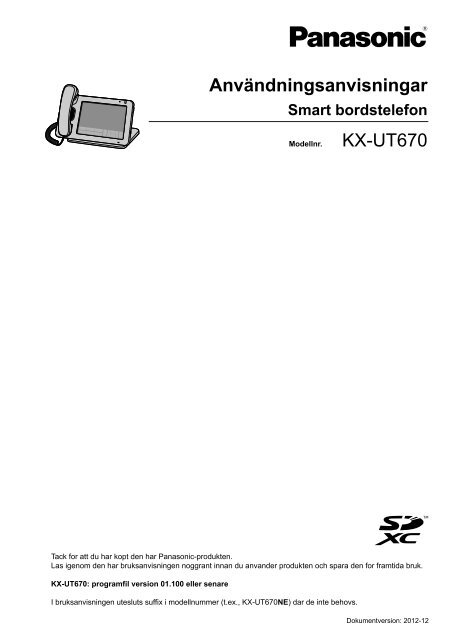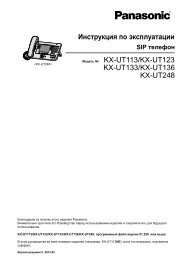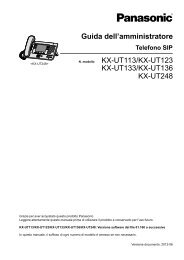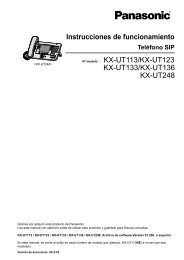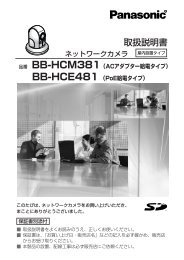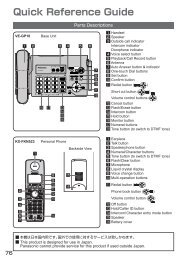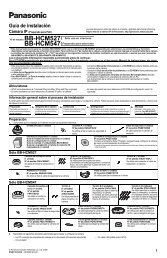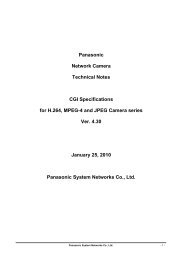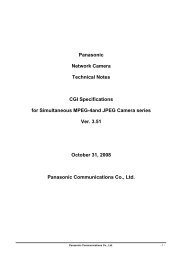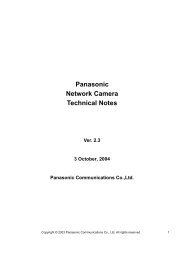KX-UT670NE_Operating Instructions - psn-web.net
KX-UT670NE_Operating Instructions - psn-web.net
KX-UT670NE_Operating Instructions - psn-web.net
You also want an ePaper? Increase the reach of your titles
YUMPU automatically turns print PDFs into web optimized ePapers that Google loves.
Smart bordstelefon<br />
Modellnr. <strong>KX</strong>-UT670<br />
Tack for att du har kopt den har Panasonic-produkten.<br />
Las igenom den har bruksanvisningen noggrant innan du anvander produkten och spara den for framtida bruk.<br />
<strong>KX</strong>-UT670: programfil version 01.100 eller senare<br />
Användningsanvisningar<br />
I bruksanvisningen utesluts suffix i modellnummer (t.ex., <strong>KX</strong>-<strong>UT670NE</strong>) dar de inte behovs.<br />
Dokumentversion: 2012-12
Inledning<br />
Inledning<br />
De viktigaste funktionerna<br />
7-tums färgpekskärm<br />
Du kan använda enheten på ett sätt som bara är möjligt med en pekskärm: dra med fingret för att bläddra<br />
genom dina kontakter och hitta den du vill ha, eller tryck in en post i samtalsloggen för att ringa tillbaka till den<br />
personen.<br />
Support för ljud med hög kvalitet<br />
Bredbandsljudet (7 kHz) ger hög kvalitet på rösterna under samtal.<br />
Program på telefonen<br />
Telefon Samtalsloggar<br />
Kontakter Visningsprogram för<br />
nätverkskamera<br />
Du kan använda en mängd olika program som t.ex. <strong>web</strong>bläsare, kalender, e-post, fotogalleri, musik och mycket<br />
mer (Sida 73).<br />
Synkronisera med ditt Google-konto *1<br />
Om du registrerar ditt Google-konto så synkroniseras dina kontakter och kalendern mellan enheten och<br />
Google-kontot (Sida 130).<br />
*1 Datasynkronisering med Google Contacts är inte tillgängligt när du ansluter till Panasonic <strong>KX</strong>-NS1000-företagsväxel (PBX).<br />
2 <strong>Operating</strong> <strong>Instructions</strong> Dokumentversion 2012-12
Nätverksintegrering för kamera<br />
Genom att registrera nätverkskameror kan du använda telefonen för att visa videoupptagning från kamerorna<br />
(Sida 44).<br />
Om en nätverkskamera är kopplad till ett telefonnummer (söknummer) kan du ringa det numret medan du visar<br />
videoupptagningen från kameran (Sida 69).<br />
Om informationen från en nätverkskamera dessutom registreras till en kontakt startar visningsprogrammet för<br />
nätverkskameran automatiskt när du påbörjar ett samtal med den kontakten och du kan visa<br />
videoupptagningen från kameran under samtalet (Sida 60).<br />
Uppdaterad information om nätverkskameror som har testats med den här enheten finns på följande <strong>web</strong>bplats:<br />
http://panasonic.<strong>net</strong>/pcc/support/sipphone<br />
Kompatibel med headsets med elektronisk lurlyftare (EHS, Electric Hook<br />
Switch)<br />
Du kan ansluta ett EHS-headset och använda det för att prata med andra personer (Sida 108).<br />
Anmärkning rörande anslutning till en Panasonic företagsväxel<br />
(PBX)<br />
• Om enheten ansluts till en Panasonic <strong>KX</strong>-NS1000-företagsväxel (PBX), så hittar du information om<br />
användning, programmering och underhåll av enheten i dokumentationen för <strong>KX</strong>-NS1000. Kontakta<br />
återförsäljaren för mer information.<br />
Du ska dock konsultera den här dokumentationen för information om följande funktioner:<br />
– Lampa för meddelande/ringsignal (Sida 18)<br />
– Systemknappar (Sida 39)<br />
– Visningsprogram för nätverkskamera (Sida 44)<br />
– Styra en nätverkskamera – Öppna dörrar (Sida 68)<br />
– Stör ej/vidarekoppling (Sida 92)<br />
Inledning<br />
Dokumentversion 2012-12 <strong>Operating</strong> <strong>Instructions</strong> 3
Inledning<br />
Övrig information<br />
Enhetens dokumentation<br />
Enhetens dokumentation består av följande tre bruksanvisningar:<br />
Getting Started<br />
Innehåller grundläggande information om att installera enheten.<br />
<strong>Operating</strong> <strong>Instructions</strong> (den här bruksanvisningen)<br />
Beskriver enhetens delar, procedurer vid användning, underhåll osv.<br />
Administrator Guide<br />
Innehåller information om enhetens programmering.<br />
Bruksanvisningarna och relaterad information finns på Panasonics <strong>web</strong>bplats:<br />
http://panasonic.<strong>net</strong>/pcc/support/sipphone<br />
Anm<br />
• Innehåll och utformning av programvaran kan ändras utan föregående meddelande.<br />
Begrepp som används i den här bruksanvisningen<br />
• SD-minneskort som kan användas med den här enheten kallas gemensamt för "SD-kort" (Sida 128).<br />
• Knapparna på skärmtangentbordet (Sida 19) visas som . Beroende på vilket land/vilken<br />
region du bor i finns det bara en ikon för knapparna på skärmtangentbordet på enheten ( ).<br />
Annan text som visas på skärmen står inuti hakparentes i fet ty<strong>psn</strong>itt: [Text].<br />
Varumärken<br />
• SDXC-logotypen är ett varumärke som tillhör SD-3C, LLC.<br />
• Google är ett varumärke som tillhör Google Inc.<br />
• vCard är ett varumärke som tillhör Inter<strong>net</strong> Mail Consortium.<br />
• Plantronics är ett varumärke eller registrerat varumärke som tillhör Plantronics, Inc.<br />
• Alla andra varumärken häri tillhör respektive ägare.<br />
4 <strong>Operating</strong> <strong>Instructions</strong> Dokumentversion 2012-12
Copyrightmeddelande<br />
• De förinställda melodierna i den här produkten används med tillstånd från © 2009 Copyrights Vision Inc.<br />
• iWnn IME © OMRON SOFTWARE Co., Ltd. 2010 med ensamrätt.<br />
• Delar av den här produkten använder program med öppen källkod som tillhandahålls enligt villkoren i Free<br />
Software Foundations GPL och/eller LGPL samt andra villkor. Tillämpliga villkor gäller för sådana program.<br />
Läs därför all licensinformation om GPL och LGPL samt informationen om andra program med öppen<br />
källkod som finns i produkten.<br />
Du kan visa informationen genom att trycka på när hemskärmen visas och sedan trycka på<br />
[Settings] ® [About phone] ® [Legal information].<br />
I minst tre (3) år från leverans av produkten kan Panasonic System Networks Co., Ltd. tillhandahålla en<br />
fullständig, maskinläsbar kopia av motsvarande källkod och de copyright-meddelanden som täcks av GPL<br />
och LGPL till en kostnad som täcker den fysiska distributionen av källkoden till alla som kontaktar oss på<br />
adressen nedan. Observera att program som licensieras enligt GPL och LGPL inte täcks av garantin.<br />
http://www.panasonic.<strong>net</strong>/corporate/global_<strong>net</strong>work/<br />
• Bifoga inte filer som skyddas av copyright, som t.ex. grafik eller musikfiler, i e-postmeddelanden såvida du<br />
inte äger copyright till filerna. Med undantag av kopiering eller citering för eget bruk enligt gällande lag är<br />
det förbjudet att kopiera, ändra, offentligt överföra, skriva om eller distribuera sådana verk utan föregående<br />
tillstånd från copyrightinnehavaren.<br />
För framtida referens<br />
Anteckna informationen i rutan nedan för framtida referens.<br />
Anm<br />
• Produktens serienummer och MAC-adress hittar du på etiketten som finns fastklistrad på undersidan<br />
av enheten. Anteckna enhetens serienummer och MAC-adress och spara bruksanvisningen<br />
tillsammans med inköpsbeviset för att underlätta identifiering i händelse av stöld.<br />
MODELLNR<br />
SERIENR<br />
MAC-ADRESS<br />
INKÖPSDATUM<br />
ÅTERFÖRSÄLJARENS NAMN<br />
ÅTERFÖRSÄLJARENS ADRESS<br />
ÅTERFÖRSÄLJARENS TEL.NR<br />
Inledning<br />
Dokumentversion 2012-12 <strong>Operating</strong> <strong>Instructions</strong> 5
Säkerhetsinformation<br />
Säkerhetsinformation<br />
Följ alltid följande säkerhetsanvisningar för att<br />
motverka skador, dödsfall, elstötar, brand, fel och<br />
skador på egendom och utrustning.<br />
Symbolbeskrivningar<br />
Följande symboler används för att klassifiera och<br />
beskriva risknivån och vilka skador som kan uppstå om<br />
anvisningarna ignoreras med felaktig användning som<br />
följd:<br />
VARNING<br />
Beskriver potentiella risker som kan resultera i allvarliga<br />
skador eller dödsfall.<br />
VAR FÖRSIKTIG<br />
Beskriver risker som kan resultera i mindre skador<br />
eller skador på enheter eller annan utrustning.<br />
Följande symboler används för att klassifiera och<br />
beskriva anvisningarna som ska följas:<br />
Den här symbolen markerar specifik otillåten<br />
användning.<br />
Den här symbolen markerar specifik påbjuden<br />
användning.<br />
Allmän säkerhet<br />
VARNING<br />
Demontera inte enheten eftersom det kan<br />
leda till farliga elstötar. Enheten får endast<br />
demonteras och repareras av utbildade servicetekniker.<br />
Försök aldrig sticka in ståltråd, nålar etc. i enhetens<br />
ventilationshål eller andra hål.<br />
Minska risken för brand och elektriska stötar<br />
genom att inte utsätta produkten för regn eller<br />
fukt.<br />
Stänk inte vatten på nätadaptern och nätsladden<br />
och utsätt dem inte för väta.<br />
Det kan leda till brand, elstötar och personskador.<br />
Koppla omedelbart bort nätadaptern<br />
och nätsladden om de blir våta och kontakta<br />
ett auktoriserat servicecenter.<br />
Vidrör inte nätadaptern under en längre period.<br />
Det kan leda till lättare brännskador.<br />
Använd inte nätsladden med andra produkter.<br />
Det kan leda till brand eller elstötar.<br />
Koppla bort enheten från vägguttaget och låt<br />
kvalificerad servicepersonal reparera enheten<br />
i följande fall:<br />
A. Om nätsladden eller kontakten är skadad<br />
eller sliten.<br />
B. Om vätska har spillts på enheten.<br />
C. Om enheten har utsatts för regn eller vatten.<br />
D. Om enheten inte fungerar normalt fast<br />
bruksanvisningen följs. Justera endast<br />
reglage som förklaras i bruksanvisningen.<br />
Felaktiga justeringar kan innebära att enheten<br />
måste repareras av ett auktoriserat<br />
servicecenter.<br />
E. Om enheten har tappats eller skadats.<br />
F. Om enhetens prestanda försämrats.<br />
Om skador på enheten exponerar de inre delarna<br />
ska kabeln eller sladden omedelbart<br />
dras ut. Om ström matas till den smarta bordstelefonen<br />
via ett nätverk [Power-over-Ether<strong>net</strong>]<br />
ska Ether<strong>net</strong>-kablarna kopplas bort. I annat<br />
fall ska sladden till nätadaptern dras ut.<br />
Lämna därefter in enheten till ett auktoriserat<br />
servicecenter.<br />
6 <strong>Operating</strong> <strong>Instructions</strong> Dokumentversion 2012-12
Installation<br />
Placering<br />
Telefonlurens hörsnäcka är mag<strong>net</strong>isk och<br />
kan innehålla små järnobjekt.<br />
Mycket höga ljudvolymer i öronsnäckor, hörlurar<br />
eller headset kan orsaka hörselskador.<br />
Koppla bort enheten från strömkällan/Ether<strong>net</strong>-kablarna<br />
om den ryker, luktar konstigt eller<br />
ger ifrån sig konstiga ljud. Dessa förhållanden<br />
kan orsaka brand eller elektriska stötar.<br />
Kontrollera att det slutat ryka och kontakta<br />
ett auktoriserat servicecenter.<br />
Gör inga elektriska anslutningar som överstiger<br />
vägguttagets eller den elektriska utrustningens<br />
märkning. Om märkeffekten för t.ex.<br />
ett överspänningsskydd överskrids kan det<br />
leda till brand på grund av överhettning.<br />
Knyckla inte ihop nätadaptersladden. Sladden<br />
kan skadas, vilket kan leda till brand, elstötar<br />
och elektrisk kortslutning.<br />
Enheten får endast anslutas till en strömkälla<br />
av den typ som visas på enhetens etikett.<br />
Sätt i nätadaptern ordentligt i vägguttaget.<br />
Underlåtenhet att göra det kan leda till elstötar<br />
och/eller överhettning med risk för brand.<br />
Var försiktig så att det inte faller ned föremål<br />
eller spills vatten på produkten. Utsätt inte<br />
produkten för rök, damm, fukt, mekaniska vibrationer,<br />
stötar eller direkt solljus.<br />
Lägg inte tunga föremål på produkten.<br />
Placera produkten på en plan yta.<br />
Se till att det finns 10 cm fritt utrymme runt<br />
enheten för god ventilation.<br />
Väggmontering<br />
Montera inte enheten på något annat sätt än<br />
det som beskrivs i den här bruksanvisningen.<br />
Kontrollera att väggen som enheten ska fästas<br />
på är tillräckligt stark att bära upp enheten<br />
(cirka 1,3 kg). Om den inte är det måste väggen<br />
förstärkas.<br />
Säkerhetsinformation<br />
Använd bara tillvalet väggmonteringssatsen<br />
med enheten. Väggmonteringssatsen inkluderar<br />
skruvarna, brickorna och väggmonteringsadaptern<br />
som behövs.<br />
När skruvarna skruvas in i väggen ska du<br />
undvika att komma i kontakt med metallister,<br />
metalltrådslister och metallplattor i väggen.<br />
Ta bort enheten från väggen när den inte ska<br />
användas längre.<br />
VAR FÖRSIKTIG<br />
Placera enheten på avstånd från värmeaggregat<br />
och enheter som genererar elektriska<br />
störningar, som lysrör, motorer och TV-apparater.<br />
Störningarna kan inverka på enhetens<br />
prestanda. Enheten bör inte placeras i rum<br />
där temperaturen är lägre än 0 °C eller högre<br />
än 40 °C.<br />
Torka av enheten med en mjuk trasa. Rengör<br />
inte enheten med frätande medel eller med<br />
kemiska medel som bensen eller thinner.<br />
SD-kortet, SD-kortfackets lucka och telefonlurens<br />
klyka utgör en kvävningsrisk. Förvara<br />
SD-kortet, SD-kortfackets lucka och telefonlurens<br />
klyka utom räckhåll för barn.<br />
Koppla bort enheten från vägguttaget om den<br />
inte ska användas under en lägre tid. Koppla<br />
bort Ether<strong>net</strong>-kablarna om enheten strömförsörjs<br />
via en PoE-strömkälla.<br />
Kontrollera att kablarna är ordentligt fästa vid<br />
väggen när enheten monteras på en vägg.<br />
Meddelande<br />
• Om enheten inte fungerar korrekt kopplar du<br />
bort nätadaptern och Ether<strong>net</strong>-kablarna och<br />
ansluter dem igen.<br />
• Om du har problem att ringa samtal kopplar du<br />
bort Ether<strong>net</strong>-kablarna och ansluter därefter en<br />
smart bordstelefon som du vet fungerar. Om<br />
problemen försvinner med den fungerande<br />
smarta bordstelefonen lämnar du in den trasiga<br />
smarta bordstelefonen hos ett auktoriserat<br />
servicecenter för reparation. Om problemen<br />
inte försvinner med den fungerande smarta<br />
bordstelefonen kontrollerar du SIP-servern och<br />
Ether<strong>net</strong>-kablarna.<br />
• Vid strömavbrott fungerar kanske inte den<br />
smarta bordstelefonen. Se till att det finns en<br />
Dokumentversion 2012-12 <strong>Operating</strong> <strong>Instructions</strong> 7
Säkerhetsinformation<br />
annan telefon, som inte är beroende av lokal<br />
ström, tillgänglig för nödsamtal vid avlägsen<br />
plats.<br />
• Mer information om hur du ställer in nätverket<br />
för smarta bordstelefonen, som t.ex.<br />
IP-adresser finns på sidan 117.<br />
• Om ett felmeddelande visas på skärmen<br />
kontaktar du återförsäljaren av telefonsystemet<br />
eller nätverksadministratören.<br />
• Använd endast en korrekt<br />
Panasonic-telefonlur.<br />
Datasäkerhet<br />
Vi rekommenderar att säkerhetsanvisningar som<br />
beskrivs i det här avsnittet följs så att följande<br />
motverkas:<br />
– Förlust, avslöjande, förfalskning eller stöld av<br />
användarinformation.<br />
– Oauktoriserad användning.<br />
– Störning av eller avstängning av tjänst orsakad av<br />
en oauktoriserad part.<br />
Vi kan inte hållas ansvariga för skador som uppstår<br />
till följd av felaktig användning av den här<br />
produkten.<br />
Användarinformation definieras så här:<br />
– Kontakters namn, telefonnummer och IP-adresser.<br />
– Nummer för vidarekoppling<br />
– Nummer som lagrats på snabbvalsknappar<br />
– Lösenord som används för att logga in i<br />
<strong>web</strong>bgränssnittet<br />
– Samtalsloggar.<br />
Motverka dataförluster<br />
• Använd en persondator och säkerhetskopiera den<br />
information som finns på SD-kortet.<br />
• Spara en kopia av alla viktiga data (som<br />
kontaktlistor) i fall maskinen slutar fungera och data<br />
inte kan återskapas.<br />
• Det finns risk att data som lagrats eller sparats på<br />
enheten ändras eller raderas om enheten t.ex.<br />
repareras. Se Datasäkerhet (Sida 8) för information<br />
om hur du skyddar viktiga data mot att skadas<br />
oavsiktligt.<br />
Motverka dataspridning<br />
• Se till att du aldrig lämnar minnesenheter (t.ex.,<br />
SD-kort) som innehåller viktig information utan<br />
uppsikt. Lämna inte enheten utan uppsikt medan ett<br />
SD-kort sitter i.<br />
• Lämna inte enheten där obehöriga personer kan få<br />
åtkomst till den eller ta den.<br />
• För att undvika att en tredje part ska kunna använda<br />
enheten på ett olämpligt sätt ska du aktivera<br />
skärmlåset (Sida 96) vid de tillfällen då du lämnar<br />
din plats eller lämnar enheten obevakad på annat<br />
sätt.<br />
• Lagra säkerhetskopiorna på en säker plats.<br />
• Spara inte känslig personlig information i<br />
produkten.<br />
8 <strong>Operating</strong> <strong>Instructions</strong> Dokumentversion 2012-12
• Personlig information (som t.ex. kontaktlistan och<br />
samtalsloggen) kan registreras och/eller sparas på<br />
enheten. För att undvika att information läcker ut<br />
eller att oväntade skador uppstår ska du notera<br />
väsentlig användarinformation etc. och återställa<br />
enheten till fabriksinställningarna i följande<br />
situationer (Sida 131).<br />
Ta även ut SD-kortet ur enheten.<br />
– Om du överlåter eller gör dig av med enheten<br />
– Om du lånar ut enheten<br />
– Om du låter reparera enheten<br />
• Produkten får endast underhållas av en certifierad<br />
tekniker.<br />
Motverka dataspridning över nätverket<br />
• Anslut endast produkten till nätverk som sköts<br />
effektivt så att oauktoriserade personer inte får<br />
åtkomst till den.<br />
• Se till att alla persondatorer som är anslutna till<br />
enheten tillämpar uppdaterade säkerhetsåtgärder.<br />
Säkerhetsinformation<br />
• Säkerhetsinställningar, som t.ex. lösenord, kan inte<br />
ändras på Panasonics servicecenter. Vidta<br />
åtgärder för att förhindra att lösenord tappas eller<br />
glöms bort.<br />
• Om du glömmer bort ett lösenord ska du starta om<br />
enheten och konfigurera inställningarna igen. (För<br />
mer information om initieringsprocessen ska du<br />
läsa sidan 131.)<br />
• Högsta säkerhetsnivå uppnås genom att använda<br />
lösenord som är svåra att gissa och genom att<br />
ändra dem periodvis (Sida 120, Sida 121).<br />
• Var försiktig så att ingen tredje part ser på medan<br />
du ritar upplåsningsmönstret, skriver in PIN-numret<br />
eller lösenordet, eller att en obehörig person får<br />
tillgång till informationen på annat sätt.<br />
Säkerhetsinformation<br />
Sekretess- och publicitetsrättigheter<br />
Genom att installera och använda enheten ansvarar du<br />
för att upprätthålla gällande sekretess- och<br />
användarrättigheter för bilder och annan information<br />
(inklusive ljud som mikrofonen registrerar). Använd<br />
enheten i enlighet med dessa.<br />
• Sekretess anses i allmänhet betyda: "En juridisk<br />
garanti och rättighet att inte publicera information<br />
om en persons privata liv på olämpligt sätt samt<br />
rättigheten att kunna kontrollera information om ens<br />
egen person. Dessutom innebär rättigheten om<br />
publicitet att man inte får publicera en avbildning av<br />
en persons ansikte eller kropp utan föregående<br />
tillstånd".<br />
• När den automatiska svarsfunktionen är aktiverad<br />
påbörjas överföringen så snart som ett samtal tas<br />
emot. Mottagaren påbörjar överföringen så snart<br />
som samtalet tas emot när som helst oavsett vilken<br />
person som ringer. Tänk på att om ett oväntat<br />
samtal besvaras automatiskt medan den<br />
automatiska svarsfunktionen är aktiverad finns det<br />
risk för att sekretessrättigheterna överträds eller att<br />
känslig information överförs till obehöriga personer.<br />
Dokumentversion 2012-12 <strong>Operating</strong> <strong>Instructions</strong> 9
Ytterligare information<br />
Ytterligare information<br />
Viktiga säkerhetsanvisningar<br />
Vid användning av denna enhet ska alltid de<br />
grundläggande säkerhetsanvisningarna följas för att<br />
minska riskerna för brand, elektriska stötar och<br />
personskador, inklusive följande:<br />
1. Använd inte enheten i närheten av vatten, till<br />
exempel badkar, tvättställ, diskho, i en fuktig källare<br />
eller vid en simbassäng.<br />
2. Undvik att använda telefoner (förutom trådlösa)<br />
under åskväder. Blixtnedslag kan orsaka elektriska<br />
stötar.<br />
3. Använd inte telefonen för att rapportera en gasläcka<br />
i närheten av läckan.<br />
SPARA DESSA ANVISNINGAR<br />
För användare i Australien och Storbritannien<br />
• Produkten kan användas tillsammans<br />
med hörapparater med induktiv<br />
slingmottagning. Håll telefonluren<br />
som vanligt. Sätt hörapparaten<br />
i T-läget eller följ bruksanvisningarna<br />
för hörapparaten.<br />
• Produkten har utformats för att hjälpa synskadade<br />
att hitta knapparna.<br />
För användare i Storbritannien<br />
• Produkten har utformats för att installeras under<br />
kontrollerad omgivningstemperatur och relativ<br />
fuktighet.<br />
• Undvik att installera produkten i fuktiga miljöer som<br />
i badrum eller vid simbassänger.<br />
• När du har packat upp nätadaptern ska du kassera<br />
skyddet till kontakten på lämpligt sätt.<br />
• Du kan ringa 999 och 112 när du har öppnat en<br />
utgående linje så att du kan ringa räddningstjänsten<br />
(999 och 112).<br />
Metoden för att få åtkomst till en utgående linje<br />
varierar beroende på SIP-servern. Bekräfta<br />
SIP-serverns funktioner för närmare information.<br />
För användare i Nya Zeeland<br />
• Den här utrustningen får inte användas med<br />
inställning av automatisk uppringning till<br />
Telecomnödtjänsten ‘111’.<br />
PTC allmän varning<br />
• Ett beviljat Telepermit för en terminalutrustning<br />
innebär endast att Telecom har godkänt att enheten<br />
uppfyller minimivillkoren för anslutning till nätverket.<br />
Det betyder varken att Telecom rekommenderar<br />
produkten eller medför någon typ av garanti.<br />
Framför allt innebär det ingen garanti för att en<br />
produkt i alla avseenden fungerar korrekt ihop med<br />
någon annan Telepermit-utrustning av annat märke<br />
eller annan modell, och inte heller innebär det<br />
någon garanti för att en produkt är kompatibel med<br />
alla Telecom-nättjänster.<br />
Använda IP-nätverk via PSTN<br />
• IP (Inter<strong>net</strong> Protocol) lägger av naturen in<br />
fördröjningar i talsignaler medan varje datapaket<br />
formuleras och adresseras. Telecom Access<br />
Standards rekommenderar att leverantörer,<br />
konstruktörer och installatörer som använder den<br />
här tekniken för samtal till eller från PSTN hänvisar<br />
till krav på ITU E Model när de bygger nätverken.<br />
Det övergripande målet är att minimera<br />
fördröjningar, distorsion och andra<br />
sändningsförsämringar, särskilt för de samtal som<br />
går genom mobila och internationella nätverk där<br />
en väsentlig fördröjning redan uppstår.<br />
Ekoeliminering<br />
• Ekodämpning krävs normalt inte inom det publika<br />
telefonnätet eftersom geografiska fördröjningar är<br />
godtagbara där ”CPE return loss” bibehålls inom<br />
Telepermits gränser. Men för de privata nätverk<br />
som använder sig av Voice over IP-teknik krävs<br />
ekodämpning för alla röstsamtal. Den kombinerade<br />
effekten av konverteringsfördröjning av ljud/VoIP<br />
och IP-routingfördröjning kan leda till att en<br />
ekodämpningstid på ³ 64 mS krävs.<br />
10 <strong>Operating</strong> <strong>Instructions</strong> Dokumentversion 2012-12
För användare i Europeiska unionen<br />
För information om överensstämmelse med tillämpliga<br />
EU-direktiv<br />
Kontaktinformation till en auktoriserad representant:<br />
Panasonic Testing Centre<br />
Panasonic Marketing Europe GmbH<br />
Winsbergring 15, 22525 Hamburg, Tyskland<br />
Information för användare om insamling<br />
och avfallshantering av<br />
gammalt material och använda batterier<br />
Dessa symboler på produkter, förpackningar<br />
och/eller medföljande dokument<br />
betyder att man inte ska blanda elektriska<br />
och elektroniska produkter eller batterier<br />
med vanliga hushållssopor.<br />
För att gamla produkter och använda batterier<br />
ska hanteras och återvinnas på rätt<br />
sätt ska man ta dem till passande uppsamlingsställe<br />
i enlighet med nationella<br />
bestämmelser och direktiven 2002/96/EC<br />
och 2006/66/EC.<br />
När du kasserar dessa produkter och batterier<br />
på rätt sätt hjälper du till att spara på<br />
värdefulla resurser och förebygga en potentiell<br />
negativ inverkan på människors<br />
hälsa och på miljön som annars skulle<br />
kunna uppstå p.g.a. otillbörlig avfallshantering.<br />
För mer information om uppsamling och<br />
återvinning av gamla produkter och batterier,<br />
var god kontakta din kommun, din avfallshanterare<br />
eller det försäljningsställe<br />
där du köpte din artikel.<br />
Olämplig avfallshantering kan beläggas<br />
med straff i enlighet med nationella bestämmelser.<br />
För affärsanvändare inom den Europeiska<br />
Unionen<br />
Om du vill kassera elektrisk eller elektronisk<br />
utrustning, var god kontakta din återförsäljare<br />
eller leverantör för ytterligare information.<br />
Information om avfallshantering i länder<br />
utanför den Europeiska Unionen<br />
Dessa symboler är endast giltiga inom den<br />
Europeiska Unionen. Om du vill kassera<br />
dessa föremål, var god kontakta dina lokala<br />
myndigheter eller din lokala återförsäljare<br />
och fråga efter rätt metod för avfallshantering.<br />
Notering till batterisymbolen (nedtill,<br />
två symbolexempel):<br />
Denna symbol kan användas i kombination<br />
med en kemisk symbol. I detta fall<br />
iakttar den de krav som ställs upp i direktivet<br />
för den aktuella kemikalien.<br />
Om pekskärmen<br />
• Använd inte kommersiellt tillgänglig skyddsfilm för<br />
displayen. (Pekskärmen kanske inte fungerar som<br />
den ska.)<br />
• Pekskärmen skadas lätt. Använd bara fingrarna när<br />
du rör vid den.<br />
• Använd inte en hård eller vass spets, som t.ex. en<br />
kulspetspenna eller naglarna, för att röra vid<br />
pekskärmen.<br />
• Var inte hårdhänt när du trycker på pekskärmen.<br />
• Gnugga inte för hårt på pekskärmen och hantera<br />
den inte ovarsamt på annat sätt.<br />
• Ställ inte några tunga saker på pekskärmen.<br />
• Om enheten utsätts för en plötslig<br />
temperaturförändring, som t.ex. omedelbart efter<br />
att en luftkonditionerings- eller värmeenhet slås på,<br />
kan det bildas kondens inuti pekskärmen som kan<br />
leda till att skärmen inte fungerar som den ska. Ifall<br />
detta inträffar ska du sluta använda enheten och<br />
låta den stå i 1 eller 2 timmar innan du använder<br />
den igen.<br />
• Pekskärmen kan bli varm medan du använder den,<br />
men detta är normalt.<br />
Övriga<br />
Ytterligare information<br />
• Den här enheten kan bara användas tillsammans<br />
med en pekskärm. Därför rekommenderar vi starkt<br />
att du har en andra kommunikationsenhet till hands<br />
ifall pekskärmen skulle skadas.<br />
• Kontrollera källa och funktionalitet för alla program<br />
innan du installerar dem eftersom du kanske inte<br />
kan installera eller använda vissa program,<br />
beroende på programmet. Tänk även på att<br />
program kan innehålla virus eller att de kanske kan<br />
komma åt den platsinformation eller personlig<br />
Dokumentversion 2012-12 <strong>Operating</strong> <strong>Instructions</strong> 11
Ytterligare information<br />
information som finns sparad på enheten. Sådan<br />
information kan sedan läcka ut på inter<strong>net</strong> och<br />
användas på olämpligt sätt.<br />
• Panasonic accepterar inte något ansvar om ett<br />
program som installerats orsakar<br />
prestandaproblem eller någon typ av förlust för<br />
användaren eller tredje part.<br />
12 <strong>Operating</strong> <strong>Instructions</strong> Dokumentversion 2012-12
Innehåll<br />
Innehåll<br />
Översikt över enheten ...........................................................................17<br />
Ingående tillbehör ...........................................................................................................17<br />
Extra tillbehör ..................................................................................................................17<br />
Placering av kontroller ...................................................................................................18<br />
Innan du använder telefonen ................................................................23<br />
Använda pekskärmen .....................................................................................................23<br />
Använda telefonens grundläggande funktioner ..........................................................24<br />
Skriva in text ....................................................................................................................26<br />
Använda skärmtangentbordet ........................................................................................26<br />
Använda ett USB-tangentbord .......................................................................................30<br />
Registrera nödnummer ...................................................................................................31<br />
Bildskärmen och ikoner ........................................................................32<br />
Bildskärmen .....................................................................................................................32<br />
Hemskärm ......................................................................................................................32<br />
Programskärm ................................................................................................................35<br />
Telefonskärm ..................................................................................................................36<br />
Samtalsskärm .................................................................................................................38<br />
Samtalsloggskärmen ......................................................................................................41<br />
Kontaktskärmen .............................................................................................................42<br />
Skärmen med programmerbara knappar .......................................................................43<br />
Visningsprogram för nätverkskamera .............................................................................44<br />
Låsskärm ........................................................................................................................45<br />
Ikoner ...............................................................................................................................47<br />
Telefon ....................................................................................................52<br />
Ringa samtal ....................................................................................................................52<br />
Bekräfta ett nummer innan uppringning (predial) ...........................................................52<br />
Återuppringning ..............................................................................................................52<br />
Ringa från kontaktskärmen ............................................................................................52<br />
Ringa från samtalsloggen ...............................................................................................52<br />
Ringa samtal med en programmerbar knapp som är inställd på snabbval ....................53<br />
Ringa ett nödnummer .....................................................................................................53<br />
Ta emot samtal ................................................................................................................54<br />
Välja mellan flera inkommande samtal ...........................................................................54<br />
Svara på ett samtal medan du är upptagen i ett samtal (svara på ett samtal som<br />
väntar) ............................................................................................................................54<br />
Avvisa samtal .................................................................................................................54<br />
Väntkoppla ett samtal .....................................................................................................55<br />
Överflytta ett samtal ........................................................................................................56<br />
Konferenssamtal med tre personer ...............................................................................57<br />
Sekretess .........................................................................................................................58<br />
Kontrollera röstmeddelanden ........................................................................................58<br />
Kontakter ................................................................................................59<br />
Lägga till kontakter .........................................................................................................59<br />
Lägga till en ny kontakt ...................................................................................................59<br />
Lägga till en kontakt från samtalsloggen ........................................................................60<br />
Lägga till information om en nätverkskamera till en kontakt ...........................................60<br />
Redigera en kontakt ........................................................................................................61<br />
Radera en kontakt ...........................................................................................................61<br />
Dokumentversion 2012-12 <strong>Operating</strong> <strong>Instructions</strong> 13
Innehåll<br />
Söka efter en kontakt ......................................................................................................62<br />
Ändra sättet som kontakter visas på ............................................................................62<br />
Kombinera/separera kontakter ......................................................................................63<br />
Spara/hämta kontaktinformation till/från ett SD-kort ...................................................63<br />
Spara format för kontaktinformation ...............................................................................63<br />
Skicka kontaktinformation som en bifogad fil i ett e-postmeddelande .....................64<br />
Tilldela ringtoner till specifika kontakter ......................................................................65<br />
Nätverkskamera .....................................................................................66<br />
Registrera en nätverkskamera .......................................................................................66<br />
Välja en nätverkskamera ................................................................................................67<br />
Styra en nätverkskamera ................................................................................................67<br />
Ringa ett telefonnummer som är knutet till en kamera ...............................................69<br />
Växla automatiskt mellan flera kameror .......................................................................69<br />
Använda förinställningar för nätverkskamera ..............................................................70<br />
Lägga till en förinställning till favoriter ............................................................................70<br />
Redigera nam<strong>net</strong> på en förinställning .............................................................................70<br />
Konfigurera bildskärmens egenskaper .........................................................................71<br />
Justera bildens ljusstyrka ...............................................................................................71<br />
Automatiskt läge .............................................................................................................71<br />
Ta emot alarm från nätverkskameror ............................................................................72<br />
Konfigurera ett alarmmeddelande ..................................................................................72<br />
Inbyggda program ..................................................................................73<br />
Klocka ..............................................................................................................................73<br />
Visa datum och tid ..........................................................................................................73<br />
Ställa in ett alarm ............................................................................................................73<br />
Radera ett alarm .............................................................................................................74<br />
Stoppa ett alarm .............................................................................................................74<br />
Aktivera och inaktivera repetitionsväckning ...................................................................74<br />
Använda menyn för väckarklockan ................................................................................75<br />
Webbläsare ......................................................................................................................76<br />
Visa en <strong>web</strong>bsida i <strong>web</strong>bläsaren ....................................................................................76<br />
Använda bokmärken ......................................................................................................76<br />
Öppna och stänga fönster ..............................................................................................76<br />
Ställa in hemsidan ..........................................................................................................77<br />
Återgå till föregående sida ..............................................................................................77<br />
Använda menyer i <strong>web</strong>bläsare .......................................................................................77<br />
Miniräknare ......................................................................................................................79<br />
Använda menyn för miniräknaren ..................................................................................79<br />
Kalender ...........................................................................................................................80<br />
Visa kalendern ................................................................................................................80<br />
Lägga till en händelse ....................................................................................................80<br />
Kontrollera en händelse .................................................................................................81<br />
Redigera en händelse ....................................................................................................81<br />
Radera en händelse .......................................................................................................81<br />
Inaktivera ett meddelande/aktivera repetitionsväckning .................................................81<br />
Konfigurera kalenderinställningar ...................................................................................82<br />
E-post ...............................................................................................................................83<br />
Registrera ett e-postkonto ..............................................................................................83<br />
Skapa och skicka ett nytt e-postmeddelande .................................................................83<br />
Läsa e-postmeddelanden ...............................................................................................84<br />
Visa en bifogad fil ...........................................................................................................84<br />
Vidarebefordra ett e-postmeddelande ............................................................................84<br />
Visa en lista med mappar ...............................................................................................85<br />
14 <strong>Operating</strong> <strong>Instructions</strong> Dokumentversion 2012-12
Innehåll<br />
Radera alla meddelanden i skräpkorgen ........................................................................85<br />
Lägga till ett konto ..........................................................................................................85<br />
Radera ett konto .............................................................................................................86<br />
Ändra kontoinställningar .................................................................................................86<br />
Galleri ...............................................................................................................................87<br />
Visa en bild .....................................................................................................................87<br />
Visa bilderna i ett bildspel ...............................................................................................87<br />
Radera en bild ................................................................................................................87<br />
Använda menyn för galleriet ...........................................................................................88<br />
Musik ................................................................................................................................89<br />
Spela musik ....................................................................................................................89<br />
Skapa en spellista ..........................................................................................................89<br />
Redigera en spellista ......................................................................................................90<br />
Sök efter relaterat innehåll i <strong>web</strong>bläsaren ......................................................................90<br />
Använda menyn för musikprogrammet ..........................................................................90<br />
Avancerade inställningar ......................................................................92<br />
Stör ej/vidarekoppling ....................................................................................................92<br />
Autosvar ...........................................................................................................................93<br />
Anpassa programmerbara knappar ..............................................................................93<br />
Använda ett headset .......................................................................................................95<br />
Aktivera skärmlåset ........................................................................................................96<br />
Anpassa telefonen .................................................................................97<br />
Byta bakgrundsbild .........................................................................................................97<br />
Lägga till och radera genvägar, komponenter och mappar ........................................98<br />
Visa din planering på telefonskärmen ..........................................................................99<br />
Ställa in en ringsignal ...................................................................................................100<br />
Använda musik på ett SD-kort som ringsignal ..........................................................100<br />
Programmering av användargränssnitt för <strong>web</strong>ben ..................................................101<br />
Åtkomlighet ..........................................................................................102<br />
Använda tangentbordet ................................................................................................102<br />
Anslutningar och installation ..............................................................104<br />
Montera stativet (justera enhetens vinkel) .................................................................104<br />
Anslutningar ..................................................................................................................106<br />
Väggmontering ..............................................................................................................110<br />
Konfiguration ........................................................................................113<br />
Utföra inställningar .......................................................................................................113<br />
Ställa in alternativ .........................................................................................................113<br />
Information om att ställa in alternativ .........................................................................117<br />
Diverse information .............................................................................128<br />
Uppdatera programvaran .............................................................................................128<br />
Använda ett SD-kort ......................................................................................................128<br />
Ställa in ett Google-konto för synkronisering ............................................................130<br />
Initiera enheten ..............................................................................................................131<br />
Säkerhetskopiera och återställ data ............................................................................131<br />
Rengöra enheten ...........................................................................................................132<br />
Aktivera rengöringsläge ................................................................................................132<br />
Felsökning ............................................................................................133<br />
Dokumentversion 2012-12 <strong>Operating</strong> <strong>Instructions</strong> 15
Innehåll<br />
Specifikationer .....................................................................................141<br />
Revideringshistorik ..............................................................................142<br />
Programvarufilsversion 01.030 ....................................................................................142<br />
Programvarufilsversion 01.100 ....................................................................................142<br />
Sakregister..................................................................................................144<br />
16 <strong>Operating</strong> <strong>Instructions</strong> Dokumentversion 2012-12
Översikt över enheten<br />
Ingående tillbehör<br />
Kontakta återförsäljaren om delar saknas eller du har andra problem.<br />
Telefonlur (1) Telefonsladd (1) Stativ (1)<br />
Anm<br />
• Illustrationerna kan skilja sig från den faktiska produktens utseende.<br />
Extra tillbehör<br />
Följande tillbehör finns tillgängliga att köpa som tillval:<br />
Nätadapter *1<br />
Väggmonteringssats <strong>KX</strong>-A434X<br />
*1 För beställning av nätadapter tillvalet, använd modellnumret "<strong>KX</strong>-A422".<br />
Översikt över enheten<br />
• För <strong>KX</strong>-UT670X:<br />
<strong>KX</strong>-A422CE (PNLV228)/<strong>KX</strong>-A422UK (PNLV228)/<br />
<strong>KX</strong>-A422AL (PNLV228)/<strong>KX</strong>-A422X (PNLV228)/<br />
<strong>KX</strong>-A422BR (PNLV228)<br />
• För <strong>KX</strong>-<strong>UT670NE</strong>:<br />
<strong>KX</strong>-A422CE (PNLV228)/<strong>KX</strong>-A422UK (PNLV228)<br />
• För <strong>KX</strong>-UT670RU:<br />
<strong>KX</strong>-A422CE (PNLV228)<br />
Dokumentversion 2012-12 <strong>Operating</strong> <strong>Instructions</strong> 17
Översikt över enheten<br />
Placering av kontroller<br />
Framsida<br />
F<br />
G<br />
A B C<br />
Pekskärm (Sida 23)<br />
Sensor för omgivningsbelysning<br />
Avkänner omgivningsbelysningens ljusstyrka och justerar ljusstyrkan på skärmen därefter (Sida 119).<br />
Lampa för meddelande/ringsignal *1<br />
Färgen på lampan visar enhetens status enligt följande:<br />
Färg (status) Enhetens status<br />
Grön (blinkar snabbt) Ett samtal tas emot<br />
Röd (fast sken)<br />
Nytt röstmeddelande<br />
Eller, nytt röstmeddelande och obesvarade samtal<br />
Grön (blinkar sakta) Rengöringsläge (för att torka skärmen)<br />
Grön (fast sken) Obesvarade samtal<br />
*1 Om <strong>KX</strong>-UT670 är ansluten till en Panasonic <strong>KX</strong>-NS1000-företagsväxel (PBX) visar lampan för meddelande/ringsignal aktuell<br />
status enligt följande:<br />
– Grön (blinkar snabbt): inkommande internsamtal, inkommande väntretur eller överförd retur från en anknytning.<br />
– Röd (blinkar snabbt): inkommande externsamtal, eller inkommande väntretur eller överförd retur från en extern linje.<br />
Tangentark (Sida 19)<br />
Mikrofon<br />
Används vid handsfree-samtal.<br />
Telefonklyka<br />
Ser till att telefonluren sitter stabilt när enheten är väggmonterad (Sida 110).<br />
Högtalare<br />
18 <strong>Operating</strong> <strong>Instructions</strong> Dokumentversion 2012-12<br />
E<br />
D
Tangentark<br />
För <strong>KX</strong>-UT670X<br />
A<br />
G<br />
B<br />
H<br />
För <strong>KX</strong>-<strong>UT670NE</strong>/<strong>KX</strong>-UT670RU<br />
A<br />
G<br />
B<br />
H<br />
C D E<br />
I<br />
C D E<br />
I<br />
Översikt över enheten<br />
Anm<br />
• I den här bruksanvisningen används ikonerna på skärmtangentbordet från <strong>KX</strong>-UT670X i alla<br />
förklaringar och instruktioner.<br />
Meny<br />
Visar menyn. Innehållet på menyn varierar beroende på den aktuella skärmen eller programmet.<br />
Hem<br />
Går tillbaka till hemskärmen (Sida 32). Ikonerna för programmen som använts sedan enheten startades<br />
visas om knappen hålls intryckt. Du kan trycka på en ikon om du vill växla till det programmet (Sida 73).<br />
Tillbaka<br />
Går tillbaka till den föregående skärmen.<br />
Volym<br />
Justerar volymen. Du kan justera volymen för ringsignalen och meddelanden, telefonlurens/högtalarens<br />
volym (under ett samtal) samt uppspelningsvolymenför musikprogrammet.<br />
Navigeringsknapp<br />
Väljer alternativ på skärmen, t.ex. när du söker efter en kontakt eller konfigurerar inställningar.<br />
Enter<br />
Bekräftar och registrerar text eller ett ändrat inställningsvärde.<br />
Telefon<br />
Byter till telefonskärmen (Sida 36).<br />
Sekretess<br />
Under ett samtal kan du stänga av telefonlurens och enhetens mikrofon så att den andra parten inte kan<br />
höra dig. Lampan på blinkar röd när mikrofonen är avstängd.<br />
Högtalartelefon/headset<br />
Ring och besvara samtal utan att använda telefonluren. Om du använder ett headset ska du trycka på<br />
knappen när du vill tala via ditt headset. När är aktivt, lyser lampan på röd.<br />
Dokumentversion 2012-12 <strong>Operating</strong> <strong>Instructions</strong> 19<br />
F<br />
F
Översikt över enheten<br />
Höger sida<br />
A<br />
B<br />
USB-port<br />
Anslutning för USB-tangentbord (Sida 109). Sladden som används för anslutning av ett USB-tangentbord<br />
till USB-porten får inte vara längre än 3 m.<br />
SD-kortplats<br />
Sätt in ett SD-kort. Ett SD-kort kan användas för att spara information som lagras på enheten, t.ex. din<br />
kontaktlista, samt för att läsa in information i enheten (Sida 128).<br />
Kabellucka<br />
Om avståndet från Ether<strong>net</strong>-kabelns kontakt till stället där kabeln böjs är mer än 30 mm ska du ta bort<br />
kabelluckan (Sida 107).<br />
20 <strong>Operating</strong> <strong>Instructions</strong> Dokumentversion 2012-12<br />
C
Vänster sida<br />
A<br />
B<br />
C<br />
Modulärt uttag för telefonlur<br />
EHS-uttag<br />
Används för att ansluta ett EHS-headset (Sida 108).<br />
Uttag för headset (Sida 108)<br />
Översikt över enheten<br />
Dokumentversion 2012-12 <strong>Operating</strong> <strong>Instructions</strong> 21
Översikt över enheten<br />
Baksida<br />
A B<br />
C B D E F B<br />
G<br />
Lampa för meddelande/ringsignal (Sida 18)<br />
Ventilationsöppning (4 stycken)<br />
RESET-knapp<br />
Initierar enhetens inställningar (Sida 131).<br />
Likströmsanslutning<br />
LAN-port<br />
Datorport<br />
Vajeröppningar<br />
För anslutning av stöldskyddskabel eller -vajer.<br />
22 <strong>Operating</strong> <strong>Instructions</strong> Dokumentversion 2012-12
Innan du använder telefonen<br />
Använda pekskärmen<br />
I den här bruksanvisningen används följande terminologi för att förklara hur skärmen används:<br />
Rör vid<br />
Rör vid skärmen med fingret.<br />
Bläddra<br />
Dra fingret över bildskärmen<br />
lodrätt eller vågrätt och ta sedan<br />
bort fingret från bildskärmen.<br />
Peka<br />
Rör vid skärmen snabbt med<br />
fingret.<br />
Dra<br />
För att flytta ett objekt, som<br />
t.ex. en ikon, ska du röra vid<br />
den och hålla kvar fingret och<br />
sedan flytta den över displayen.<br />
När du har dragit den<br />
dit du vill ha den lyfter du på<br />
fingret.<br />
Innan du använder telefonen<br />
Rör vid och håll kvar fingret<br />
Rör vid bildskärmen och håll<br />
kvar fingret.<br />
Meddelande<br />
• Använd bara ett finger när du rör vid bildskärmen. Om du rör vid bildskärmen med mer än ett finger<br />
kan den uppföra sig på oväntat sätt.<br />
Dokumentversion 2012-12 <strong>Operating</strong> <strong>Instructions</strong> 23
Innan du använder telefonen<br />
Använda telefonens grundläggande funktioner<br />
Med den här enheten kan du ringa och svara på samtal på flera olika sätt.<br />
Lyfta luren<br />
Välj ett av alternativen nedan när du ser frasen "lyfta luren" i bruksanvisningen:<br />
• Lyft telefonluren ur klykan.<br />
• Tryck på .<br />
• Peka på den programmerbara knapp på telefonskärmen som tilldelats DN-funktionen (Directory Number).<br />
• Om ett USB-tangentbord är anslutet trycker du på [F3]-knappen.<br />
Anm<br />
• Om [Answer] visas på skärmen ger det samma resultat att peka på [Answer] som att trycka på<br />
.<br />
Lägga på luren<br />
Välj ett av alternativen nedan när du ser frasen "lägga på luren" i bruksanvisningen:<br />
• Lägg tillbaka telefonluren i klykan.<br />
• Tryck på i handsfree-läge.<br />
• Om ett USB-tangentbord är anslutet ska du trycka på knappen [Avsluta] eller om du är i handsfree-läge<br />
kan du också trycka på knappen [F4].<br />
Anm<br />
• Om [Disconnect] visas på skärmen avslutar du det pågående samtalet genom att klicka på<br />
[Disconnect], men luren förblir lyft (dvs. en uppringningston hörs).<br />
Handsfree-läge<br />
I handsfree-läge kan du tala med och höra den andra personen utan att använda telefonluren. Läget aktiveras<br />
på följande sätt.<br />
• Tryck på i beredskapsläget och ring sedan samtalet.<br />
• Under ett samtal trycker du på och lägger sedan tillbaka telefonluren i klykan.<br />
• På telefonskärmen och medan du befinner dig i beredskapsläge pekar du på en programmerbar knapp<br />
som tilldelats DN-funktionen.<br />
• Om ett USB-tangentbord är anslutet trycker du på [F3]-knappen.<br />
Om du lyfter telefonluren ur klykan så inaktiveras handsfree-läget.<br />
Medlyssning vid avlyft lur<br />
Följande funktioner tillåter andra personer att lyssna på samtalet via högtalarna samtidigt som du fortsätter<br />
samtalet via telefonluren.<br />
• Tryck på under ett samtal.<br />
• Om ett USB-tangentbord är anslutet trycker du på [F3]-knappen.<br />
Tryck på för att avbryta medlyssning vid avlyft lur. Om ett USB-tangentbord är anslutet kan du<br />
även avbryta medlyssning vid avlyft lur genom att trycka på [F4]-knappen.<br />
24 <strong>Operating</strong> <strong>Instructions</strong> Dokumentversion 2012-12
Innan du använder telefonen<br />
Anm<br />
• Medan medlyssning vid avlyft lur är aktiverad kan du även aktivera handsfree-läget genom att lägga<br />
tillbaka telefonluren i klykan.<br />
Dokumentversion 2012-12 <strong>Operating</strong> <strong>Instructions</strong> 25
Innan du använder telefonen<br />
Skriva in text<br />
Med den här enheten kan du skriva in text och andra tecken genom att antingen använda skärmtangentbordet<br />
eller ett externt USB-tangentbord (finns tillgängligt att köpa).<br />
1. Peka på textrutan där du vill skriva in text.<br />
2. Använd tangentbordet för att skriva in text.<br />
Anm<br />
• Skärmtangentbordet visas när du pekar på en textruta.<br />
• Om du rör vid och håller kvar fingret på en textruta så blir redigeringsfunktioner som t.ex. [Select<br />
text], [Copy all] och [Paste] tillgängliga.<br />
• Mer information om skärmtangentbordet finns på sidan 26.<br />
• Mer information om USB-tangentbord finns på sidan 30.<br />
Använda skärmtangentbordet<br />
I det här avsnittet förklaras hur du använder skärmtangentbordet för att skriva in text.<br />
Det finns två tangentbord tillgängliga på den här enheten: "iWnn IME" och "Android". "iWnn IME" tillhandahåller<br />
extra funktioner som t.ex. japanska tecken.<br />
Välja ett tangentbord<br />
1. Rör vid och håll kvar fingret på en textruta.<br />
2. Peka på [Input method].<br />
3. På skärmen [Select input method] väljer du [iWnn IME] eller [Android keyboard].<br />
Visa/dölja skärmtangentbordet<br />
Gör så här för att dölja skärmtangentbordet<br />
1. Tryck på medan skärmtangentbordet visas.<br />
Gör så här för att visa tangentbordet igen<br />
1. Peka på textrutan.<br />
Eller rör vid och håll kvar fingret på .<br />
Använda iWnn IME-tangentbordet<br />
I det här avsnittet beskrivs hur du använder några av de funktioner som iWnn IME-tangentbordet erbjuder.<br />
Exempel på skärmbild av tangentbordet<br />
26 <strong>Operating</strong> <strong>Instructions</strong> Dokumentversion 2012-12
Anm<br />
• Tangentbordet kan se annorlunda ut beroende på vilket läge som används för att skriva in text.<br />
Funktionsknappar<br />
Knapp Beskrivning<br />
/ /<br />
Raderar teck<strong>net</strong> framför markören.<br />
Flyttar markören ett steg åt vänster.<br />
Flyttar markören ett steg åt höger.<br />
Visar skärmen för att skriva in symboler/uttryckssymboler.<br />
Växlar till läget för siffror och symboler.<br />
Infogar ett radbyte, bekräftar texten som just skrivits in etc.<br />
Bekräftar texten som skrivits in och flyttar till nästa textruta.<br />
Avslutar textinskrivningen.<br />
Peka en gång för att växla mellan stora och små bokstäver.<br />
Peka två gånger på rad för att aktivera skiftlåset.<br />
Infogar ett mellanslag.<br />
Innan du använder telefonen<br />
Dokumentversion 2012-12 <strong>Operating</strong> <strong>Instructions</strong> 27
Innan du använder telefonen<br />
Använda Android-tangentbordet<br />
I det här avsnittet förklaras hur du använder Android-tangentbordet för att skriva in bokstäver och siffror.<br />
Exempel på skärmbild av tangentbordet<br />
Anm<br />
• Tangentbordet kan se annorlunda ut beroende på vilket läge som används för att skriva in text.<br />
Funktionsknappar<br />
Knapp Förklaring<br />
/ /<br />
Peka en gång för att växla mellan stora och små bokstäver.<br />
Peka två gånger i rad för att aktivera skiftlåset.<br />
Raderar teck<strong>net</strong> framför markören.<br />
Bekräftar texten som skrivits in och flyttar till nästa textruta.<br />
Växlar till läget för siffror och symboler.<br />
Infogar ett mellanslag. Om flera språk är aktiverade för tangentbordet<br />
(Sida 125) ändrar du språket genom att röra vid och hålla kvar fingret<br />
på knappen och sedan dra fingret åt vänster eller höger.<br />
Växlar till alfabetiska tecken.<br />
Visar fler symboler.<br />
Infogar ett radbyte och bekräftar texten som skrivits in etc.<br />
Växlar till symboler.<br />
Avslutar textinskrivningen.<br />
Påbörjar en sökning av den text som skrivits in. Knappen visas i<br />
Search-komponenten (Sida 98).<br />
28 <strong>Operating</strong> <strong>Instructions</strong> Dokumentversion 2012-12
Anm<br />
• Mer information om inställningarna för Android-tangentbordet finns på Sida 125.<br />
Innan du använder telefonen<br />
Dokumentversion 2012-12 <strong>Operating</strong> <strong>Instructions</strong> 29
Innan du använder telefonen<br />
Använda ett USB-tangentbord<br />
Du kan ansluta ett standard-USB-tangentbord och använda det för att skriva in text med istället för<br />
skärmtangentbordet.<br />
Följande knappar kan användas:<br />
Knapp Förklaring<br />
Alfanumeriska tecken och symboler (inklusive<br />
sifferknapparna)<br />
Används på samma sätt som knapparna på skärmtangentbordet.<br />
[Backsteg]-knappen Raderar teck<strong>net</strong> framför markören.<br />
Pilknapparna<br />
([↑], [¯], [¬], [®])<br />
Flyttar markören uppåt, nedåt, åt vänster och åt höger.<br />
[Enter]-knappen Infogar ett radbyte och bekräftar texten som skrivits in etc.<br />
[Esc]-knappen<br />
[Hem]-knappen<br />
Fungerar på samma sätt som på skärmtangentbordet.<br />
Fungerar på samma sätt som på skärmtangentbordet.<br />
[Tab]-knappen Flyttar markören ett visst antal tecken åt höger.<br />
[Skift]-knappen<br />
[Alt]-knappen<br />
Används i kombination med andra knappar eller för att växla<br />
mellan stora och små bokstäver.<br />
Används i kombination med andra knappar. Om det finns en<br />
[AltGr]-knapp på tangentbordet fungerar den på samma sätt<br />
som [AltGr].<br />
[AltGr]-knappen *1 Används i kombination med andra knappar.<br />
Mellanslagsknappen Infogar ett mellanslag.<br />
Programknappen<br />
*1 Om knappen finns med på tangentbordet eller inte beror på var du befinner dig.<br />
Flyttar markören till snabbsöksrutan. Markören flyttas till sökrutan<br />
för kontakter (Sida 62) på kontaktskärmen.<br />
Anm<br />
• När du skriver i tecken med accenter genom att kombinera accenten med bokstaven (t.ex. genom att<br />
först skriva in "^" och sedan "e" för att bilda "ê") på ett USB-tangentbord måste du se till att<br />
tangentbordet Android är valt (Sida 26).<br />
• Stora bokstäver skrivs in genom att använda [Skift]-knappen. [Caps Lock]-knappen stöds inte av<br />
enheten.<br />
• Enheten stöder PC-läge för ryska tangentbord.<br />
Om ryska anges som det aktuella språket och du använder ett USB-tangentbord kan du skriva in<br />
latinska tecken genom att hålla [Alt]- eller [AltGr]-knappen nedtryckt medan du skriver in tecknen. Mer<br />
information om språkinställningar finns på sidan 123.<br />
• Funktionen hos vissa knappar kan variera beroende på vilket åtkomstläge som är aktiverat<br />
(Sida 102).<br />
• Mer information om att ansluta ett USB-tangentbord finns på sidan 109.<br />
30 <strong>Operating</strong> <strong>Instructions</strong> Dokumentversion 2012-12
Registrera nödnummer<br />
Innan du använder telefonen<br />
Genom att registrera nödnummer kan du välja och ringa dessa nummer medan skärmlåset är aktivt. Det går<br />
att registrera upp till 5 nödnummer.<br />
1. Tryck på på telefonskärmen.<br />
2. Peka på [Edit Emergency Number] på skärmen [Menu].<br />
3. Skriv in värdena i [Label] och [Phone Number].<br />
4. Peka på [OK] när du har skrivit in värdena.<br />
Anm<br />
• Mer information om att ringa nödnummer finns på sidan 53.<br />
• Mer information om att skriva in text finns på sidan 26.<br />
• Mer information om att aktivera skärmlåset finns på sidan 96.<br />
• Om enheten är ansluten till en Panasonic <strong>KX</strong>-NS1000-företagsväxel (PBX) anger du åtkomstnumret<br />
för en ledig linje före nödnumret. Mer information finns i dokumentationen för <strong>KX</strong>-NS1000.<br />
Dokumentversion 2012-12 <strong>Operating</strong> <strong>Instructions</strong> 31
Bildskärmen och ikoner<br />
Bildskärmen och ikoner<br />
Bildskärmen<br />
Hemskärm<br />
Hemskärmen är den första skärmen som visas när enheten slås på. Du kan också visa hemskärmen genom<br />
att trycka på .<br />
A<br />
B<br />
Statusfält (Sida 33)<br />
Dra med fingret åt vänster eller åt höger för att visa en annan hemskärm. Hemskärmen består av tre<br />
skärmar och du kan lägga till genvägar etc. på varje skärm.<br />
Peka här för att visa programskärmen (Sida 35).<br />
Peka här för att dölja eller visa aktivitetsfältet för program.<br />
Aktivitetsfält för program<br />
I aktivitetsfältet kan du placera program som du använder ofta. Det går att placera upp till 7 program här.<br />
(Mer information om hur du sätter program i aktivitetsfältet finns på sidan 99.)<br />
32 <strong>Operating</strong> <strong>Instructions</strong> Dokumentversion 2012-12<br />
C<br />
D<br />
E
Statusfält<br />
Statusfältet visar enhetens status och visas på alla skärmar. Om du pekar på statusfältet så visas<br />
meddelandeskärmen.<br />
A B C D<br />
Visar status för enhetsinställningar, meddelanden om ny e-post etc.<br />
Visar användarens namn och enhetens telefonnummer.<br />
Om flera linjer finns konfigurerade på din enhet så visas numret till den linje som ställts in som förval.<br />
Visar statusen för telefonens funktioner.<br />
Visar aktuellt datum och tidpunkt.<br />
(Information om hur du ställer in datum och tid finns på sidan 126.)<br />
Anm<br />
• Mer information om meddelandeskärmen finns på sidan 34.<br />
Bildskärmen och ikoner<br />
Dokumentversion 2012-12 <strong>Operating</strong> <strong>Instructions</strong> 33
Bildskärmen och ikoner<br />
Meddelandeskärm<br />
Du kan peka på alternativen i meddelandeskärmen för att visa ytterligare information.<br />
B<br />
C<br />
D<br />
Raderar alla meddelanden.<br />
Visar enhetens inställningar och statusinformation.<br />
Du kan peka på varje alternativ för att visa ytterligare information, ändra inställningar etc.<br />
Visar aktuella meddelanden.<br />
Peka på ett alternativ för att starta tillhörande program.<br />
Peka här för att stänga meddelandeskärmen.<br />
34 <strong>Operating</strong> <strong>Instructions</strong> Dokumentversion 2012-12<br />
A
Programskärm<br />
På programskärmen visas vilka program som finns installerade på enheten. Skärmen visas när du pekar på<br />
på hemskärmen.<br />
A<br />
B<br />
Visar vilka program som finns installerade på enheten (Sida 73).<br />
Peka här för att stänga programskärmen.<br />
Bildskärmen och ikoner<br />
Dokumentversion 2012-12 <strong>Operating</strong> <strong>Instructions</strong> 35
Bildskärmen och ikoner<br />
Telefonskärm<br />
Telefonskärmen visas automatiskt efter att enheten slås på och efter att hemskärmen visas.<br />
Du kan också visa telefonskärmen genom att trycka på eller peka på på hemskärmen.<br />
Skärmen med uppringningsknapparna<br />
A<br />
B<br />
C<br />
D<br />
Planeringsskärm<br />
E F<br />
G H<br />
I<br />
36 <strong>Operating</strong> <strong>Instructions</strong> Dokumentversion 2012-12
Bildskärmen och ikoner<br />
Visar bakgrundsbilden (Sida 97).<br />
Visar dina kontakter (Sida 42).<br />
Visar samtalsloggen (Sida 41).<br />
Antalet obesvarade samtal visas i hakparentes (t.ex. [44]). Om flera linjer finns konfigurerade på enheten<br />
så visas det sammanlagda antalet obesvarade samtal för alla linjerna.<br />
Kontrollerar dina röstmeddelanden (Sida 58).<br />
Antalet nya meddelanden visas i hakparentes (t.ex. [26]). Om flera linjer finns konfigurerade på enheten<br />
så visas det sammanlagda antalet nya meddelanden för alla linjerna.<br />
Ringer upp senast uppringda telefonnummer (Sida 52).<br />
Växlar temporärt mellan skärmen med uppringningsknapparna och planeringsskärmen.<br />
(Information om hur du ställer in planeringsskärmen på att visas som standard finns på sidan 99.)<br />
Uppringningsknappar<br />
Programmerbara knappar (Sida 43, Sida 93)<br />
Visar upp till 3 av kommande händelser.<br />
Du kan redigera en händelse genom att peka på den. Nya händelser läggs till genom att starta<br />
kalenderprogrammet från hemskärmen.<br />
Anm<br />
• Om enheten är ansluten till en Panasonic <strong>KX</strong>-NS1000-företagsväxel (PBX), kan du välja "Feature<br />
access code" för att ställa in Group Paging, Directed Group Call Pickup, Directed Call Pickup och Data<br />
Line Security, när du trycker på . Mer information finns i dokumentationen för<br />
<strong>KX</strong>-NS1000.<br />
Dokumentversion 2012-12 <strong>Operating</strong> <strong>Instructions</strong> 37
Bildskärmen och ikoner<br />
Samtalsskärm<br />
Under ett samtal visas fliken [Current].<br />
E<br />
F<br />
G<br />
A<br />
H I J<br />
B<br />
C D<br />
[Current]-fliken<br />
Visar information om pågående samtal.<br />
[Hold]-fliken<br />
Visar information om väntande samtal.<br />
Personlig information<br />
Om den andra personen finns registrerad i dina kontakter så visas informationen om den personen.<br />
[Incoming]-fliken<br />
Visar information om inkommande samtal.<br />
Visar information om den linje som används (nummer, namn etc.).<br />
Visar hur länge samtalet har pågått.<br />
Systemknappar (Sida 39)<br />
De knappar med funktioner som kan användas under ett samtal visas.<br />
Ringer upp senast uppringda telefonnummer (Sida 52).<br />
Visar dina kontakter (Sida 42).<br />
Visar uppringningsknapparna.<br />
38 <strong>Operating</strong> <strong>Instructions</strong> Dokumentversion 2012-12
Systemknappar<br />
Knapp Beskrivning<br />
Raderar den sista siffran som skrevs in.<br />
Avbryter uppringningen och återgår till telefonskärmen (Sida 52).<br />
Svarar på ett samtal.<br />
Väntkopplar det pågående samtalet (Sida 55).<br />
Hämtar det väntkopplade samtalet så att det kan fortsätta (Sida 55).<br />
Överflyttar samtalet (Sida 56).<br />
Avbryter en överflyttning och återgår till samtalet (Sida 56).<br />
Kopplar ett samtal till den destination som samtalet ska flyttas över till och<br />
lägger sedan på (Sida 56).<br />
Växlar tillbaka till den första personen när ett samtal har etablerats hos destinationen<br />
(den andra personen) (Sida 56).<br />
Utför en blind överflyttning (Sida 56).<br />
Lägger till en tredje person till ett samtal mellan två personer (Sida 57).<br />
Startar ett konferenssamtal mellan tre personer (Sida 57).<br />
Bildskärmen och ikoner<br />
Avslutar ett aktuellt samtal utan att du lägger på luren, så luren förblir lyft,<br />
eller avslutar ett konferenssamtal mellan tre personer och återgår till ett<br />
samtal mellan två personer (Sida 57).<br />
Avvisar ett inkommande samtal (Sida 54).<br />
Den här knappen visas inte för väntande återuppringningar eller om samtalet<br />
äger rum på en delad linje.<br />
Anm<br />
• En delad linje är en linje som används av flera enheter. Detta är en<br />
tillvalsfunktion som det kanske inte finns stöd för i ditt telefonsystem.<br />
Dokumentversion 2012-12 <strong>Operating</strong> <strong>Instructions</strong> 39
Bildskärmen och ikoner<br />
Anm<br />
Knapp Beskrivning<br />
Vilken funktionalitet som finns tillgänglig beror på vilket telefonsystem du har.<br />
Kontakta administratören eller återförsäljaren för mer information.<br />
Öppnar den dörr som är kopplad till en porttelefonkamera.<br />
Denna knapp visas när du pratar i porttelefonen.<br />
Anm<br />
• Denna knapp är endast tillgänglig om enheten är ansluten till en<br />
Panasonic <strong>KX</strong>-NS1000-företagsväxel (PBX).<br />
• Om enheten är ansluten till en Panasonic <strong>KX</strong>-NS1000-företagsväxel (PBX), aktiveras för att<br />
koppla ner pågående samtal, ringa upp ett nytt utan att lägga på luren, osv.<br />
40 <strong>Operating</strong> <strong>Instructions</strong> Dokumentversion 2012-12
Samtalsloggskärmen<br />
Visa samtalsloggskärmen genom att peka på [Call Log] på telefonskärmen.<br />
Samtalsloggskärmen visar den utgående samtalsloggen, den inkommande samtalsloggen och loggen för<br />
missade samtal. För varje typ av samtalslogg sparas de senaste 100 registerna.<br />
D<br />
E<br />
A<br />
B<br />
C<br />
Bildskärmen och ikoner<br />
[Outgoing Call]-fliken<br />
Visar den utgående samtalsloggen.<br />
[Incoming Call]-fliken<br />
Visar den inkommande samtalsloggen, inklusive obesvarade samtal.<br />
[Missed Call]-fliken<br />
Visar endast obesvarade samtal.<br />
Visar den linje som användes när samtalet ringdes eller togs emot.<br />
(Visas endast om flera linjer finns konfigurerade på enheten.)<br />
Samtalsregister<br />
Visar registrerad kontaktinformation, som t.ex. namn och telefonnummer. Om det inte finns någon<br />
registrerad kontaktinformation visas endast telefonnumret.<br />
Visar datum och tid för samtalet.<br />
Ikonen visar samtalstyp (Sida 49).<br />
Peka för att ringa upp telefonnumret som är knutet till samtalsregistret.<br />
Om flera linjer finns konfigurerade på enheten så rings samtalet från den linje som det ursprungliga samtalet<br />
ringdes eller togs emot på.<br />
Anm<br />
• Om informationen som finns registrerad för en kontakt ändras, så visas den nya informationen i<br />
samtalsloggen nästa gång som samtalsloggskärmen öppnas.<br />
• Om den internationella landskoden (+) finns med så visas numret i samtalsloggen med ett "+".<br />
• Om ett anonymt samtal tas emot visas endast [Anonymous Call] samt tiden för samtalet. Det går inte<br />
att ringa tillbaka till en person som ringer anonymt.<br />
Dokumentversion 2012-12 <strong>Operating</strong> <strong>Instructions</strong> 41<br />
F<br />
G
Bildskärmen och ikoner<br />
Kontaktskärmen<br />
Visa kontaktskärmen genom att peka på [Contacts] på telefonskärmen eller genom att peka på på<br />
hemskärmen.<br />
E<br />
F<br />
A B C<br />
D<br />
Visar alla kontakter.<br />
Visar endast de kontakter som angetts som favoriter (Sida 59).<br />
Sök efter kontakter genom att skriva in ett namn (Sida 62).<br />
Lägg till en ny kontakt (Sida 59).<br />
Visar antalet kontakter som finns med i listan som visas.<br />
Foto<br />
Peka på ett foto för att visa pop-upp-rutan "snabbkontakt" (Sida 52).<br />
Du kan använda bilder som sparats på SD-kortet för kontakter (Sida 59).<br />
Visar registrerade namn och telefonnummer.<br />
Om flera telefonnummer finns registrerade för en kontakt så visas standardnumret.<br />
(Mer information om standardnummer finns på sidan 59.)<br />
42 <strong>Operating</strong> <strong>Instructions</strong> Dokumentversion 2012-12<br />
G
Skärmen med programmerbara knappar<br />
Enradsvisning<br />
Helskärmsvisning<br />
A<br />
B C<br />
Peka på den programmerbara knappen så aktiveras den funktion som tilldelats knappen.<br />
Växlar mellan enradsvisning och helskärmsvisning.<br />
Visar nästa kolumn.<br />
Anm<br />
• Mer information om att tilldela funktioner till programmerbara knappar finns på sidan 93.<br />
B<br />
Bildskärmen och ikoner<br />
Dokumentversion 2012-12 <strong>Operating</strong> <strong>Instructions</strong> 43<br />
A
Bildskärmen och ikoner<br />
Visningsprogram för nätverkskamera<br />
Visningsprogrammet för nätverkskameran startas genom att peka på på hemskärmen.<br />
Du kan visa videoupptagningarna för de nätverkskameror som finns anslutna till nätverket.<br />
Visar videoupptagningen från nätverkskameran.<br />
Visar nam<strong>net</strong> på kameran som finns registrerat på [Camera Registration]-skärmen (Sida 66).<br />
Återgår till kamerans inställda hemposition (Sida 68).<br />
Peka på för att zooma in och på för att zooma ut (Sida 67).<br />
Öppnar dörren. Denna knapp visas när du pratar i en porttelefon.<br />
Ringer telefonnumret (söknumret) som är knutet till nätverkskameran (Sida 69).<br />
Anm<br />
• Mer information om att lägga till nätverkskameror finns på sidan 66.<br />
• är endast tillgänglig om enheten är ansluten till en Panasonic <strong>KX</strong>-NS1000-företagsväxel (PBX).<br />
44 <strong>Operating</strong> <strong>Instructions</strong> Dokumentversion 2012-12
Låsskärm<br />
När någon pekar på bildskärmen medan skärmlåset är aktiverat så visas följande skärm.<br />
Ifall ett mönster används<br />
A B<br />
Ifall en PIN-kod används<br />
A<br />
Bildskärmen och ikoner<br />
Dokumentversion 2012-12 <strong>Operating</strong> <strong>Instructions</strong> 45<br />
B
Bildskärmen och ikoner<br />
Ifall ett lösenord används<br />
A<br />
Ring ett nödnummer (Sida 53).<br />
Lås upp skärmen genom att rita upplåsningsmönstret, ange PIN-koden eller skriva in lösenordet<br />
(Sida 96).<br />
Anm<br />
• Mer information om att aktivera skärmlåset finns på sidan 96.<br />
46 <strong>Operating</strong> <strong>Instructions</strong> Dokumentversion 2012-12<br />
B
Ikoner<br />
Hemskärm (Sida 32)<br />
Statusfält (Sida 33)<br />
Ikon Beskrivning<br />
Visar programskärmen.<br />
Döljer eller visar aktivitetsfältet för program.<br />
Stänger programskärmen.<br />
Radera genvägar, komponenter eller mappar som du inte behöver genom att<br />
dra dem till den här ikonen (Sida 99).<br />
Ikon Beskrivning<br />
/<br />
/<br />
/<br />
/<br />
Visar status för headset-läget.<br />
: På<br />
: Av<br />
Visar status för Vidarekoppling (Vidk)/Stör ej (St.Ej).<br />
Om flera linjer finns konfigurerade på enheten så visas ikonen "set" när Vidk<br />
eller St.Ej är aktiverat på någon av linjerna.<br />
: Set<br />
: Not set<br />
Visar inställningsstatus för Autosvar.<br />
: Enable<br />
: Disable<br />
Visar status för samtalstjänsten och nätverket.<br />
Om flera linjer finns konfigurerade på din enhet visas ikonen "anslutningsfel"<br />
ifall ett anslutningsfel har uppstått på någon av linjerna.<br />
: Anslutning skedde utan problem<br />
: Anslutningsfel<br />
Visas när det är säkert att ta ut ett SD-kort som sitter i enheten (dvs. kortet är<br />
inaktiverat).<br />
Visas medan ett SD-kort sitter i enheten och är redo att användas.<br />
Visas när enheten inte har tillräckligt med ledigt utrymme.<br />
När den här ikonen visas ska du radera kontakter, planerade händelser eller<br />
e-postmeddelanden för att skapa mer utrymme.<br />
Visas när ett e-postmeddelande tas emot.<br />
Visas medan musik spelas.<br />
Bildskärmen och ikoner<br />
Dokumentversion 2012-12 <strong>Operating</strong> <strong>Instructions</strong> 47
Bildskärmen och ikoner<br />
Ikon Beskrivning<br />
Telefonskärm (Sida 36)<br />
/<br />
Visas när tiden för ett meddelande om en händelse är inne.<br />
Visas som en varning efter att följande har inträffat:<br />
• SD-kortet har tagits ut.<br />
• En USB-enhet som inte stöds av enheten har anslutits.<br />
• Genomströmningsgränsen för USB-navet har överskridits.<br />
• Kravet på ström från USB-porten är för högt.<br />
Visar antalet ikoner som inte visas på statusfältet.<br />
Visas när larmets repetitionsväckningsfunktion är aktiv.<br />
Visas när ett alarm har ställts in (Sida 73).<br />
Visar status för den aktuella samtalsfliken.<br />
: Upptagen (visas när ett samtal rings, under ett samtal, under ett konferenssamtal<br />
etc.)<br />
: Ledig (visas när linjen är ledig, när ett samtal tas emot, etc.)<br />
Visas när ringsignalsvolymen är inställd på "0" (Sida 118).<br />
När den här ikonen visas är även signalerna för meddelanden avstängda.<br />
Visas när en fil har hämtats.<br />
Visas när nätverkskameran registrerar ett fel (endast om meddelande i statusfältet<br />
har specificerats) eller när inställningsfel har uppstått i alarmporten<br />
(Sida 72).<br />
Visas medan synkronisering mellan kalendern och kontakterna pågår<br />
(Sida 130). Om båda synkroniseras visas ikonen två gånger.<br />
Visas ifall synkronseringen mellan kontakterna och kalendern inte fungerade.<br />
Ikon Beskrivning<br />
/<br />
Visar dina kontakter (Sida 42).<br />
Visar samtalsloggen (Sida 41).<br />
: Inga obesvarade samtal.<br />
: Det finns ett eller flera obesvarade samtal.<br />
När fliken [Missed Call] är öppen växlar på telefonskärmen till .<br />
48 <strong>Operating</strong> <strong>Instructions</strong> Dokumentversion 2012-12
Ikon Beskrivning<br />
Samtalsskärm (Sida 38)<br />
/<br />
/<br />
Visar ifall det finns nya röstmeddelanden (Sida 58).<br />
: Inga nya meddelanden.<br />
: Det finns ett eller flera nya meddelanden.<br />
Ringer upp senast uppringda telefonnummer (Sida 52).<br />
Visar planeringen.<br />
Visar uppringningsknapparna.<br />
Växlar mellan enradsvisning och helskärmsvisning eller programmerbara<br />
knappar.<br />
Visar nästa kolumn med programmerbara knappar i läge enradsvisning.<br />
Den aktuella raden som visas är den som finns i kolumnen med en kant run-<br />
tomkring sig (exempelvis: ).<br />
Om en rad visas i rött innebär det att knappen som används finns i den raden.<br />
Ikon Beskrivning<br />
Samtalsloggsskärm (Sida 41)<br />
Visar information om det aktuella samtalet.<br />
Visar information om väntkopplade samtal.<br />
Visar information om inkommande samtal.<br />
Ikon Beskrivning<br />
Visas för utgående samtal.<br />
Visas för inkommande samtal som besvarades.<br />
Visas för obesvarade samtal som har kontrollerats.<br />
Visas för obesvarade samtal som inte har kontrollerats.<br />
När du pekar på samtalsregistret för att visa information om samtalet eller<br />
pekar på för att ringa tillbaka växlar ikonen till .<br />
Ringer upp den andra personen.<br />
Bildskärmen och ikoner<br />
Dokumentversion 2012-12 <strong>Operating</strong> <strong>Instructions</strong> 49
Bildskärmen och ikoner<br />
Kontaktskärm (Sida 42)<br />
Ikon Beskrivning<br />
Sök efter en kontakt genom att skriva in ett namn (Sida 62).<br />
Lägger till en ny kontakt (Sida 59).<br />
Ringer standardnumret som har registrerats för kontakten.<br />
Skickar ett e-postmeddelande till den adress som finns registrerad som standard<br />
för kontakten.<br />
Visar skärmen med information om den valda kontakten.<br />
Ställer in den valda kontakten som favorit.<br />
Ringer det valda telefonnumret.<br />
Visningsprogram för nätverkskamera (Sida 44)<br />
Skriv ett e-postmeddelande till den valda e-postadressen.<br />
Visar det telefonnummer eller den e-postadress som finns registrerad som<br />
standard.<br />
Tilldelar en bild som finns sparad på SD-kortet till en kontakt.<br />
Lägger till det valda redigerbara alternativet.<br />
Raderar det valda redigerbara alternativet.<br />
Ikon Beskrivning<br />
/<br />
/<br />
Återställer nätverkskamerans vinkel, zoomnivå och ljusstyrka till standardinställningarna<br />
för kameran (Sida 68).<br />
Zooma in/zooma ut ur nätverkskamerans videoupptagning (Sida 67).<br />
Höj/sänk ljusstyrkan för nätverkskamerans videoupptagning (Sida 71).<br />
Ringer det telefonnummer (söknummer) som är knutet till nätverkskameran<br />
(Sida 69).<br />
50 <strong>Operating</strong> <strong>Instructions</strong> Dokumentversion 2012-12
Låsskärm (Sida 45)<br />
Ikon Beskrivning<br />
Öppnar den dörr som är kopplad till en porttelefonkamera när du pratar i porttelefonen<br />
(Sida 68).<br />
Anm<br />
• Denna ikon är endast tillgänglig om enheten är ansluten till en<br />
Panasonic <strong>KX</strong>-NS1000-företagsväxel (PBX).<br />
Ikon Beskrivning<br />
Ring ett nödnummer (Sida 53).<br />
Accounts & sync settings-skärm (Sida 130)<br />
Ikon Beskrivning<br />
Visas ifall automatisk synkronisering är aktiverad.<br />
Visas ifall automatisk synkronisering är inaktiverat.<br />
Visas ifall synkronisering pågår.<br />
Bildskärmen och ikoner<br />
Dokumentversion 2012-12 <strong>Operating</strong> <strong>Instructions</strong> 51
Telefon<br />
Telefon<br />
Ringa samtal<br />
1. Lyft luren.<br />
2. Skriv in telefonnumret.<br />
3. Lägg på luren för att avsluta samtalet.<br />
Anm<br />
• Du kan skriva in upp till 32 siffror för<br />
telefonnumret.<br />
• Om det uppringda numret finns registrerat för<br />
en kontakt så visas informationen om den<br />
kontakten.<br />
• Om en nätverkskamera finns registrerad i<br />
kontaktinformationen för den uppringda<br />
personen, så startar visningsprogrammet för<br />
nätverkskameran så att du kan se<br />
videoupptagningen från kameran.<br />
Bekräfta ett nummer innan uppringning<br />
(predial)<br />
Du kan bekräfta telefonnumret som du skrivit in innan<br />
du ringer upp det.<br />
1. Skriv in telefonnumret medan luren fortfarande är<br />
kvar i klykan.<br />
2. Lyft luren eller tryck på .<br />
3. Lägg på luren för att avsluta samtalet.<br />
Anm<br />
• Peka på för att radera den sista<br />
siffran som skrevs in.<br />
• Genom att använda navigeringsknapparna<br />
( och ) kan du flytta markören åt<br />
vänster och åt höger.<br />
• Peka på [Cancel] för att återgå till<br />
telefonskärmen.<br />
• Du kan skriva in upp till 32 siffror i<br />
telefonnumret.<br />
Återuppringning<br />
Du kan ringa upp det senast slagna numret på nytt.<br />
1. Lyft luren.<br />
2. Peka på [Redial].<br />
3. Lägg på luren för att avsluta samtalet.<br />
Anm<br />
• I steg 1 aktiveras handsfree-läget genom att<br />
peka på [Redial] utan att lyfta luren.<br />
Ringa från kontaktskärmen<br />
Ringa med hjälp av "snabbkontakt"<br />
1. Lyft luren.<br />
2. Peka på [Contacts] på telefonskärmen.<br />
3. Peka på fotot av personen som du vill ringa till.<br />
4. Peka på .<br />
5. Lägg på luren för att avsluta samtalet.<br />
Anm<br />
• När flera nummer finns registrerade för en<br />
kontakt rings det nummer upp som är registrerat<br />
som standardnummer för kontakten.<br />
• Följande skärm visas om du använder<br />
"snabbkontakt" för en kontakt där det inte finns<br />
ett standardnummer registrerat. Om du väljer<br />
kryssrutan [Remember this choice] så<br />
registreras det telefonnummer du väljer som<br />
standardnummer för kontakten.<br />
• Om du pekar på en annan kontaktmetod än<br />
uppringning så startar lämpligt program.<br />
Välja bland flera nummer som finns<br />
registrerade för en kontakt<br />
1. Lyft luren.<br />
2. Peka på [Contacts] på telefonskärmen.<br />
3. Peka på nam<strong>net</strong> på personen som du vill ringa till.<br />
4. Peka på telefonnumret som du vill ringa upp.<br />
5. Lägg på luren för att avsluta samtalet.<br />
Ringa från samtalsloggen<br />
1. Lyft luren.<br />
52 <strong>Operating</strong> <strong>Instructions</strong> Dokumentversion 2012-12
2. Peka på [Call Log].<br />
3. Välj fliken [Outgoing Call], fliken [Incoming Call]<br />
eller fliken [Missed Call].<br />
4. Peka på registret för personen som du vill ringa till.<br />
5. Lägg på luren för att avsluta samtalet.<br />
Anm<br />
• Om du vill ringa upp ett annat telefonnummer<br />
som finns registrerat för kontakten eller<br />
använda en annan kontaktmetod ska du se till<br />
att luren ligger på, peka på registret och sedan<br />
välja [View contact].<br />
Sedan kan du välja ett annat telefonnummer<br />
eller en annan kontaktmetod på skärmen med<br />
kontaktinformation.<br />
Redigera ett telefonnummer innan<br />
uppringning<br />
1. Peka på [Call Log] på telefonskärmen.<br />
2. Välj fliken [Outgoing Call], fliken [Incoming Call]<br />
eller fliken [Missed Call].<br />
3. Rör vid och håll kvar fingret på informationen för<br />
personen som du vill ringa upp.<br />
4. Peka på [Edit number before calling].<br />
5. Redigera telefonnumret och lyft sedan på luren.<br />
Anm<br />
• Mer information om predial finns på sidan 52.<br />
Radera register från samtalsloggen<br />
Radera 1 register från samtalsloggen<br />
1. Peka på [Call Log] på telefonskärmen.<br />
2. Välj fliken [Outgoing Call], fliken [Incoming Call]<br />
eller fliken [Missed Call].<br />
3. Rör vid och håll kvar fingret på registret som du vill<br />
radera.<br />
4. Peka på [Remove from call log].<br />
Radera alla register från samtalsloggarna<br />
1. Peka på [Call Log] på telefonskärmen.<br />
2. Tryck på .<br />
3. Peka på [Clear all call log].<br />
4. Peka på [OK] på skärmen [Clear].<br />
Anm<br />
• Alla register i den utgående samtalsloggen, den<br />
inkommande samtalsloggen och den<br />
obesvarade samtalsloggen raderas.<br />
Ringa samtal med en programmerbar<br />
knapp som är inställd på<br />
snabbval<br />
Du kan använda en programmerbar knapp som<br />
konfigurerats med snabbval för att ringa samtal på ett<br />
enkelt sätt.<br />
1. Lyft luren.<br />
2. Peka på en programmerbar knapp som<br />
konfigurerats som snabbvalsknapp.<br />
3. Lägg på luren för att avsluta samtalet.<br />
Anm<br />
• Det går även att använda en programmerbar<br />
knapp som konfigurerats som BLF-knapp (Busy<br />
Lamp Field) för att ringa ett lokalt samtal<br />
(Sida 95).<br />
• Mer information om hur du registrerar snabbval<br />
på knappar och BLF-knappar finns på sidan<br />
93.<br />
Ringa ett nödnummer<br />
Telefon<br />
Du kan ringa ett på förhand registrerat nödnummer<br />
medan skärmlåset är aktivt.<br />
1. Lyft luren.<br />
2. Peka på .<br />
3. Peka på kontakten som du vill ringa upp på skärmen<br />
[Select].<br />
Anm<br />
• Inga inkommande samtal kommer att tas emot<br />
medan du är upptagen med ett samtal.<br />
• Mer information om hur du registrerar ett<br />
nödnummer finns på sidan 31.<br />
• Mer information om hur du aktiverar skärmlåset<br />
finns på sidan 96.<br />
Dokumentversion 2012-12 <strong>Operating</strong> <strong>Instructions</strong> 53
Telefon<br />
Ta emot samtal<br />
1. Lyft luren.<br />
2. Lägg på luren för att avsluta samtalet.<br />
Anm<br />
• Genom att aktivera autosvar kan du svara på ett<br />
inkommande samtal utan att lyfta på luren<br />
(Sida 93).<br />
• Om en nätverkskamera finns registrerad i<br />
kontaktinformationen för personen som ringer<br />
upp startar visningsprogrammet för<br />
nätverkskameran så att du kan se<br />
videoupptagningen från kameran.<br />
• Fönstret [Incoming Call] visas när du tar emot<br />
ett samtal medan du använder ett annat<br />
program.<br />
Välja mellan flera inkommande<br />
samtal<br />
När det kommer in samtal från flera personer samtidigt<br />
kan du välja vilket du vill svara på.<br />
1. På fliken [Incoming] väljer du vilket samtal du vill<br />
svara på.<br />
2. Peka på [Answer].<br />
Anm<br />
• Antalet inkommande samtal visas på fliken<br />
[Incoming].<br />
• I fliken [Incoming] visas inkommande samtal<br />
med början högst upp från det äldsta samtalet<br />
till det senaste.<br />
Svara på ett samtal medan du är<br />
upptagen i ett samtal (svara på<br />
ett samtal som väntar)<br />
Om du tar emot ett andra samtal medan du redan<br />
befinner dig i ett samtal kan du besvara det andra<br />
samtalet efter att du antingen väntkopplar det<br />
pågående samtalet eller avslutar det.<br />
Koppla bort det pågående samtalet<br />
och besvara ett andra samtal<br />
1. Lägg på luren när du hör samtal väntar-tonen.<br />
2. Lyft luren.<br />
Väntkoppla det pågående samtalet<br />
och besvara ett andra samtal<br />
1. Peka på [Close] på fönstret [Incoming Call].<br />
2. Peka på [Hold] i fliken [Current].<br />
3. Peka på DN-knappen för det inkommande samtalet<br />
(blinkar grönt med korta mellanrum).<br />
Anm<br />
• Om automatisk väntkoppling är aktiverad via<br />
programmering av konfigurationsfiler ska du<br />
peka på [Answer] i fönstret [Incoming Call] för<br />
att väntkoppla det pågående samtalet och<br />
besvara det andra samtalet. Kontakta<br />
administratören eller återförsäljaren om mer<br />
information.<br />
Avvisa samtal<br />
Du kan avvisa ett inkommande samtal på din enhet eller<br />
ställa in enheten så att den avvisar vissa samtal.<br />
Anm<br />
• Om enheten är ansluten till en Panasonic<br />
<strong>KX</strong>-NS1000-företagsväxel (PBX), kan du inte<br />
avvisa ett inkommande samtal.<br />
Avvisa ett samtal medan det tas<br />
emot<br />
1. Peka på medan du tar emot ett<br />
inkommande samtal.<br />
Avvisa ett anonymt samtal<br />
Du kan ställa in enheten så att den avvisar samtal när<br />
det kommer in samtal utan telefonnummer.<br />
Om du vill avvisa anonyma samtal måste inställningen<br />
för blockering av anonyma samtal aktiveras genom<br />
programmering via <strong>web</strong>bgränssnittet (Sida 101). Hör<br />
efter med din administratör eller återförsäljare för<br />
närmare information.<br />
54 <strong>Operating</strong> <strong>Instructions</strong> Dokumentversion 2012-12
Anm<br />
• Telefonnummer för avvisade samtal sparas inte<br />
i den inkommande samtalsloggen.<br />
• Eventuellt går det inte att avvisa vissa samtal<br />
beroende på linjen som samtalen kommer in på.<br />
Avvisa specifika samtal<br />
Du kan ställa in enheten så att den avvisar särskilda<br />
telefonnummer.<br />
Anm<br />
• Telefonnummer för avvisade samtal sparas inte<br />
i den inkommande samtalsloggen.<br />
Lägga till ett telefonnummer<br />
Du kan lagra maximalt 30 telefonnummer som du vill<br />
avvisa i enhetens avvisningslista.<br />
1. Tryck på på telefonskärmen.<br />
2. Peka på [Call Block setting].<br />
3. Ange telefonnumret (max 32 tecken).<br />
4. Peka på [OK].<br />
Anm<br />
• Upprepa stegen från steg 3 för att registrera<br />
ytterligare telefonnummer.<br />
Lägga till ett telefonnummer från den inkommande<br />
samtalsloggen<br />
Du kan lägga till ett telefonnummer genom att hänvisa<br />
till den inkommande samtalsloggen.<br />
1. Peka på [Call Log] på telefonskärmen.<br />
2. Välj fliken [Incoming Call] eller fliken [Missed<br />
Call].<br />
3. Peka på telefonnumret som du vill avvisa samtal<br />
från.<br />
4. Peka på [Add to Call Block list].<br />
Redigera ett lagrat telefonnummer<br />
1. Tryck på på telefonskärmen.<br />
2. Peka på [Call Block setting].<br />
3. Välj telefonnumret som du vill redigera.<br />
4. Peka på [OK] efter att du har angett telefonnumret.<br />
Radera ett lagrat telefonnummer<br />
1. Tryck på på telefonskärmen.<br />
2. Peka på [Call Block setting].<br />
3. Välj telefonnumret som du vill radera.<br />
4. Radera numret som visas.<br />
5. Peka på [OK].<br />
Väntkoppla ett samtal<br />
1. Peka på [Hold] i fliken [Current].<br />
Anm<br />
• När ett samtal har väntat under en viss tid så<br />
visas fönstret [Recall] och återgångstonen<br />
hörs.<br />
• Om automatisk väntkoppling är aktiverad via<br />
programmering av konfigurationsfil ska du peka<br />
på en programmerbar knapp som tilldelats<br />
DN-funktionen (Sida 93) för att väntkoppla det<br />
pågående samtalet. Kontakta administratören<br />
eller återförsäljaren för mer information.<br />
Hämta ett väntande samtal<br />
Telefon<br />
1. På fliken [Hold] väljer du vilket samtal du vill hämta.<br />
2. Peka på [Retrieve].<br />
Anm<br />
• Antalet väntande samtal visas på fliken [Hold].<br />
• Väntande samtal visas i fliken [Hold] i<br />
ordningsföljden äldsta till senaste med början<br />
högst upp. Väntande samtal som väntar på att<br />
flyttas över eller på att en konferens ska börja<br />
visas högst upp i listan.<br />
Dokumentversion 2012-12 <strong>Operating</strong> <strong>Instructions</strong> 55
Telefon<br />
Överflytta ett samtal<br />
Överflytta efter att destinationen<br />
svarar<br />
1. Peka på [Transfer] på fliken [Current] under ett<br />
samtal.<br />
2. Ring upp den person som du vill flytta över samtalet<br />
till.<br />
3. Peka på [Transfer Complete] när personen svarar.<br />
Anm<br />
• Mer information om att ringa samtal finns på<br />
sidan 52.<br />
• Istället för att peka på [Transfer] i steg 1 kan du<br />
peka på en programmerbar knapp som tilldelats<br />
BLF-funktion för att ringa destinationen som<br />
samtalet ska flyttas över till.<br />
• Om inställningen för att flytta över samtal<br />
medan luren är på är aktiverad i enheten kan du<br />
helt enkelt lägga på luren i steg 3 istället för att<br />
peka på [Transfer Complete]. Kontakta<br />
administratören eller återförsäljaren för mer<br />
information.<br />
• I steg 3 kan du, istället för att peka på [Transfer<br />
Complete], peka på [Swap] för att väntkoppla<br />
destinationen som du ska flytta över samtalet till<br />
och prata med personen som du flyttar över.<br />
Peka på [Swap] igen för att komma tillbaka till<br />
destinationen som samtalet ska flytta över till.<br />
• Om destinationen som samtalet flyttas över till<br />
inte svarar går du tillbaka till det ursprungliga<br />
samtalet genom att antingen peka på [Transfer<br />
Cancel] eller peka på den programmerade<br />
DN-knappen för det väntkopplade samtalet.<br />
• I steg 3 flyttas samtalet fortfarande över även<br />
om du lägger på luren innan destinationen som<br />
samtalet flyttas över till svarar.<br />
Flytta över ett samtal utan att vänta<br />
på svar från destinationen (blind<br />
överflyttning) *1<br />
Du kan flytta över ett samtal direkt till destinationen utan<br />
att vänta på svar.<br />
1. Peka på [Blind Transfer] på fliken [Current] under<br />
ett samtal.<br />
2. Skriv in telefonnumret för destinationen och tryck<br />
sedan på .<br />
3. Lägg på luren.<br />
Anm<br />
• Mer information om att ringa samtal finns på<br />
sidan 52.<br />
• I steg 2 går du tillbaka till det ursprungliga<br />
samtalet genom att peka på [Transfer<br />
Cancel] innan du trycker på .<br />
*1 Om enheten är ansluten till en Panasonic<br />
<strong>KX</strong>-NS1000-företagsväxel (PBX), kan du inte flytta över ett<br />
samtal.<br />
56 <strong>Operating</strong> <strong>Instructions</strong> Dokumentversion 2012-12
Konferenssamtal med tre<br />
personer<br />
Under ett samtal mellan två personer går det att lägga<br />
till en tredje person och på så vis etablera ett<br />
konferenssamtal.<br />
1. Peka på [Conference] på fliken [Current] under ett<br />
samtal.<br />
2. Ring till den person som du vill lägga till i samtalet.<br />
3. Peka på [Start Conference] när den tredje<br />
personen svarar så börjar konferensen mellan de<br />
tre personerna.<br />
Anm<br />
• Mer information om att ringa samtal finns på<br />
sidan 52.<br />
• Om personen som du lägger till i samtalet inte<br />
svarar går du tillbaka till samtalet mellan de två<br />
personerna genom att peka på den<br />
programmerade DN-knappen för det<br />
väntkopplade samtalet (blinkar grönt<br />
långsamt).<br />
• Om enheten är ansluten till en Panasonic<br />
<strong>KX</strong>-NS1000-företagsväxel (PBX), kan du lägga<br />
till en eller flera personer till ditt<br />
konferenssamtal mellan tre personer. Mer<br />
information finns i dokumentationen för<br />
<strong>KX</strong>-NS1000.<br />
Ta bort en person från konferensen<br />
Väntkoppla en person och tala med den andra<br />
Du kan väntkoppla en person och etablera ett samtal<br />
mellan de två andra personerna. Det går också att<br />
återgå till konferensen mellan de tre personerna.<br />
1. Välj personen som du vill väntkoppla i fliken<br />
[Current] under ett konferenssamtal mellan tre<br />
personer.<br />
2. Peka på [Hold].<br />
Anm<br />
• Du kan återgå till konferensen mellan de tre<br />
personerna genom att peka på [Start<br />
Conference] efter steg 2.<br />
• Om du pekar på [Hold] utan att välja en person<br />
så väntkopplas båda personerna.<br />
• Om enheten är ansluten till en Panasonic<br />
<strong>KX</strong>-NS1000-företagsväxel (PBX), kan du inte<br />
koppla bort någon person från<br />
konferenssamtalet.<br />
Koppla bort en person och fortsätt att prata<br />
med den andra<br />
Det går att koppla bort en av personerna från<br />
konferensen och återgå till ett samtal mellan de två<br />
andra personerna.<br />
1. Välj personen som du vill koppla bort i fliken<br />
[Current] under ett konferenssamtal mellan tre<br />
personer.<br />
2. Peka på [Disconnect].<br />
Avsluta ett konferenssamtal<br />
1. Lägg på luren.<br />
Telefon<br />
Dokumentversion 2012-12 <strong>Operating</strong> <strong>Instructions</strong> 57
Telefon<br />
Sekretess<br />
Under ett samtal kan du använda sekretessfunktionen<br />
så att den andra personen inte hör dig. Du hör<br />
fortfarande den andra personen, men han/hon hör inte<br />
dig.<br />
Sekretessfunktionen tillämpas på enhetens mikrofon,<br />
telefonlur och headset.<br />
1. Tryck på .<br />
Anm<br />
• Sekretessfunktionen inaktiveras genom att<br />
trycka på .<br />
• Lampan på blinkar röd när<br />
sekretessfunktionen är aktiverad.<br />
Kontrollera röstmeddelanden<br />
När du har lyssnat av röstmeddelanden visas ikonen<br />
[Message] som på telefonskärmen.<br />
Dessutom lyser lampan för meddelande/ringsignal röd.<br />
1. Peka på [Message] på telefonskärmen.<br />
2. Följ anvisningarna som du hör.<br />
Anm<br />
• För att kunna använda den här funktionen<br />
måste åtkomstnumret till röstmeddelande vara<br />
aktiverat genom programmering av<br />
konfigureringsfiler.<br />
• Om du måste skriva in ett lösenord för att lyssna<br />
på dina röstmeddelande ska du använda<br />
uppringningsknapparna för att skriva in<br />
lösenordet. Peka på [Dial] för att visa<br />
uppringningsknapparna och skriv sedan in<br />
lösenordet (Sida 36).<br />
• Om flera linjer finns konfigurerade på din enhet<br />
ska du välja den linje som du vill lyssna av<br />
meddelanden ifrån efter steg 1.<br />
58 <strong>Operating</strong> <strong>Instructions</strong> Dokumentversion 2012-12
Kontakter<br />
Kontaktskärmen visas när du pekar på [Contacts] på<br />
telefonskärmen eller på på hemskärmen.<br />
Lägga till kontakter<br />
Lägga till en ny kontakt<br />
Du kan registrera flera telefonnummer och<br />
e-postadresser till en och samma kontakt.<br />
1. Peka på [Contacts] på telefonskärmen.<br />
2. Peka på .<br />
3. Skriv in ytterligare information.<br />
Foto<br />
Peka på för att lägga till ett foto som sparats<br />
på ett SD-kort.<br />
Det går att använda filformaten JPEG, BMP,<br />
GIF och PNG.<br />
För- och efternamn<br />
Lägg till ett för- och efternamn. Peka på för<br />
att lägga till ett prefix, ett mellannamn, ett<br />
fo<strong>net</strong>iskt namn etc.<br />
Phone<br />
Lägg till ett telefonnummer. Peka på för att<br />
lägga till flera telefonnummer.<br />
Email<br />
Lägg till en e-postadress. Peka på för att<br />
lägga till flera e-postadresser.<br />
Postal address<br />
Peka på för att lägga till en adress.<br />
Organization<br />
Peka på för att lägga till<br />
avdelningsinformation.<br />
More<br />
Peka på för att göra en anteckning om,<br />
lägga till ett smeknamn på, lägga till en<br />
nätverkskamera eller en <strong>web</strong>bplats för<br />
kontakten.<br />
4. Peka på [Done] när du har skrivit in all information.<br />
Anm<br />
• Mer information om att skriva in text finns på<br />
sidan 26.<br />
• Peka på för att radera det valda redigerbara<br />
alternativet.<br />
• Tänk på följande om du synkroniserar dina<br />
kontakter med ett Google-konto (Sida 130):<br />
– Om enheten är ansluten till en Panasonic<br />
<strong>KX</strong>-NS1000-företagsväxel (PBX), går det<br />
inte att synkronisera.<br />
– Foton som finns i dina kontakter<br />
synkroniseras inte.<br />
– Kontakter som har samma namn på<br />
enheten och i Google-kontot kombineras<br />
automatiskt.<br />
– Befintliga kontakter och eventuella<br />
kontakter som du lägger till läggs även till<br />
Google-kontot.<br />
Ange ett telefonnummer eller en<br />
e-postadress som standard<br />
Efter att flera telefonnummer eller e-postadresser har<br />
lagts till en kontakt kan det telefonnumret eller den<br />
e-postadressen som används oftast tilldelas<br />
"snabbkontakt"-funktionen så att du snabbt kan<br />
kontakta en annan person.<br />
1. Peka på [Contacts] på telefonskärmen.<br />
2. Peka på nam<strong>net</strong> på kontakten på kontaktskärmen.<br />
3. Rör vid och håll kvar fingret på telefonnumret eller<br />
e-postadressen som ska användas som standard.<br />
4. Peka på [Make default number].<br />
Anm<br />
• Mer information om att ringa samtal med hjälp<br />
av "snabbkontakt"-funktionen finns på<br />
sidan 52.<br />
Radera standardstatusen för ett telefonnummer<br />
eller en e-postadress<br />
1. Peka på [Contacts] på telefonskärmen.<br />
2. Peka på nam<strong>net</strong> på kontakten på kontaktskärmen.<br />
3. Tryck på .<br />
4. Peka på [Edit contact].<br />
5. Tryck på .<br />
6. Peka på [Clear Default].<br />
Ställa in favoriter<br />
Kontakter<br />
Ställ in en kontakt som favorit för att göra det enkelt att<br />
komma åt informationen om kontakten.<br />
1. Peka på [Contacts] på telefonskärmen.<br />
2. Peka på nam<strong>net</strong> på kontakten som du vill ställa in<br />
som favorit.<br />
Dokumentversion 2012-12 <strong>Operating</strong> <strong>Instructions</strong> 59
Kontakter<br />
3. Peka på .<br />
Anm<br />
• Peka på [Favorite] på kontaktskärmen för att<br />
visa vilka kontakter som har registrerats som<br />
favoriter (Sida 42).<br />
Lägga till en kontakt från samtalsloggen<br />
Du kan lägga till kontakter från telefonnummer som<br />
registrerats i samtalsloggen.<br />
1. Peka på [Call Log] på telefonskärmen.<br />
2. Välj fliken [Outgoing Call], fliken [Incoming Call]<br />
eller fliken [Missed Call].<br />
3. Peka på registret som innehåller det telefonnummer<br />
som du vill lägga till.<br />
4. Peka på [Create new contact].<br />
5. Skriv in ytterligare information.<br />
6. Peka på [Done] när du har skrivit in all information.<br />
Anm<br />
• Mer information om poster finns på sidan 59.<br />
Lägga till ett telefonnummer till en<br />
befintlig kontakt<br />
1. Peka på [Call Log] på telefonskärmen.<br />
2. Välj fliken [Outgoing Call], fliken [Incoming Call]<br />
eller fliken [Missed Call].<br />
3. Peka på den samtalsregistrering som innehåller<br />
telefonnumret som du vill lägga till.<br />
4. Peka på [Add to contacts].<br />
5. Välj den kontakt du vill lägga till telefonnumret till.<br />
6. Skriv in ytterligare information.<br />
7. Peka på [Done] när du har skrivit in all information.<br />
Anm<br />
• Mer information om poster finns på sidan 59.<br />
Lägga till information om en nätverkskamera<br />
till en kontakt<br />
Det går att lägga till en nätverkskamera som har<br />
konfigurerats för att ansluta till enheten till<br />
informationen för en kontakt. Videoupptagningen från<br />
en registrerad nätverkskamera kan visas under ett<br />
samtal.<br />
1. Peka på [Contacts] på telefonskärmen.<br />
2. På kontaktskärmen pekar du på kontakten som du<br />
vill lägga till nätverkskameran till.<br />
3. Tryck på .<br />
4. Peka på [Edit contact].<br />
5. Peka på i [More].<br />
6. Peka på bredvid [Network camera/Website].<br />
7. Peka på .<br />
8. Välj en nätverkskamera.<br />
9. Peka på [Done] när du har skrivit in all information.<br />
Anm<br />
• Mer information om att skriva in text finns på<br />
sidan 26.<br />
Integrera porttelefonen med kontakter<br />
Om du vill integrera porttelefonnumret som är sparat i<br />
kontakter till nätverkskameran, använder du<br />
kontakttypen [Doorphone] för porttelefonen samtidigt<br />
som du lägger till information om nätverkskameran till<br />
en kontakt.<br />
1. Peka på [Contacts] på telefonskärmen.<br />
2. På kontaktskärmen pekar du på kontakten som du<br />
vill lägga till nätverkskameran till.<br />
3. Tryck på .<br />
4. Peka på [Edit contact].<br />
5. Peka på telefonnumrets etikett.<br />
6. Byt telefonnumrets etikett till [Doorphone].<br />
7. Ange porttelefonnumret (2 siffror).<br />
8. Peka på [Done] när du har skrivit in all information.<br />
Anm<br />
• Om du bara skriver 1 siffra i DOORPHONE<br />
Number, läggs en 0 automatiskt till i början av<br />
numret. "5" ändras till exempel till "05".<br />
• Vilka porttelefonnummer som är giltiga varierar<br />
beroende på den anslutna företagsväxeln<br />
(PBX).<br />
• Denna funktion är endast tillgänglig om enheten<br />
är ansluten till en Panasonic<br />
<strong>KX</strong>-NS1000-företagsväxel (PBX).<br />
• Mer information om poster finns på sidan 59.<br />
• Mer information om att skriva in text finns på<br />
sidan 26.<br />
60 <strong>Operating</strong> <strong>Instructions</strong> Dokumentversion 2012-12
Redigera en kontakt<br />
Det går att redigera informationen som finns registrerad<br />
för en kontakt.<br />
1. Peka på [Contacts] på telefonskärmen.<br />
2. Peka på nam<strong>net</strong> på kontakten som du vill redigera.<br />
3. Tryck på .<br />
4. Peka på [Edit contact].<br />
5. Peka på [Done] när du har skrivit in all information.<br />
Anm<br />
• Mer information om att skriva in text finns på<br />
Sida 26.<br />
Radera en kontakt<br />
Radera en kontakt<br />
Du kan radera en kontakt.<br />
1. Peka på [Contacts] på telefonskärmen.<br />
2. Peka på nam<strong>net</strong> på kontakten som du vill radera.<br />
3. Tryck på .<br />
4. Peka på [Delete contact].<br />
5. Peka på [OK] i bekräftelsefönstret.<br />
Anm<br />
• Om synkronisering med ditt Google-konto är<br />
aktiverat innebär det att du även raderar<br />
kontakter från Google-kontot när du raderar<br />
dem på enheten.<br />
Radera alla kontakter<br />
1. Peka på [Contacts] på telefonskärmen.<br />
2. Tryck på .<br />
3. Peka på [Delete all].<br />
4. Peka på [OK].<br />
Kontakter<br />
Anm<br />
• Om synkronisering med ditt Google-konto är<br />
aktiverat innebär det att du även raderar<br />
kontakter från Google-kontot när du raderar<br />
dem på enheten.<br />
Dokumentversion 2012-12 <strong>Operating</strong> <strong>Instructions</strong> 61
Kontakter<br />
Söka efter en kontakt<br />
Du kan söka efter en kontakt bland dina registrerade<br />
kontakter.<br />
1. Peka på [Contacts] på telefonskärmen.<br />
2. Peka på och ange nam<strong>net</strong> på<br />
kontakten som du vill söka efter.<br />
3. Peka på ett av sökresultaten.<br />
Anm<br />
• Listan med sökresultaten uppdateras varje<br />
gång du skriver in en bokstav.<br />
• Sökningen är inte skiftlägeskänslig.<br />
• Du kan också ange en e-postadress för att söka<br />
bland de registrerade e-postadresserna.<br />
• Mer information om att skriva in text finns på<br />
sidan 26.<br />
Ändra sättet som kontakter<br />
visas på<br />
Du kan ändra sättet som kontakter visas på i<br />
kontaktlistan.<br />
1. Peka på [Contacts] på telefonskärmen.<br />
2. Tryck på .<br />
3. Peka på [Display options].<br />
4. Välj visningsmetod.<br />
Only contacts with phones<br />
Visar endast kontakter som har registrerats med ett<br />
telefonnummer.<br />
Sort list by<br />
Sortera listan enligt förnamn (First name) eller<br />
efternamn (Last name).<br />
View contact names as<br />
Välj om du vill visa kontakternas förnamn först<br />
(First name first) eller deras efternamn först (Last<br />
name first).<br />
62 <strong>Operating</strong> <strong>Instructions</strong> Dokumentversion 2012-12
Kombinera/separera kontakter<br />
Du kan kombinera informationen för två separata<br />
kontakter i en enda kontakt och du kan separera<br />
kombinerade kontakter.<br />
Kombinera kontakter<br />
1. Peka på [Contacts] på telefonskärmen.<br />
2. Peka på nam<strong>net</strong> på en av kontakterna som du vill<br />
kombinera.<br />
3. Tryck på .<br />
4. Peka på [Edit contact].<br />
5. Tryck på .<br />
6. Peka på [Join].<br />
7. Välj den andra kontakten som du vill kombinera<br />
med den första.<br />
8. Peka på [Done].<br />
Anm<br />
• Om ett namn redan finns registrerat som en<br />
kontakt när du hämtar information från<br />
SD-kortet kombineras de två kontakterna<br />
automatiskt.<br />
Separera en kontakt<br />
1. Peka på [Contacts] på telefonskärmen.<br />
2. Peka på nam<strong>net</strong> på kontakten som du vill separera.<br />
3. Tryck på .<br />
4. Peka på [Edit contact].<br />
5. Tryck på .<br />
6. Peka på [Separate].<br />
7. Peka på [OK].<br />
Spara/hämta kontaktinformation<br />
till/från ett<br />
SD-kort<br />
Du kan spara (exportera) kontaktinformation till ett<br />
SD-kort eller hämta (importera) kontaktinformation från<br />
ett SD-kort.<br />
Meddelande<br />
• Du kan inte ringa eller ta emot samtal medan<br />
kontakter importeras eller exporteras.<br />
Anm<br />
• Mer information om hur du använder ett SD-kort<br />
finns på sidan 128.<br />
Spara format för kontaktinformation<br />
Kontaktinformationen som finns sparad på ett SD-kort<br />
eller som kan hämtas är i vCard-format<br />
(filändelse: .vcf).<br />
vCard-standarden definieras av IMC (Inter<strong>net</strong> Mail<br />
Consortium). Mer information om vCard-standarden<br />
finns på följande <strong>web</strong>bplats:<br />
http://www.imc.org/<br />
Data i det här formatet kan skickas som en bilaga i ett<br />
e-postmeddelande genom att använda funktionen för<br />
att dela kontakter.<br />
Exempel på ett vCard-format (för en kontakt)<br />
BEGIN:VCARD<br />
VERSION:2.1<br />
N:White;Andy;;;<br />
FN:Andy White<br />
TEL;HOME;FAX:0000000000<br />
EMAIL;HOME:andy@st.org<br />
URL:http//www.matu.<strong>net</strong>/<br />
URL:http//www.matu.or.jp<br />
SOUND;X-RINGTONE;NUM:1<br />
END:VCARD<br />
Kontakter<br />
Meddelande<br />
• När du använder en textredigerare för att<br />
redigera vCard-filer på din dator ska du se till att<br />
du använder UTF-8 teckenkodning för att spara<br />
filen.<br />
Dokumentversion 2012-12 <strong>Operating</strong> <strong>Instructions</strong> 63
Kontakter<br />
Spara till ett SD-kort<br />
1. Peka på [Contacts] på telefonskärmen.<br />
2. Tryck på på kontaktskärmen.<br />
3. Peka på [Import/Export].<br />
4. Peka på [Export to SD card].<br />
5. Peka på [OK] på skärmen [Confirm export].<br />
Anm<br />
• Återgå till kontaktskärmen genom att peka på<br />
[Cancel].<br />
Hämta från ett SD-kort<br />
1. Peka på [Contacts] på telefonskärmen.<br />
2. Tryck på på kontaktskärmen.<br />
3. Peka på [Import/Export].<br />
4. Peka på [Import from SD card].<br />
5. Välj om du vill säkerhetskopiera informationen på<br />
skärmen [Confirm import].<br />
6. Peka på [OK].<br />
7. Välj importtyp på skärmen [Select vCard file].<br />
Import one vCard file<br />
Importera en vald fil.<br />
Import multiple vCard files<br />
Välj flera filer och importera dem.<br />
Import all vCard files<br />
Importera alla filer.<br />
8. Peka på [OK].<br />
9. Välj de filer som du vill importera på skärmen<br />
[Select vCard file].<br />
10. Peka på [OK].<br />
Anm<br />
• Återgå till kontaktskärmen genom att peka på<br />
[Cancel].<br />
• Om [Import all vCard files] väljs i steg 7<br />
utesluts steg 9 och10.<br />
• Om det bara finns 1 fil på SD-kortet utesluts<br />
steg 7 till 10.<br />
• Om du har registrerat ett Google-konto så läggs<br />
alla kontakter som du importerar från ett<br />
SD-kort till ditt Google-konto automatiskt.<br />
• Mer information om hur du registrerar ett<br />
Google-konto finns på sidan 130.<br />
Skicka kontaktinformation<br />
som en bifogad fil i<br />
ett e-postmeddelande<br />
Du kan skicka kontaktinformation som en bifogad fil i ett<br />
e-postmeddelande.<br />
Meddelande<br />
• Om du inte har registrerat ett e-postkonto ska<br />
du först starta e-postprogrammet och registrera<br />
ett e-postkonto (Sida 83).<br />
Skicka all kontaktinformation som en bifogad<br />
fil i ett e-postmeddelande<br />
1. Peka på [Contacts] på telefonskärmen.<br />
2. Tryck på .<br />
3. Peka på [Import/Export].<br />
4. Peka på [Share visible contacts].<br />
5. När e-postprogrammet har startat ska du skriva in<br />
mottagarens adress, ett ämne och ett meddelande.<br />
6. Peka på [Send].<br />
Anm<br />
• Mer information om att skriva in text finns på<br />
sidan 26.<br />
Skicka en kontakts information som en bifogad<br />
fil i ett e-postmeddelande<br />
1. Peka på [Contacts] på telefonskärmen.<br />
2. Peka på kontakten vars information du vill skicka.<br />
3. Tryck på .<br />
4. Peka på [Share].<br />
5. När e-postprogrammet har startat ska du skriva in<br />
mottagarens adress, ett ämne och ett meddelande.<br />
6. Peka på [Send].<br />
Anm<br />
• Mer information om att skriva in text finns på<br />
sidan 26.<br />
64 <strong>Operating</strong> <strong>Instructions</strong> Dokumentversion 2012-12
Tilldela ringtoner till specifika<br />
kontakter<br />
Du kan tilldela olika ringtoner till specifika kontakter.<br />
1. Peka på [Contacts] på telefonskärmen.<br />
2. På kontaktskärmen pekar du på nam<strong>net</strong> på<br />
kontakten som du vill tilldela en rington till.<br />
3. Tryck på .<br />
4. Peka på [Options].<br />
5. Peka på [Ringtone].<br />
6. Välj en rington på skärmen [Ringtone].<br />
7. Peka på [OK].<br />
Anm<br />
• Om du anger en rington som finns sparad på ett<br />
SD-kort och SD-kortet tas ut, så används<br />
rington 1 istället för den angivna ringtonen. När<br />
SD-kortet sätts in igen används den rington som<br />
angavs tidigare.<br />
Kontakter<br />
Dokumentversion 2012-12 <strong>Operating</strong> <strong>Instructions</strong> 65
Nätverkskamera<br />
Nätverkskamera<br />
Starta visningsprogrammet för nätverkskameran<br />
genom att peka på på hemskärmen.<br />
Uppdaterad information om nätverkskameror som<br />
har testats med den här enheten finns på följande<br />
<strong>web</strong>bplats:<br />
http://panasonic.<strong>net</strong>/pcc/support/sipphone<br />
Anm<br />
• För att kunna se en nätverkskameras<br />
videoupptagning från den här enheten måste<br />
nätverkskameran vara konfigurerad för att<br />
använda H.264 som sin videocodec.<br />
• Det kan hända att vissa funktioner inte är<br />
tillgängliga, beroende på kameramodell.<br />
Registrera en nätverkskamera<br />
Du kan registrera upp till 16 nätverkskameror som är<br />
anslutna till nätverket.<br />
1. Peka på på hemskärmen.<br />
2. Tryck på i visningsprogrammet för<br />
nätverkskameran.<br />
3. Peka på [Camera Registration].<br />
4. I listan [Camera Registration] pekar du på<br />
telefonnumret för den posten som du vill registrera<br />
kameran i.<br />
5. Skriv in all nödvändig information.<br />
Camera Name<br />
Skriv in ett namn på kameran. Du kan skriva in<br />
upp till 20 tecken.<br />
Camera Address *1<br />
Skriv in kamerans IP-adress eller FQDN (Fully<br />
Qualified Domain Name).<br />
Port No. *1<br />
Ange nätverkskamerans portnummer (1 till<br />
65535).<br />
Fabriksinställningen är 80.<br />
User ID<br />
Skriv in vilket användarnamn du vill använda<br />
när du ansluter till nätverkskameran (max 32<br />
alfanumeriska tecken).<br />
Password<br />
Skriv in vilket lösenord du vill använda när du<br />
ansluter till nätverkskameran (max 32<br />
alfanumeriska tecken).<br />
Paging No.<br />
Skriv in telefonnumret som kameran ska<br />
anknytas till (max 32 tecken).<br />
Position of image<br />
Ange hur bilden som visas i<br />
visningsprogrammet för nätverkskameran ska<br />
beskäras. Enheten stödjer VGA och 720p. Om<br />
nätverkskamerans videoupptagning mottas just<br />
nu så visar den aktuella upplösningen<br />
(VGA eller 720p).<br />
Stream<br />
Om kameran har konfigurerats för att producera<br />
flera upptagningar ska du välja vilken<br />
upptagning från videokameran som du vill visa<br />
(Stream 1/Stream 2). Mer information finns i<br />
dokumentationen till kameran.<br />
*1 Obligatorisk information.<br />
6. Peka på [OK] när du har fyllt i all obligatorisk<br />
information.<br />
Anm<br />
• Om en nätverkskamera har registrerats till en<br />
kontakt kan du visa videoupptagningen från<br />
nätverkskameran under ett samtal med<br />
kontakten (Sida 60).<br />
• I listan [Camera Registration] visas en<br />
bockmarkering vid alla telefonnummer som<br />
redan har en kamera registrerad. Även nam<strong>net</strong><br />
på kameran visas ifall ett sådant angavs.<br />
• Återgå till listan [Camera Registration] genom<br />
att peka på [Cancel].<br />
• Mer information om att skriva in text finns på<br />
sidan 26.<br />
66 <strong>Operating</strong> <strong>Instructions</strong> Dokumentversion 2012-12
Välja en nätverkskamera<br />
1. Peka på på skärmen.<br />
2. Tryck på i visningsprogrammet för<br />
nätverkskameran.<br />
3. Peka på [Camera Select].<br />
4. Peka på nam<strong>net</strong> på en kamera i listan [Camera<br />
Select].<br />
5. Peka på [Close].<br />
Anm<br />
• Om ett namn inte har angetts för en kamera så<br />
visas istället en siffra i listan [Camera<br />
Registration] (t.ex., Kamera 1).<br />
• Nästa gång du startar visningsprogrammet för<br />
nätverkskamera visas videoupptagningen från<br />
den kamera som valdes gången innan.<br />
Styra en nätverkskamera<br />
Ändra visningsområdet<br />
1. Peka på på skärmen.<br />
2. Dra fingret över skärmen som visar<br />
nätverkskamerans videoupptagning.<br />
Anm<br />
• Om du drar fingret snabbt över skärmen kan<br />
bilden fortsätta att flytta sig efter att du tar bort<br />
fingret.<br />
Zooma in och ut<br />
1. Peka på på skärmen.<br />
Nätverkskamera<br />
2. I visningsprogrammet för nätverkskamera pekar du<br />
på (zooma in) eller (zooma ut).<br />
Dokumentversion 2012-12 <strong>Operating</strong> <strong>Instructions</strong> 67
Nätverkskamera<br />
Centrera bilden med en pekning<br />
1. Peka på på skärmen.<br />
2. Peka på den punkt i bildskärmen som du vill<br />
centrera bilden på.<br />
Återställ kameran till hemposition<br />
(inställd i kameran)<br />
1. Peka på på skärmen.<br />
2. Peka på i visningsprogrammet för<br />
nätverkskameran.<br />
Anm<br />
• Inställningar för zoom och ljusstyrka återgår<br />
också till de ursprungliga inställningarna.<br />
Integrera porttelefonen med kontakter<br />
Om en kamera är ansluten till en porttelefon eller<br />
registrerad till en kontakt i kontaktlistan visas<br />
kameraflödet automatiskt när du får ett samtal från eller<br />
ringer till porttelefonen eller kontakten. Se "Lägga till<br />
information om en nätverkskamera till en kontakt<br />
(Sida 60)" för mer information om hur man registrerar<br />
kameror till kontakter.<br />
Anm<br />
• Denna funktion är endast tillgänglig om enheten<br />
är ansluten till en Panasonic<br />
<strong>KX</strong>-NS1000-företagsväxel (PBX).<br />
Öppna dörrar<br />
Om du pratar i en porttelefon som är ansluten till en<br />
porttelefonkamera, kan du öppna dörren via<br />
<strong>KX</strong>-UT670.<br />
1. Peka på i visningsprogrammet för<br />
nätverkskameran.<br />
Anm<br />
• Denna funktion är endast tillgänglig om enheten<br />
är ansluten till en Panasonic<br />
<strong>KX</strong>-NS1000-företagsväxel (PBX).<br />
68 <strong>Operating</strong> <strong>Instructions</strong> Dokumentversion 2012-12
Ringa ett telefonnummer<br />
som är knutet till en kamera<br />
Du kan ringa till ett telefonnummer som är knutet till en<br />
nätverkskamera, ett s.k. söknummer. Numret rings från<br />
visningsprogrammet för nätverkskameran medan<br />
kamerans videoupptagning visas. Telefonskärmen<br />
visas inte.<br />
1. Peka på på skärmen.<br />
2. Peka på i visningsprogrammet för<br />
nätverkskameran.<br />
3. Du kan starta samtalet när du hör bekräftelsetonen<br />
eller när den andra personen svarar.<br />
4. Avsluta samtalet genom att trycka på<br />
.<br />
Anm<br />
• Mer information om hur du registrerar ett<br />
söknummer finns på sidan 66.<br />
Växla automatiskt mellan<br />
flera kameror<br />
Du kan ställa in enheten så att den flyttar mellan varje<br />
registrerad nätverkskamera och visar<br />
videoupptagningen för varje kamera.<br />
1. Peka på på hemskärmen.<br />
2. Tryck på i visningsprogrammet för<br />
nätverkskameran.<br />
3. Peka på [Camera Select].<br />
4. Peka på [Sequential] i listan [Camera Select].<br />
5. Peka på [Close].<br />
Anm<br />
• När automatisk växling startar så visas<br />
videoupptagningen från den aktuella<br />
nätverkskameran först och sedan visas<br />
videoupptagningar i den ordningsföljd som<br />
kamerorna står i listan [Camera Select].<br />
• Automatisk växling avbryts om du väljer en<br />
nätverkskamera i listan [Camera Select].<br />
• Om du rör vid bildskärmen stannar automatisk<br />
växling på den aktuella videoupptagningen<br />
temporärt. Peka på [Sequential] för att starta<br />
växlingen igen. Om du använder andra<br />
funktioner som t.ex. välja en nätverkskamera<br />
medan växlingen är tillfälligt avbruten så<br />
avbryts automatisk växling.<br />
Ställa in växlingsintervall<br />
Nätverkskamera<br />
Du kan ändra hur länge en videoupptagning visas innan<br />
bilden växlar till en annan kamera.<br />
1. Peka på på hemskärmen.<br />
2. Tryck på i visningsprogrammet för<br />
nätverkskameran.<br />
3. Peka på [Camera Select].<br />
4. Tryck på .<br />
5. Peka på [Sequential Interval].<br />
6. Peka på önskad tidsperiod.<br />
Anm<br />
• Fabriksinställningen är [10 seconds].<br />
• Om automatisk växling redan är aktiverad kan<br />
du hoppa över steg 4.<br />
Dokumentversion 2012-12 <strong>Operating</strong> <strong>Instructions</strong> 69
Nätverkskamera<br />
Använda förinställningar<br />
för nätverkskamera<br />
Du kan välja en visningsposition som redan finns<br />
registrerad i nätverkskamerans inställningar. Dessa<br />
kallas för "förinställningar".<br />
1. Peka på på hemskärmen.<br />
2. Tryck på i visningsprogrammet för<br />
nätverkskameran.<br />
3. Peka på [Preset].<br />
4. Välj vilken kameraposition du vill visa efter att du<br />
har pekat på [Preset].<br />
5. Peka på [Close].<br />
Anm<br />
• Du kan se alla registrerade förinställningar<br />
genom att rulla upp och ned i listan.<br />
• Om du pekar på [Favorite] i steg 4 så visas de<br />
förinställningar som registrerats som favoriter.<br />
Lägga till en förinställning till favoriter<br />
1. Peka på på hemskärmen.<br />
2. Tryck på i visningsprogrammet för<br />
nätverkskameran.<br />
3. Peka på [Preset].<br />
4. Rör vid och håll kvar fingret på den förinställning i<br />
listan [Preset] som du vill lägga till till favoriter.<br />
5. Peka på [Add to Favorites].<br />
Anm<br />
• Återgå till listan [Preset] genom att peka på<br />
[Cancel].<br />
Radera från favoriter<br />
1. Peka på på hemskärmen.<br />
2. Tryck på i visningsprogrammet för<br />
nätverkskameran.<br />
3. Peka på [Preset].<br />
4. Peka på [Favorite] i listan [Preset].<br />
5. Rör vid och håll kvar fingret på den förinställning<br />
som du vill radera från favoriter.<br />
6. Peka på [Remove From Favorites].<br />
Anm<br />
• Återgå till [Preset]-skärmen genom att peka på<br />
[Cancel].<br />
Redigera nam<strong>net</strong> på en förinställning<br />
1. Peka på på hemskärmen.<br />
2. Tryck på i visningsprogrammet för<br />
nätverkskameran.<br />
3. Peka på [Preset].<br />
4. Rör vid och håll kvar fingret på den förinställning<br />
som du vill redigera nam<strong>net</strong> på [Preset].<br />
5. Peka på [Edit Preset Name].<br />
6. Ändra nam<strong>net</strong> på förinställningen och peka sedan<br />
på [OK].<br />
Anm<br />
• Återgå till [Preset]-skärmen genom att peka på<br />
[Cancel].<br />
• Mer information om att skriva in text finns på<br />
sidan 26.<br />
Radera nam<strong>net</strong> på en förinställning<br />
som du redigerade<br />
1. Peka på på hemskärmen.<br />
2. Tryck på i visningsprogrammet för<br />
nätverkskameran.<br />
3. Peka på [Preset].<br />
4. Rör vid och håll kvar fingret på den förinställning<br />
som du vill radera nam<strong>net</strong> på [Preset].<br />
5. Peka på [Delete Preset Name].<br />
Anm<br />
• Om du raderar nam<strong>net</strong> på en förinställning, så<br />
återställs den till sitt standardvärde<br />
(Förinställning).<br />
• Återgå till [Preset]-skärmen genom att peka på<br />
[Cancel].<br />
70 <strong>Operating</strong> <strong>Instructions</strong> Dokumentversion 2012-12
Konfigurera bildskärmens<br />
egenskaper<br />
Du kan justera nätverkskamerans ljusstyrka och ställa<br />
in automatiskt läge.<br />
Justera bildens ljusstyrka<br />
1. Peka på på hemskärmen.<br />
2. Tryck på i visningsprogrammet för<br />
nätverkskameran.<br />
3. Peka på [Camera Settings].<br />
4. Peka på [Brightness].<br />
5. Peka på (ljusare) eller (mörkare) för att<br />
justera ljusstyrkan.<br />
6. Peka på [Close] för att spara inställningen.<br />
Anm<br />
• Om du pekar på [Reset] i steg 5 så återställs<br />
inställningarna till det värde som specificeras i<br />
kamerainställningarna.<br />
Automatiskt läge<br />
Automatisk panorering<br />
Det går att ställa in kameran så att den panorerar<br />
vågrätt (vänster–höger) eller över hela sitt<br />
visningsområde upprepade gånger.<br />
1. Peka på på hemskärmen.<br />
2. Tryck på i visningsprogrammet för<br />
nätverkskameran.<br />
3. Peka på [Camera Settings].<br />
4. Peka på [Auto Mode].<br />
5. Peka på [Auto Pan] på skärmen [Auto Mode].<br />
Anm<br />
• Återgå till [Camera Settings]-skärmen genom<br />
att peka på [Cancel].<br />
Förinställd sekvens<br />
Kameran kan följa ett program med förinställda<br />
visningspositioner.<br />
1. Peka på på hemskärmen.<br />
2. Tryck på i visningsprogrammet för<br />
nätverkskameran.<br />
3. Peka på [Camera Settings].<br />
4. Peka på [Auto Mode].<br />
5. Peka på [Preset Sequence] på skärmen [Auto<br />
Mode].<br />
Anm<br />
• Återgå till [Camera Settings]-skärmen genom<br />
att peka på [Cancel].<br />
Automatisk följning<br />
Du kan ställa in kameran så att den följer ett rörligt<br />
objekt.<br />
1. Peka på på hemskärmen.<br />
2. Tryck på i visningsprogrammet för<br />
nätverkskameran.<br />
3. Peka på [Camera Settings].<br />
4. Peka på [Auto Mode].<br />
5. Peka på [Auto Tracking] på skärmen [Auto<br />
Mode].<br />
Anm<br />
• Återgå till [Camera Settings]-skärmen genom<br />
att peka på [Cancel].<br />
Avbryta automatiskt läge<br />
1. Peka på på hemskärmen.<br />
Nätverkskamera<br />
2. Tryck på i visningsprogrammet för<br />
nätverkskameran.<br />
3. Peka på [Camera Settings].<br />
4. Peka på [Auto Mode].<br />
5. Peka på [Off] på skärmen [Auto Mode].<br />
Anm<br />
• Om du ändrar kamerans visningsriktning i<br />
visningsprogrammet för nätverkskameran<br />
genom att dra med fingret eller peka på ,<br />
så avbryts det automatiska läget.<br />
• Om en annan användare loggar in på samma<br />
nätverkskamera och avbryter automatiskt läge<br />
eller ändrar visningsriktningen så avbryts det<br />
automatiska läget för alla användare.<br />
Dokumentversion 2012-12 <strong>Operating</strong> <strong>Instructions</strong> 71
Nätverkskamera<br />
Ta emot alarm från nätverkskameror<br />
När ett alarm tas emot från en nätverkskamera (som<br />
t.ex. rörelseavkänning, fel, avvikelse etc.) kan enheten<br />
visa videoupptagningen från kameran som alarmet<br />
uppstod i.<br />
Konfigurera ett alarmmeddelande<br />
1. Tryck på på hemskärmen.<br />
2. Peka på [Settings].<br />
3. Peka på [Network Camera].<br />
4. Peka på [Alarm notification].<br />
5. Välj metod för att ta emot meddelande:<br />
Pop up live screen<br />
En alarmsignal hörs och videoupptagningen<br />
från kameran som alarmet uppstod i visas.<br />
Pop up live screen or status bar notification<br />
En alarmsignal hörs och sedan inträffar något<br />
av följande:<br />
a. Om du visar en videoupptagning från vilken<br />
kamera som helst så visas nam<strong>net</strong> på<br />
kameran + i statusfältet.<br />
b. Annars visas videoupptagningen från<br />
kameran som alarmet uppstod i.<br />
Status bar notification<br />
En alarmsignal hörs och kameranam<strong>net</strong> +<br />
visas i statusfältet.<br />
6. Peka på [OK].<br />
Anm<br />
• En inaktiveringstid för alarm ställs in (standard:<br />
2 sekunder) för att förhindra att<br />
visningsprogrammet för nätverkskameran<br />
växlar för ofta mellan videoupptagningar när<br />
flera alarm sätts igång under en kort tid. Mer<br />
information om inaktiveringstid för alarm finns<br />
på sidan 127.<br />
• Videoupptagningen som visas när alarmet<br />
registreras är den aktuella videoupptagningen<br />
och inte videoupptagningen från tidpunkten då<br />
alarmet startade.<br />
• Videoupptagningen som visas i<br />
visningsprogrammet för nätverkskamera när ett<br />
alarm registreras stängs inte av automatiskt,<br />
inte ens efter en viss period.<br />
• Om du tittar på videoupptagningen från en<br />
kamera när ett alarm registreras från samma<br />
kamera så hörs bara en alarmsignal.<br />
• Meddelande i meddelandeskärmen visas i<br />
ordningsföljd med det senaste meddelandet<br />
först. Nya meddelande från en nätverkskamera<br />
skriver över tidigare meddelanden från samma<br />
kamera så att endast det senaste meddelandet<br />
från alla kameror visas.<br />
• Om ett fel uppstår i samband med portnumret<br />
för alarmet, som t.ex. en konflikt mellan<br />
portnummer, så visas i statusfältet. Mer<br />
information om portinställningar för alarm finns<br />
på sidan 127.<br />
Inaktivera meddelanden om alarm<br />
1. Tryck på på hemskärmen.<br />
2. Peka på [Settings].<br />
3. Peka på [Network Camera].<br />
4. Peka på [Alarm notification].<br />
5. Välj [Off].<br />
6. Peka på [OK].<br />
72 <strong>Operating</strong> <strong>Instructions</strong> Dokumentversion 2012-12
Inbyggda program<br />
Enheten levereras med ett antal inbyggda program som du kan använda.<br />
Starta ett program<br />
1. På programskärmen pekar du på ikonen för programmet som du vill starta.<br />
Klocka<br />
Enheten kan användas som en skrivbordsklocka med alarmfunktion.<br />
Visa datum och tid<br />
Dagens datum och aktuell tid visas tydligt när du startar klockan.<br />
1. Peka på på programskärmen.<br />
Knappar och ikoner som visas på huvudskärmen för klockprogrammet<br />
Visar listan med alarm<br />
Visar galleriprogrammet (Sida 87)<br />
Visar musikprogrammet (Sida 89)<br />
Återgår till hemskärmen<br />
Dämpar bildskärmen. Bildskärmen återgår till normal ljusstyrka vid nästa åtgärd som användaren<br />
utför, som t.ex. att peka på skärmen eller lyfta på luren.<br />
Anm<br />
• På huvudskärmen för klockprogrammet visas datum och tid för nästa alarm, om ett alarm har ställts<br />
in, i bildskärmen högst upp till vänster. Du kan visa en lista med alarmen genom att peka där.<br />
Ställa in ett alarm<br />
När ett alarm har ställts in visas i statusfältet och skärmen med meddelande om alarm visas vid utsatt<br />
tidpunkt.<br />
Lägga till ett nytt larm<br />
1. Peka på på programskärmen.<br />
2. Peka på .<br />
3. Peka på [Add alarm] och ange sedan tiden för alarmet.<br />
4. Peka på [Set].<br />
Inbyggda program<br />
Dokumentversion 2012-12 <strong>Operating</strong> <strong>Instructions</strong> 73
Inbyggda program<br />
5. Ange alarmsignal och eventuellt andra alternativ.<br />
6. Peka på [Done].<br />
Redigera ett alarm<br />
1. Peka på på programskärmen.<br />
2. Peka på .<br />
3. Peka på det alarm som du vill redigera.<br />
4. Ändra tiden, alarmsignalen och eventuellt andra alternativ.<br />
5. Peka på [Done].<br />
Inaktivera eller aktivera ett alarm<br />
1. Peka på på programskärmen.<br />
2. Peka på .<br />
3. Peka på ikonen bredvid alarmet som du vill aktivera eller inaktivera.<br />
• : Alarmet är inaktiverat, peka här för att aktivera det.<br />
Anm<br />
• : Alarmet är aktiverat, peka här för att inaktivera det.<br />
• På skärmen [Alarms] (visas efter att du pekar på ) visar du huvudskärmen för klockprogrammet<br />
genom att peka på .<br />
Radera ett alarm<br />
1. Peka på på programskärmen.<br />
2. Peka på .<br />
3. Peka på alarmet som du vill radera.<br />
4. Peka på [Delete].<br />
5. Peka på [OK].<br />
Anm<br />
• På skärmen [Alarms] (visas efter att du pekar på ) visar du huvudskärmen för klockprogrammet<br />
genom att peka på .<br />
Stoppa ett alarm<br />
Vid den utsatta tiden hörs alarmsignalen och skärmen med meddelanden om alarm visas.<br />
1. Peka på [Dismiss] på skärmen med meddelande om larm.<br />
Aktivera och inaktivera repetitionsväckning<br />
Aktivera repetitionsväckning<br />
Om repetitionsväckning är aktiverat hörs en alarmsignal igen efter en viss tid.<br />
1. Peka på [Snooze] på skärmen med meddelande om alarm.<br />
74 <strong>Operating</strong> <strong>Instructions</strong> Dokumentversion 2012-12
Stänga av repetitionsväckning<br />
1. Peka på statusfältet.<br />
2. Peka på [Alarm (snoozed)] på meddelandeskärmen.<br />
Använda menyn för väckarklockan<br />
1. Peka på på programskärmen.<br />
2. Peka på .<br />
3. Tryck på .<br />
Du kan konfigurera följande inställningar:<br />
Desk clock Visar klockan över hela bildskärmen.<br />
Add alarm Lägger till och ställer in ett nytt alarm.<br />
Settings<br />
Alarm volume Ställer in volymen på alarmsignalen.<br />
Snooze duration<br />
Volume button behavior<br />
Anger efter hur lång tid alarmsignalen ska höras igen när du pekar<br />
på [Snooze] på skärmen med meddelande om alarm.<br />
Väljer vad som ska hända när du trycker på volymknapparna<br />
( , ) medan alarmsignalen hörs.<br />
Du kan välja [None], [Snooze] eller [Dismiss].<br />
Inbyggda program<br />
Dokumentversion 2012-12 <strong>Operating</strong> <strong>Instructions</strong> 75
Inbyggda program<br />
Webbläsare<br />
Du kan bläddra och visa <strong>web</strong>bsidor.<br />
Visa en <strong>web</strong>bsida i <strong>web</strong>bläsaren<br />
1. Peka på på programskärmen.<br />
2. Peka på URL-rutan och skriv in en URL eller text som du vill söka efter på <strong>web</strong>ben.<br />
3. Peka på [Go].<br />
Anm<br />
• Om du skrev in söktext i steg 2 ska du välja vilken <strong>web</strong>bsida som du vill visa bland sökresultaten.<br />
• Du kan använda för att förstora ( ) eller för att förminska ( ) texten på<br />
skärmen.<br />
visas längst ner på skärmen när du rullar ned bilden.<br />
• Mer information om att skriva in text finns på sidan 26.<br />
Använda bokmärken<br />
Lägga till ett bokmärke<br />
1. Peka på på programskärmen.<br />
2. Välj den <strong>web</strong>bsida som du vill markera med ett bokmärke.<br />
3. Tryck på .<br />
4. Peka på [Bookmarks].<br />
5. Peka på [Add].<br />
6. Ändra nam<strong>net</strong> på bokmärken om du vill och peka sedan på [OK].<br />
Visa en <strong>web</strong>bsida från listan med bokmärken<br />
1. Peka på på programskärmen.<br />
2. Tryck på .<br />
3. Peka på [Bookmarks].<br />
4. Peka på <strong>web</strong>bplatsen som du vill visa.<br />
Öppna och stänga fönster<br />
Öppna ett nytt fönster<br />
1. Peka på på programskärmen.<br />
2. På <strong>web</strong>bsidan som visas i <strong>web</strong>bläsaren ska du röra vid och hålla kvar fingret på en länk till en sida som<br />
du vill visa.<br />
3. Peka på [Open in new window].<br />
76 <strong>Operating</strong> <strong>Instructions</strong> Dokumentversion 2012-12
Stänga ett fönster<br />
1. Tryck på medan du visar en <strong>web</strong>bsida i <strong>web</strong>bläsaren.<br />
2. Peka på [Windows].<br />
3. Peka på i raden för fönstret som du vill stänga.<br />
Ställa in hemsidan<br />
Du kan ställa in vilken <strong>web</strong>bsida du vill visa när du öppnar ett nytt fönster.<br />
1. Peka på på programskärmen.<br />
2. Tryck på .<br />
3. Peka på [More].<br />
4. Peka på [Settings].<br />
5. Peka på [Set home page].<br />
6. Skriv in URL:n till <strong>web</strong>bsidan som du vill använda som hemsida.<br />
7. Peka på [OK].<br />
Återgå till föregående sida<br />
Du kan gå tillbaka till sidan som du tittade på före <strong>web</strong>bsidan som visas nu.<br />
1. Tryck på medan du tittar på en sida i <strong>web</strong>bläsaren.<br />
Anm<br />
• Visa <strong>web</strong>bsidan som du tittade på innan du gick tillbaka genom att trycka på och sedan<br />
peka på [Forward].<br />
Använda menyer i <strong>web</strong>bläsare<br />
Använda menyn som visas genom att röra vid och hålla kvar fingret på en<br />
länk<br />
1. Peka på på programskärmen.<br />
2. Rör vid och håll kvar fingret på en länk medan du visar en sida i <strong>web</strong>bläsaren.<br />
Du kan välja mellan följande funktioner:<br />
Open Öppna länken.<br />
Open in new window Öppna länken i ett nytt fönster.<br />
Bookmark link Markerar <strong>web</strong>bsidan länken pekade till med ett bokmärke.<br />
Save link<br />
Sparar innehållet i musiken, URL:n, dokumentet etc. som<br />
länken pekade till på ett SD-kort.<br />
Share link *1 Skickar URL:n som länken pekade till i ett e-postmeddelande.<br />
Copy link URL Kopierar URL:n som länken pekade till.<br />
Save image<br />
Inbyggda program<br />
Sparar bilden som länken pekade till på ett SD-kort. Funktionen<br />
finns bara tillgänglig om länken pekar till en bildfil.<br />
Dokumentversion 2012-12 <strong>Operating</strong> <strong>Instructions</strong> 77
Inbyggda program<br />
View image<br />
Visar bilden som länken pekade till. Funktionen finns bara<br />
tillgänglig om länken pekar till en bildfil.<br />
*1 Det här alternativet visas bara om ett e-postkonto har konfigurerats. (Mer information om att konfigurera ett e-postkonto finns<br />
på sidan 83.)<br />
Använda menyn som visas genom att trycka på menyknappen<br />
1. Peka på på programskärmen.<br />
2. Tryck på medan du visar en sida i <strong>web</strong>bläsaren.<br />
Du kan välja mellan följande funktioner:<br />
New window Visar ett nytt fönster.<br />
Bookmarks<br />
Skärmen med bokmärken visas där du kan lägga till nya bokmärken<br />
och visa sidor som markerats med bokmärken.<br />
Windows Visar en lista med alla fönster som är öppna.<br />
Stop<br />
Refresh<br />
Forward<br />
More<br />
Avbryter hämtning av <strong>web</strong>bsidan. Funktionen finns bara tillgänglig<br />
medan en sida hämtas.<br />
Uppdaterar informationen på den aktuella <strong>web</strong>bsidan. Funktionen<br />
finns bara tillgänglig efter att en <strong>web</strong>bsida har hämtats.<br />
Går framåt en sida när du visar en sida som du kom till genom<br />
att trycka på .<br />
Add bookmark Markerar den aktuella sidan med ett bokmärke.<br />
Find on page Söker efter text inom den aktuella <strong>web</strong>bsidan.<br />
Select text Väljer och kopierar text på den aktuella <strong>web</strong>bsidan.<br />
Page info Visar information om den aktuella <strong>web</strong>bsidan.<br />
Share page *1<br />
Downloads<br />
Skickar URL:n för den aktuella <strong>web</strong>bsidan i ett e-postmeddelande.<br />
Visar en lista med filer (bilder, musik, URL:er, dokument etc.)<br />
som du hämtade från <strong>web</strong>bplatser med hjälp av kommandona<br />
[Save link] eller [Save image].<br />
Settings Konfigurerar inställningar som t.ex. textstorlek och säkerhet.<br />
*1 Alternativet visas bara om ett e-postkonto har registrerats. (Mer information om att registrera ett e-postkonto finns på<br />
sidan 83.)<br />
78 <strong>Operating</strong> <strong>Instructions</strong> Dokumentversion 2012-12
Miniräknare<br />
Du kan använda miniräknaren till att utföra matematiska beräkningar.<br />
1. Peka på på programskärmen.<br />
Anm<br />
• Visa redigerbara alternativ som t.ex. [Select text], [Copy all] och [Paste] genom att röra vid och hålla<br />
kvar fingret i fältet på miniräknaren.<br />
• Peka på [CLEAR] för att radera teck<strong>net</strong> framför markören.<br />
Rör vid och håll kvar fingret på [CLEAR] för att radera hela beräkningen.<br />
Använda menyn för miniräknaren<br />
1. Peka på på programskärmen.<br />
2. Tryck på .<br />
Du kan välja mellan följande funktioner:<br />
Clear history Raderar historiken för miniräknaren.<br />
Advanced panel<br />
Inbyggda program<br />
Växlar från den aritmetiska räknaren till räknaren med mer avancerade funktioner.<br />
Basic panel Växlar från räknaren med avancerade funktioner till den aritmetiska räknaren.<br />
Dokumentversion 2012-12 <strong>Operating</strong> <strong>Instructions</strong> 79
Inbyggda program<br />
Kalender<br />
Du kan lägga till och hantera händelser.<br />
Registrerade händelser visas i planeringsrutan på telefonskärmen (Sida 36). Om ett meddelande för en<br />
händelse är aktiverat så visas i statusfältet.<br />
Visa kalendern<br />
1. Peka på på programskärmen.<br />
2. Tryck på .<br />
3. Peka på [Day], [Week], [Month] eller [Agenda] för att ändra vyn.<br />
Anm<br />
• Genom att trycka på och sedan peka på [Today] kan du snabbt ändra vyn så att den visar<br />
information om dagens datum.<br />
• Genom att peka på en dag i vyn Månad så visas antingen vyn Dag eller Dagordning beroende på vilken<br />
som visades senast.<br />
• Om synkronisering med ett Google-konto är aktiverat så visas Google-kontot som du synkroniserar<br />
med om du pekar på [More] ® [Calendars] efter steg 2. Du kan växla mellan att visa och synkronisera<br />
kalendern genom att klicka på kontot:<br />
Lägga till en händelse<br />
1. Peka på på programskärmen.<br />
Synkroniserar kalendern och visar de synkroniserade händelserna i kalendern.<br />
Synkroniserar kalendern men visar inte de synkroniserade händelserna i kalendern.<br />
Synkroniserar inte kalendern och visar inte händelser från kalendern i<br />
Google-kontot.<br />
2. Tryck på .<br />
3. Peka på [More].<br />
4. Peka på [New event].<br />
5. Skriv in namn, datum och tid, plats, information etc. för händelsen.<br />
6. I [Reminders] väljer du hur lång tid före händelsens början som du vill påminnas om den.<br />
7. Peka på [Done].<br />
Anm<br />
• Genom att peka på i steg 6 kan du ställa in flera påminnelser.<br />
• Mer information om att skriva in tecken finns på sidan 26.<br />
• Om du synkroniserar din kalender med ett Google-konto (Sida 130) så läggs befintliga händelser och<br />
andra händelser som du sedan lägger till även till i Google-kontot.<br />
80 <strong>Operating</strong> <strong>Instructions</strong> Dokumentversion 2012-12
Kontrollera en händelse<br />
1. Peka på på programskärmen.<br />
2. Tryck på .<br />
3. Peka på [Day], [Week], [Month] eller [Agenda] för att ändra vyn.<br />
4. Peka på den händelse som du vill kontrollera.<br />
Redigera en händelse<br />
1. Peka på på programskärmen.<br />
2. Tryck på .<br />
3. Peka på [Day], [Week], [Month] eller [Agenda] för att ändra vyn.<br />
4. Peka på den händelse som du vill redigera.<br />
5. Tryck på .<br />
6. Peka på [Edit event].<br />
7. Skriv in all ny information som du vill inkludera och peka sedan på [Done].<br />
Anm<br />
• Mer information om att skriva in text finns på sidan 26.<br />
Radera en händelse<br />
1. Peka på på programskärmen.<br />
2. Peka på .<br />
3. Peka på [Day], [Week], [Month] eller [Agenda] för att ändra vyn.<br />
4. Peka på den händelse som du vill radera.<br />
5. Peka på .<br />
6. Peka på [Delete event].<br />
7. Peka på [OK].<br />
Anm<br />
• Om synkronisering med ditt Google-konto är aktiverat innebär det att du även raderar händelser från<br />
Google-kontot när du raderar dem på enheten.<br />
Inaktivera ett meddelande/aktivera repetitionsväckning<br />
När du har ställt in ett meddelande för en händelse så visas i statusfältet vid utsatt datum och tid.<br />
Följ stegen nedan för att inaktivera meddelandet eller för att aktivera repetitionsväckning.<br />
1. Peka på statufältet.<br />
2. Peka på meddelandet.<br />
3. Peka på antingen [Dismiss all] eller [Snooze all].<br />
Dismiss all Inaktiverar meddelanden för alla händelser.<br />
Snooze all Meddelandena för alla händelser aktiveras igen efter 5 minuter.<br />
Inbyggda program<br />
Dokumentversion 2012-12 <strong>Operating</strong> <strong>Instructions</strong> 81
Inbyggda program<br />
Konfigurera kalenderinställningar<br />
1. Peka på på programskärmen.<br />
2. Tryck på .<br />
3. Peka på [More].<br />
4. Peka på [Settings].<br />
5. Konfigurera inställningarna enligt önskemål.<br />
Set alerts & notifications<br />
Select notification<br />
sound<br />
Välj metod för att ta emot meddelande.<br />
Alert: Vid utsatt tid och datum så visas i statusfältet och skärmen med<br />
meddelande visas också. Om du har ställt in en ringsignal för meddelande<br />
så spelas den upp.<br />
Status bar notification: Vid utsatt tid och datum så visas i statusfältet.<br />
Om du har ställt in en ringsignal för meddelande så spelas den upp.<br />
Off: Inga meddelanden visas.<br />
Väljer vilken ringsignal som ska spelas upp när ett meddelande visas.<br />
Default reminder time Anger hur många minuter före en händelse som meddelanden ska visas.<br />
82 <strong>Operating</strong> <strong>Instructions</strong> Dokumentversion 2012-12
E-post<br />
Du kan skriva e-postmeddelanden och du kan också bifoga foton i meddelandena.<br />
Registrera ett e-postkonto<br />
1. Peka på på programskärmen.<br />
2. Skriv in en e-postadress och ett lösenord för adressen.<br />
3. Peka på [Next].<br />
4. Konfigurera inställningarna genom att följa instruktionerna på skärmen.<br />
Anm<br />
• Mer information om att skriva in text finns på sidan 26.<br />
Skapa och skicka ett nytt e-postmeddelande<br />
1. Peka på på programskärmen.<br />
2. Tryck på .<br />
3. Peka på [Compose].<br />
4. Skriv in mottagare, ämne och meddelandet.<br />
5. Peka på [Send].<br />
Inbyggda program<br />
Anm<br />
• Du kan skapa ett e-postmeddelande via kontaktskärmen. På kontaktskärmen väljer du vilken kontakt<br />
du vill skicka meddelandet till och sedan pekar du på e-postadressen. När skärmen där du skriver in<br />
meddelandet visas följer du steg 4 och 5 ovan. Det går också att söka efter en e-postadress genom<br />
att använda sökrutan för kontakter (Sida 62).<br />
• När du skriver i de första tecknen i en e-postadress i mottagarfältet så visas alla matchande<br />
e-postadresser som finns registrerade i dina kontakter.<br />
• Du kan välja en adress bland dina kontakter genom att peka på ikonen bredvid fälten To, Cc eller Bcc.<br />
• Om du har konfigurerat flera konton och du vill skicka ett e-postmeddelande från ett annat konto än<br />
ditt standardkonto, så kan du välja konto efter steg 1.<br />
• Lägg till ett Cc- eller Bcc-fält genom att trycka på i steg 4 och sedan peka på [Add Cc/<br />
Bcc].<br />
• Bifoga en fil genom att trycka på i steg 4, peka på [Add attachment] och sedan välja en<br />
fil. Du kan bara bifoga bildfiler (JPEG, GIF, PNG, BMP). Använd musikprogrammet för att bifoga en<br />
ljudfil (Sida 90) och använd kontakter för att bifoga kontaktinformation (Sida 64).<br />
Den maximala storleken på en fil som du kan skicka eller ta emot är 5 MB.<br />
• Använd enbart halvbreda alfanumeriska tecken i filnamnen för de filer som du bifogar i<br />
e-postmeddelanden. Om andra tecken används (som t.ex. de helbreda tecken som används i<br />
japanska) kan det leda till att filnamnen förvanskas.<br />
• Mer information om att skriva in text finns på sidan 26.<br />
Meddelande<br />
• Bifoga inte grafiska filer som skyddas av copyright i e-postmeddelanden, såvida du inte äger copyright<br />
till filerna.<br />
Dokumentversion 2012-12 <strong>Operating</strong> <strong>Instructions</strong> 83
Inbyggda program<br />
Läsa e-postmeddelanden<br />
1. Peka på på programskärmen.<br />
2. Peka på e-postmeddelandet som du vill läsa.<br />
Anm<br />
• Om du har konfigurerat flera konton kan du välja ett konto efter steg 1.<br />
• Peka på [Load more messages] för att ta emot meddelanden manuellt.<br />
• Du kan peka på för att sätta en stjärna vid ett meddelande. Du kan visa en lista över alla<br />
meddelanden med stjärnor genom att trycka på medan du är i inkorgen och sedan peka<br />
på, [Accounts] ® [Starred] (Sida 85).<br />
Använda menyn medan du visar ett meddelande<br />
Om du pekar på i ett e-postmeddelande så visas följande funktioner:<br />
Delete Flyttar det aktuella e-postmeddelandet till skräpkorgen.<br />
Forward Vidarebefordrar det aktuella e-postmeddelandet.<br />
Reply Svarar på det aktuella e-postmeddelandet.<br />
Reply all<br />
Skickar svar till avsändaren och alla mottagare av det aktuella e-postmeddelandet<br />
förutom dig själv.<br />
Mark as unread Markerar det aktuella e-postmeddelandet som oläst.<br />
Visa en bifogad fil<br />
1. Peka på på programskärmen.<br />
2. Peka på e-postmeddelandet som du vill läsa.<br />
3. Peka på [Open] bredvid den bifogade filen.<br />
Spara en bifogad fil till ett SD-kort<br />
Du kan spara filer som du tar emot i meddelanden till ett SD-kort.<br />
1. Peka på på programskärmen.<br />
2. Peka på e-postmeddelandet som du vill läsa.<br />
3. Peka på [Save] bredvid den bifogade filen.<br />
Anm<br />
• När filen har sparats visas meddelandet [Attachment saved to SD card as "****.***".].<br />
Vidarebefordra ett e-postmeddelande<br />
1. Peka på på programskärmen.<br />
2. Peka på det e-postmeddelande som du vill vidarebefordra.<br />
3. Tryck på och peka sedan på [Forward].<br />
4. Ange adressen som du vill vidarebefordra meddelandet till.<br />
84 <strong>Operating</strong> <strong>Instructions</strong> Dokumentversion 2012-12
5. Peka på [Send].<br />
Anm<br />
• Bifogade filer gick inte att vidarebefordra. När du vidarebefordrar ett e-postmeddelande som innehåller<br />
en bifogad fil ska du först spara den bifogade filen till ett SD-kort och sedan bifoga den i steg 4 till<br />
meddelandet som du vidarebefordrar. (Mer information om hur du sparar en bifogad fil till ett SD-kort<br />
finns på sidan 84. Mer information om hur du bifogar en fil till ett e-postmeddelande finns på<br />
sidan 83.)<br />
Visa en lista med mappar<br />
Du kan visa innehållet i mappar som t.ex. inkorgen, skickade meddelanden, utkast etc.<br />
1. Peka på på programskärmen.<br />
2. Tryck på .<br />
3. Peka på [Folders].<br />
Anm<br />
• Om du har konfigurerat flera konton måste du välja ett konto efter steg 1.<br />
Radera alla meddelanden i skräpkorgen<br />
VIKTIGT<br />
• Om du raderar alla meddelanden från skräpkorgen tar du bort dem från enheten för gott. Åtgärden går<br />
inte att göra ogjord.<br />
1. Peka på på programskärmen.<br />
2. Tryck på .<br />
3. Peka på [Folders].<br />
4. Tryck på .<br />
5. Peka på [Empty trash].<br />
6. Peka på [OK].<br />
Anm<br />
• Om du har konfigurerat flera konton måste du välja ett konto efter steg 1.<br />
Lägga till ett konto<br />
1. Peka på på programskärmen.<br />
2. Tryck på .<br />
3. Peka på [Accounts].<br />
4. Tryck på .<br />
5. Peka på [Add account].<br />
6. Skriv in en e-postadress och lösenordet för adressen.<br />
7. Peka på [Next].<br />
8. Följ anvisningarna på skärmen.<br />
Inbyggda program<br />
Dokumentversion 2012-12 <strong>Operating</strong> <strong>Instructions</strong> 85
Inbyggda program<br />
Anm<br />
• Om du har konfigurerat flera konton är steg 2 till 3 onödiga.<br />
• Mer information om att skriva in text finns på sidan 26.<br />
Radera ett konto<br />
1. Peka på på programskärmen.<br />
2. Tryck på .<br />
3. Peka på [Accounts].<br />
4. Rör vid och håll kvar fingret på det konto som du vill radera.<br />
5. Peka på [Remove account].<br />
6. Peka på [OK].<br />
Anm<br />
• Om du har konfigurerat flera konton är steg 2 till 3 onödiga.<br />
Ändra kontoinställningar<br />
1. Peka på på programskärmen.<br />
2. Tryck på .<br />
3. Peka på [Accounts].<br />
4. Rör vid och håll kvar fingret på det konto som du vill ändra.<br />
5. Peka på [Account settings].<br />
Du kan ändra följande inställningar:<br />
Account name Ändrar kontonam<strong>net</strong>.<br />
Your name Ändrar nam<strong>net</strong> på avsändaren.<br />
Signature<br />
Email check frequency<br />
Skriver in text som bifogas i slutet av e-postmeddelanden, som t.ex. ditt<br />
namn.<br />
Anger om programmet ska kontrollera efter meddelanden automatiskt. Om<br />
du aktiverar automatisk kontroll kan du ange hur ofta programmet ska<br />
kontrollera efter meddelanden.<br />
Default account Ställer in kontot som det du helst använder.<br />
Email notifications<br />
Select ringtone<br />
Väljer ifall ett meddelande ska visas i statusfältet när ett nytt meddelande<br />
tas emot.<br />
Om du aktiverade [Email notifications] ska du välja vilken ringsignal som<br />
ska spelas upp när ett nytt meddelande tas emot. Den här ringsignalen har<br />
företräde över den som har angetts för [Notification ringtone]<br />
(Sida 119).<br />
Incoming settings Konfigurerar serverinställningarna för inkommande e-post.<br />
Outgoing settings Konfigurerar serverinställningarna för utgående e-post.<br />
Anm<br />
• Om du har konfigurerat flera konton är steg 2 till 3 onödiga.<br />
86 <strong>Operating</strong> <strong>Instructions</strong> Dokumentversion 2012-12
Galleri<br />
Du kan visa och redigera (rotera, beskära, radera) bilder som sparats på ett SD-kort.<br />
Visa en bild<br />
1. Peka på på programskärmen.<br />
2. Välj en bildmapp.<br />
3. Peka på bilden som du vill visa.<br />
Ikoner som visas medan du visar en bild<br />
Du kan utföra följande åtgärder genom att använda ikonerna som visas medan du har en bild öppen.<br />
Raderar den aktuella bilden.<br />
Visar föregående bild i bildmappen.<br />
Visar nästa bild i bildmappen.<br />
Visa bilderna i ett bildspel<br />
1. Peka på på programskärmen.<br />
Zoomar in på ( ) och ut ur ( ) den aktuella bilden.<br />
2. Rör vid och håll kvar fingret på mappen som innehåller bilderna som du vill visa i bildspelet.<br />
3. Peka på [Slideshow].<br />
Anm<br />
• Bildspelet avbryts om du pekar på skärmen under bildspelet.<br />
Radera en bild<br />
VIKTIGT<br />
• Raderade bilder går inte att återställa från skräpkorgen.<br />
1. Peka på på programskärmen.<br />
2. Välj en bildmapp.<br />
3. Peka på den bild som du vill radera.<br />
4. Peka på .<br />
5. Peka på [OK].<br />
Inbyggda program<br />
Dokumentversion 2012-12 <strong>Operating</strong> <strong>Instructions</strong> 87
Inbyggda program<br />
Använda menyn för galleriet<br />
Följande funktioner finns tillgängliga när du trycker på medan du visar en bild.<br />
Visa bildmappar<br />
Settings<br />
Visa miniatyrbilder<br />
Slideshow Spelar upp ett bildspel.<br />
Konfigurerar olika inställningar som t.ex. storleken på miniatyrbilder och<br />
inställningar för bildspel.<br />
Multiselect Väljer flera bilder som du sedan kan radera.<br />
Settings<br />
Enbildsvisning<br />
Konfigurerar olika inställningar som t.ex. storleken på miniatyrbilderna<br />
och inställningar för bildspelet.<br />
Rotate Roterar den aktuella bilden åt höger eller åt vänster.<br />
Delete Raderar den aktuella bilden.<br />
Crop Beskär den aktuella bilden.<br />
Details Visar information om den aktuella bilden.<br />
Slideshow Startar ett bildspel där den aktuella bilden visas först.<br />
Settings<br />
Konfigurerar olika inställningar som t.ex. storleken på miniatyrbilder och<br />
inställningar för bildspelet.<br />
88 <strong>Operating</strong> <strong>Instructions</strong> Dokumentversion 2012-12
Musik<br />
Du kan spela upp musik som bifogades i ett e-postmeddelande eller som finns sparat på ett SD-kort.<br />
Spela musik<br />
1. Peka på på programskärmen.<br />
2. Välj fliken [Artists], [Albums], [Songs] eller fliken [Playlists].<br />
3. Välj ett alternativ och peka på låten som du vill lyssna på.<br />
Anm<br />
• Musiken stängs av automatiskt om du tar emot eller ringer ett samtal medan den spelas.<br />
• Om du börjar att spela musik under ett samtal så hör den andra personen normalt inte den. Fast om<br />
uppspelningsvolymen är hög kan mikrofonen registrera ljudet från högtalarna och i så fall hör den andra<br />
personen musiken.<br />
Ikoner som visas medan musik spelas<br />
Du kan utföra följande åtgärder genom att använda ikonerna som visas medan du spelar musik.<br />
Pausa den aktuella låten<br />
Visar låtarna i den aktuella spellistan.<br />
Blandar låtarna i den aktuella spellistan.<br />
Upprepad uppspelning. Om du pekar på den här knappen så kör programmet genom<br />
lägena för upprepad uppspelning enligt följande: [Repeating all songs.] ® [Repeating<br />
current song.] ® [Repeat is off.]<br />
Hoppar till föregående låt i spellistan. Den här knappen används även för att gå tillbaka<br />
till början på den aktuella låten.<br />
Pausar den aktuella låten.<br />
Peka på för att börja spela en pausad låt igen.<br />
Går till nästa låt i spellistan.<br />
Om du har en annan skärm öppen medan du spelar musik kan du pausa musiken från statusfältet.<br />
1. Peka på statusfältet.<br />
2. Peka på låten i meddelandeskärmen.<br />
3. Peka på .<br />
Skapa en spellista<br />
Du kan organisera låtar som du gillar genom att skapa spellistor.<br />
1. Peka på på programskärmen.<br />
Inbyggda program<br />
Dokumentversion 2012-12 <strong>Operating</strong> <strong>Instructions</strong> 89
Inbyggda program<br />
2. Välj fliken [Artists], [Albums], [Songs], [Playlists] eller fliken [Now playing].<br />
3. Välj ett alternativ och rör sedan vid och håll kvar fingret på en låt som du vill lägga till till i en spellista.<br />
4. Peka på [Add to playlist].<br />
5. Välj vilken spellista som du vill lägga till låten i.<br />
Anm<br />
• Om du väljer [New] i steg 5 ska du skriva in ett namn på spellistan.<br />
Redigera en spellista<br />
1. Peka på på programskärmen.<br />
2. Peka på fliken [Playlists].<br />
3. Rör vid och håll kvar fingret på den spellista som du vill redigera.<br />
Du kan välja mellan följande funktioner:<br />
Play Börjar att spela den valda spellistan.<br />
Delete Raderar den valda spellistan.<br />
Rename Ändrar nam<strong>net</strong> på den valda spellistan.<br />
Edit Ställer in hur länge alternativ visas i [Recently added].<br />
Anm<br />
• Om [Recently added] är den enda tillgängliga spellistan så kanske vissa funktioner inte finns<br />
tillgängliga.<br />
Sök efter relaterat innehåll i <strong>web</strong>bläsaren<br />
En sökning utförs i <strong>web</strong>bläsaren som baseras på artist, skiva och namn på låten.<br />
1. Peka på på programskärmen.<br />
2. Välj fliken [Artists], [Albums], [Songs], [Playlists] eller fliken [Now playing].<br />
3. Rör vid och håll kvar fingret på en låttitel eller ett alternativ.<br />
4. Peka på [Search].<br />
5. Peka på [Browser].<br />
Anm<br />
• Om du valde [Now playing] i steg 2 utesluts steg 4.<br />
Använda menyn för musikprogrammet<br />
1. Peka på på programskärmen.<br />
2. Välj fliken [Artists], [Albums], [Songs], [Playlists] eller fliken [Now playing].<br />
3. Tryck på .<br />
Du kan välja mellan följande funktioner:<br />
Play all Spelar låtarna i den valda listan.<br />
90 <strong>Operating</strong> <strong>Instructions</strong> Dokumentversion 2012-12
Party shuffle<br />
Skapar en lista med låtarna på SD-kortet som spelas i slumpvis ordning.<br />
Du kan ändra ordningen som låtarna spelas i och lägga till eller ta bort låtar<br />
enligt egna önskningar.<br />
Shuffle all Spelar alla låtarna på SD-kortet i slumpvis ordning.<br />
Library Visar skärmen som visades innan du började att spela musik.<br />
Add to playlist Lägger till de valda låtarna i en spellista.<br />
Set to ringtone list<br />
Delete Raderar den valda låten.<br />
Lägger till den valda låten som ett alternativ för inkommande ringsignaler<br />
(Sida 100).<br />
Share Bifogar låten som just nu spelas i ett e-postmeddelande.<br />
Anm<br />
• Det kan hända att vissa funktioner inte är tillgängliga, beroende på vilken flik som är vald.<br />
• Medan du spelar en partyblandning kan du ändra låtarnas ordningföljd i listan, ta bort låtar etc. genom<br />
att peka på på fliken [Now playing].<br />
Inbyggda program<br />
Meddelande<br />
• Bifoga inte musikfiler som skyddas av copyright i e-postmeddelanden, såvida du inte äger copyright<br />
till filerna.<br />
Dokumentversion 2012-12 <strong>Operating</strong> <strong>Instructions</strong> 91
Avancerade inställningar<br />
Avancerade inställningar<br />
Stör ej/vidarekoppling<br />
Genom att aktivera Stör ej (St.Ej) förhindrar du att<br />
inkommande samtal ringer på din enhet när du inte<br />
sitter på din plats eller inte kan svara på samtal av en<br />
annan anledning.<br />
Med vidarekoppling kan du vidarekoppla inkommande<br />
samtal till en viss destination medan du inte sitter på din<br />
plats.<br />
1. Peka på statufältet.<br />
2. Peka på [Forward/DND].<br />
3. Välj den inställning som ska konfigureras.<br />
Not set *1<br />
Vidarekoppla inga samtal.<br />
All<br />
Vidarekoppla alla samtal.<br />
Om du väljer den här inställningen måste du<br />
även ange telefonnumret som samtalen ska<br />
kopplas till.<br />
Busy<br />
Vidarekoppla samtal som kommer in medan du<br />
är upptagen med ett annat samtal.<br />
Om du aktiverar den här inställningen måste du<br />
även ange numret som du ska vidarekoppla<br />
samtal till.<br />
No Answer<br />
Vidarekoppla samtal om du inte svarar inom en<br />
angiven tid.<br />
Om du aktiverar den här inställningen måste du<br />
också ange numret som samtalen ska kopplas<br />
till samt antal ringsignaler som ska gå fram<br />
innan samtalet vidarekopplas.<br />
Busy/No answer *1<br />
Alla samtal vidarekopplas om du inte svarar<br />
inom en angiven tidsperiod eller om din<br />
anknytning är upptagen.<br />
Do Not Disturb<br />
Förhindra samtal från att ringa på din enhet.<br />
4. Peka på [OK] när du är färdig.<br />
*1 Om enheten är ansluten till en Panasonic<br />
<strong>KX</strong>-NS1000-företagsväxel (PBX) är denna inställning tillgänglig.<br />
Anm<br />
• Vidk/St.Ej kan bara aktiveras när enheten är<br />
ledig eller under predial.<br />
• Om flera linjer finns konfigurerade på din enhet<br />
ska du välja fliken för den linje som du vill<br />
konfigurera efter steg 2.<br />
• Du kan aktivera flera inställningar samtidigt.<br />
Om flera inställningar är aktiverade prioriteras<br />
de i följande ordning:<br />
1. Call Block, Block Anonymous Call<br />
2. All<br />
3. Do Not Disturb<br />
4. Busy<br />
5. No Answer<br />
• Du kan inte aktivera Vidk/St.Ej på en delad linje.<br />
• Om enheten är ansluten till en Panasonic<br />
<strong>KX</strong>-NS1000-företagsväxel (PBX), kan du<br />
endast välja en av inställningarna ("Not set",<br />
"All", "Busy", "No Answer", "Busy/No answer",<br />
"Do Not Disturb").<br />
Inaktivera Vidk/St.Ej<br />
1. Peka på statufältet.<br />
2. Peka på [Forward/DND].<br />
3. Avmarkera kryssrutan.<br />
4. Peka på [OK].<br />
92 <strong>Operating</strong> <strong>Instructions</strong> Dokumentversion 2012-12
Autosvar<br />
Genom att aktivera autosvar kan du svara på samtal<br />
utan att behöva lyfta på luren. Funktionen kommer till<br />
nytta när du använder ett headset.<br />
1. Peka på statufältet.<br />
2. Peka på [Auto Answer].<br />
3. Peka på [Enable].<br />
Anm<br />
• Autosvar kan bara aktiveras när enheten är<br />
ledig eller under predial.<br />
• När Autosvar är aktiverat så svarar enheten på<br />
samtal automatiskt bara när den är ledig eller<br />
under predial.<br />
Inaktivera autosvar<br />
1. Peka på statufältet.<br />
2. Peka på [Auto Answer].<br />
3. Peka på [Disable].<br />
Avancerade inställningar<br />
Anpassa programmerbara<br />
knappar<br />
Du kan tilldela program eller funktioner i telefonen som<br />
du ofta använder till programmerbara knappar.<br />
Detta innebär att du kan komma åt alternativen med en<br />
enda knapptryckning och undvika flerstegsprocesser.<br />
Följande alternativ kan tilldelas till programmerbara<br />
knappar:<br />
Phone function *1<br />
Tilldela funktioner för att ringa och hantera samtal<br />
till den programmerbara knappen. Mer information<br />
om olika typer av telefonfunktioner finns på<br />
sidan 94.<br />
Applications<br />
Tilldela ett program till en programmerbar knapp.<br />
Peka på den programmerbara knappen för att<br />
starta programmet i fråga.<br />
Bookmark<br />
Tilldela en URL till den programmerbara knappen.<br />
Peka på den programmerbara knappen för att<br />
starta <strong>web</strong>bläsaren och hämta sedan sidan med<br />
relevant URL.<br />
Network Cameras<br />
Tilldela en nätverkskamera till en programmerbar<br />
knapp.<br />
Peka på den programmerbara knappen för att visa<br />
videoupptagningen från nätverkskameran som<br />
tilldelats knappen.<br />
*1 Om enheten är ansluten till en Panasonic<br />
<strong>KX</strong>-NS1000-företagsväxel (PBX), "Phone function" kan<br />
inställningar inte göras via konfigureringsläget för<br />
programmerbara knappar. Se dokumentationen till <strong>KX</strong>-NS1000<br />
för information om hur du programmerar inställningarna för<br />
"Phone function".<br />
Anm<br />
• En del programmerbara knappar kanske redan<br />
har tilldelats telefonfunktioner via<br />
programmering av konfigurationsfiler. Dessa<br />
knappar går inte att ändra. Kontakta<br />
administratören eller återförsäljaren för mer<br />
information.<br />
• Om en telefonfunktion har tilldelats via<br />
programmering av konfigureringsfiler till en<br />
knapp som tidigare hade tilldelats ett program,<br />
ett bokmärke eller en nätverkskamera, så<br />
åsidosätter telefonfunktionen den föregående<br />
inställningen. Kontakta administratören eller<br />
återförsäljaren om mer information.<br />
Dokumentversion 2012-12 <strong>Operating</strong> <strong>Instructions</strong> 93
Avancerade inställningar<br />
Tilldela en funktion till en programmerbar<br />
knapp<br />
1. Peka på på telefonskärmen.<br />
2. Tryck på .<br />
3. Peka på [Start Flexible Button Configuration<br />
Mode].<br />
4. Peka på önskad knapp.<br />
5. Välj den funktion som du vill tilldela på skärmen<br />
[Select].<br />
6. Följ anvisningarna på skärmen.<br />
Anm<br />
• Om du inte utför några åtgärder under 1 minut<br />
under steg 4 till 6 så återgår enheten till<br />
helskärmsvisning.<br />
• Namnen och ikonen för den programmerbara<br />
knappen ändras enligt funktionen som den<br />
tilldelas.<br />
• Mer information om att skriva in text finns på<br />
sidan 26.<br />
Ta bort en funktion som tilldelats en<br />
programmerbar knapp<br />
1. Peka på på telefonskärmen.<br />
2. Tryck på .<br />
3. Peka på [Start Flexible Button Configuration<br />
Mode].<br />
4. Peka på den programmerbara knappen för den<br />
funktion som du vill ta bort.<br />
5. Peka på [Clear] på skärmen [Select].<br />
Anm<br />
• Om du inte utför några åtgärder under 1 minut<br />
under steg 4 till 5 så återgår enheten till<br />
helskärmsvisning.<br />
Telefonfunktioner<br />
Programmerbara knappar kan tilldelas följande<br />
telefonfunktioner.<br />
När du tilldelar en telefonfunktion måste du ange<br />
följande tre inställningar:<br />
Type<br />
Vilken typ av telefonfunktion som ska tilldelas den<br />
programmerbara knappen (DN, snabbval, headset,<br />
BLF).<br />
Parameter<br />
Ange de inställningar som krävs för typen av<br />
telefonfunktion.<br />
Label name<br />
Skriv in vad som ska stå på den programmerbara<br />
knappen.<br />
DN<br />
Väljer den linje som ska tilldelas knappen och visar<br />
även linjens status.<br />
Om du pekar på en programmerbar knapp som är<br />
inställd på DN-funktionen (Directory Number) så<br />
besvarar du samtal som kommer in på den knappen<br />
samt återgår till samtal som väntar på den knappen etc.<br />
Färg (status) Linjestatus<br />
Av Ledig<br />
Grön (fast sken) Ringer upp/pågående<br />
samtal<br />
Grön (blinkar snabbt) Inkommande samtal<br />
Grön (blinkar sakta) Väntande samtal<br />
Röd (fast sken) För en delad linje, upptagen<br />
eller har ett privat<br />
samtal som väntar på<br />
en annan enhet<br />
Röd (blinkar långsamt) För en delad linje, har<br />
ett samtal som väntar<br />
på en annan enhet<br />
Parameter<br />
• Ringtone: Välj den ringsignal som ska spelas<br />
upp när ett samtal kommer in på knappen. Det<br />
här alternativet är inte tillgängligt om en<br />
ringsignal redan har angetts för linjen via<br />
telefoninställningarna (Sida 118).<br />
• Telefonnummer: Om flera linjer är<br />
konfigurerade på enheten ska du välja vilken<br />
linje som DN-knappen ska anknytas till. Om<br />
endast en linje är konfigurerad finns den här<br />
inställningen inte tillgänglig. Kontakta<br />
administratören eller återförsäljaren för mer<br />
information.<br />
Anm<br />
• Om ett samtal är privat väntkopplat<br />
(lysande röd) kan samtalet inte hämtas upp<br />
av andra enheter än den som väntkopplade<br />
samtalet.<br />
One-Touch<br />
Ringer upp det telefonnummer som tilldelats knappen.<br />
Parameter<br />
Skriv in numret som ska ringas upp när du pekar på<br />
knappen (max 32 tecken).<br />
94 <strong>Operating</strong> <strong>Instructions</strong> Dokumentversion 2012-12
Headset<br />
Växlar headset-läget mellan på och av.<br />
Färg (status) Headset-läge<br />
Av Av<br />
Röd (fast sken) Aktiverat<br />
Parameter<br />
Ingen<br />
BLF<br />
Visar statusen för en annan lokal telefons linje. Du kan<br />
använda en programmerbar knapp som ställts in på<br />
BLF-funktion (Busy Lamp Field) för att ringa eller flytta<br />
över samtalet till telefonen som tilldelats till knappen.<br />
När ett samtal kommer in på telefonen som tilldelats till<br />
en BLF-knapp kan du svara på samtalet istället för den<br />
ursprungliga mottagaren. (För att använda den här<br />
funktionen måste inställningen för att hämta direkt<br />
samtal väljas. Kontakta administratören eller<br />
återförsäljaren för mer information.)<br />
Färg (status) Linjestatus<br />
Av Ledig<br />
Röd (fast sken) Pågående samtal<br />
Röd (blinkar) Inkommande samtal<br />
Parameter<br />
Skriv in telefonnumret till den lokala telefonen som<br />
du vill bevaka (max 32 tecken).<br />
Använda ett headset<br />
För att kunna använda ett headset måste du aktivera<br />
headset-läget.<br />
Aktivera headset-läge<br />
1. Peka på statusfältet.<br />
2. Peka på [Headset mode].<br />
3. Peka på [On].<br />
Anm<br />
• Du kan också använda en programmerbar<br />
knapp som ställts in på headset-funktion för att<br />
växla [Headset mode]. Mer information om hur<br />
programmerbara knappar konfigureras finns på<br />
sidan 93.<br />
• Mer information om att ansluta ett headset finns<br />
på sidan 106.<br />
Inaktivera headset-läge<br />
1. Peka på statusfältet.<br />
2. Peka på [Headset mode].<br />
3. Peka på [Off].<br />
Ringa samtal med ett headset<br />
1. Tryck på .<br />
2. Skriv in ett telefonnummer.<br />
3. Avsluta samtalet genom att trycka på<br />
.<br />
Ta emot samtal med ett headset<br />
1. Tryck på .<br />
2. Avsluta samtalet genom att trycka på<br />
.<br />
Avancerade inställningar<br />
Dokumentversion 2012-12 <strong>Operating</strong> <strong>Instructions</strong> 95
Avancerade inställningar<br />
Aktivera skärmlåset<br />
När du aktiverar skärmlåset kan du låsa åtkomst till<br />
normala telefonfunktioner och till program. Funktionen<br />
kommer till nytta när du vill förhindra att enheten<br />
används medan du inte befinner dig på din plats.<br />
Det går fortfarande att ringa de telefonnummer som i<br />
förväg har ställts in som nödnummer och det går också<br />
att ta emot samtal.<br />
Meddelande<br />
• Det går inte att aktivera skärmlåset om du inte<br />
har ställt in ett upplåsningsmönster, en PIN-kod<br />
eller ett lösenord, så se till att du ställer in detta<br />
i förväg (Sida 120).<br />
1. Peka på [Screen lock now] i aktivitetsfältet för<br />
program.<br />
• Skärmlåset aktiveras och skärmsläckaren<br />
startar.<br />
Anm<br />
• Information om att ringa nödnummer finns på<br />
sidan 53.<br />
Låsa upp skärmlåset<br />
1. Rör vid bildskärmen eller skärmtangentbordet eller<br />
tryck på en alfanumerisk knapp eller en<br />
symbolknapp på ett anslutet USB-tangentbord.<br />
Eller lyft av luren från klykan.<br />
2. Rita upplåsningsmönstret, ange PIN-koden eller<br />
skriv in lösenordet.<br />
Anm<br />
• Låset aktiveras enligt metoden som du valde för<br />
[Set up screen lock] i inställningarna<br />
[Security] (Sida 120).<br />
• Om du valde [Pattern] i låsinställningarna ska<br />
du rita upplåsningsmönstret med en enda<br />
rörelse, utan att ta bort fingret från bildskärmen.<br />
• Om upplåsningsmönstret, PIN-koden eller<br />
lösenordet anges felaktigt 5 gånger i rad visas<br />
ett meddelande och du kommer inte att kunna<br />
låsa upp enheten under 30 sekunder.<br />
96 <strong>Operating</strong> <strong>Instructions</strong> Dokumentversion 2012-12
Anpassa telefonen<br />
Byta bakgrundsbild<br />
Du kan ändra bakgrundsbilden för hemskärmen och<br />
telefonskärmen.<br />
Ändra bakgrundsbilden för hemskärmen<br />
1. Tryck på på hemskärmen.<br />
2. Peka på [Wallpaper].<br />
3. Välj den bild som du vill ha som bakgrundsbild.<br />
Select built-in wallpaper<br />
Välj bland de bilder som finns i enheten.<br />
Select wallpaper from Gallery<br />
Välj bland bilder som sparats på ett SD-kort.<br />
4. Utför ett av följande steg, beroende på vad du har<br />
valt:<br />
Select built-in wallpaper<br />
Peka på [Set wallpaper].<br />
Select wallpaper from Gallery<br />
Flytta kanten och beskär bilden enligt egna<br />
önskningar och peka sedan på [Save].<br />
Anm<br />
• Storleken på bakgrundsbilden är 800 ´ 455<br />
pixlar. På hemskärmen visas bakgrundsbilden<br />
inom det område som visas med den streckade<br />
linjen i följande bild:<br />
455<br />
pixlar<br />
800 pixlar<br />
ca. 39 pixlar ca. 39 pixlar<br />
• För hemskärmen ska du skapa en bild som är<br />
800 ´ 455 pixlar och sedan ändra storleken till<br />
640 ´ 480 pixlar med hjälp av ett<br />
bildredigeringsprogram. Om du försöker<br />
använda bilden utan att ändra storleken så<br />
kanske bilden inte visas korrekt.<br />
Anpassa telefonen<br />
• Följande format kan användas som<br />
bakgrundsbild i hemskärmen: JPEG, BMP,<br />
GIF, PNG.<br />
• Beroende på programmering av<br />
konfigurationsfiler i din enhet kanske du inte kan<br />
ändra bakgrundsbilden. Kontakta<br />
systemadministratören eller återförsäljaren för<br />
information.<br />
Ändra bakgrundsbilden för telefonskärmen<br />
1. På telefonskärmen rör du vid och håller kvar fingret<br />
på området för bakgrundsbilden högst upp i<br />
bildskärmens vänstra hörn.<br />
2. Välj den bild som du vill ha som bakgrundsbild.<br />
Select wallpaper from Gallery<br />
Välj bland bilder som sparats på ett SD-kort.<br />
Select built-in wallpaper<br />
Välj bland de bilder som finns i enheten.<br />
Bright screen<br />
Ändra färgen på bakgrundsbilden och<br />
uppringningsknapparna till en klar färg.<br />
Dark screen<br />
Ändra färgen på bakgrundsbilden och<br />
uppringningsknapparna till en mörk färg.<br />
Dokumentversion 2012-12 <strong>Operating</strong> <strong>Instructions</strong> 97
Anpassa telefonen<br />
Anm<br />
• För telefonskärmen ska du använda en bild som<br />
är 800 ´ 455 pixlar. Se följande bild för hur du<br />
placerar din logotyp på bakgrundsbilden:<br />
Logotyp<br />
240 pixlar<br />
45 pixlar<br />
45 pixlar<br />
160 pixlar<br />
800 pixlar<br />
455<br />
pixlar<br />
• Följande format kan användas som<br />
bakgrundsbild i telefonskärmen: JPEG, GIF,<br />
PNG.<br />
• Beroende på programmering av<br />
konfigurationsfiler i din enhet kanske du inte kan<br />
ändra bakgrundsbilden. Kontakta<br />
systemadministratören eller återförsäljaren för<br />
information.<br />
Lägga till och radera genvägar,<br />
komponenter och<br />
mappar<br />
Du kan lägga till komponenter och genvägar till program<br />
på hemskärmen och placera program som du ofta<br />
använder i aktivitetsfältet för program.<br />
Det går att lägga till följande genvägar, komponenter<br />
och mappar.<br />
Genvägar<br />
• Applications (Sida 73)<br />
• Bookmarks<br />
• Contact<br />
• Direct dial<br />
• Email<br />
• Music playlist<br />
– Play all<br />
– Recently added<br />
• Settings<br />
– Cleaning mode<br />
– Screen lock now<br />
Komponenter<br />
• Analog clock<br />
• Calendar<br />
• Music<br />
• Picture frame<br />
• Search<br />
Mappar<br />
• New folder<br />
• All contacts<br />
• Contacts with phone numbers<br />
• Starred contacts<br />
Lägga till en genväg, komponent eller<br />
mapp<br />
1. Tryck på på hemskärmen och peka<br />
sedan på [Add].<br />
Du kan också röra vid och hålla kvar fingret på en<br />
punkt i hemskärmen där det inte finns några ikoner.<br />
2. Välj [Shortcuts], [Widgets] eller [Folders].<br />
3. Peka på det alternativ som du vill lägga till.<br />
98 <strong>Operating</strong> <strong>Instructions</strong> Dokumentversion 2012-12
Flytta en genväg, komponent eller<br />
mapp<br />
1. På hemskärmen ska du röra vid och hålla kvar<br />
fingret på en genväg, komponent eller mapp och<br />
sedan dra den dit du vill flytta den.<br />
Radera en genväg, komponent eller<br />
mapp<br />
1. På hemskärmen rör du vid och håller kvar fingret på<br />
den genväg, komponent eller mapp som du vill<br />
radera.<br />
2. Dra alternativet till .<br />
Lägga till program i aktivitetsfältet<br />
1. På programskärmen rör du vid och håller kvar<br />
fingret på det program som du vill lägga till.<br />
2. Dra alternativet till den punkt i aktivitetsfältet för<br />
program där du vill lägga till den.<br />
Anm<br />
• Upp till 7 program kan läggas till.<br />
• Det går inte att lägga till komponenter och<br />
mappar i aktivitetsfältet för program.<br />
Anpassa telefonen<br />
Visa din planering på telefonskärmen<br />
På telefonskärmen kan du ändra området där<br />
uppringningsknapparna visas så att du istället visar din<br />
planering.<br />
1. Tryck på på telefonskärmen.<br />
2. Peka på [Phone screen setting] på skärmen<br />
[Menu].<br />
3. Peka på [Schedule].<br />
Anm<br />
• I början är enheten inställd på att visa<br />
uppringningsknapparna.<br />
• Välj [Dial] i steg 3 för att återgå till att visa<br />
uppringningsknapparna i bildskärmen.<br />
• Det går också att tillfälligt ändra bildskärmen<br />
planering/uppringningsknappar (Sida 37).<br />
Dokumentversion 2012-12 <strong>Operating</strong> <strong>Instructions</strong> 99
Anpassa telefonen<br />
Ställa in en ringsignal<br />
Du kan ändra den ringsignal som spelas upp när<br />
enheten tar emot ett samtal.<br />
1. Tryck på på hemskärmen.<br />
2. Peka på [Settings].<br />
3. Peka på [Sound].<br />
4. Peka på [Phone ringtone].<br />
5. Välj en ringsignal.<br />
6. Peka på [OK].<br />
Anm<br />
• Om flera linjer är konfigurerade på enheten kan<br />
du ställa in olika ringsignaler för varje linje.<br />
• Om du väljer [Automatic] i steg 5 används den<br />
ringsignal som tilldelats till DN-knappen<br />
(programmerbar knapp). Ringsignaler som<br />
anges här åsidosätter inställningarna för<br />
DN-knappen (Sida 94).<br />
• Du kan välja och lyssna på tillgängliga<br />
ringsignaler även om volymen för ringsignalen<br />
är avstängd.<br />
• Du kan också välja bland musik på ett SD-kort.<br />
För att kunna välja en ringsignal från ett SD-kort<br />
måste du konfigurera vissa inställningar i<br />
förväg. (Sida 100).<br />
• Musik på ett SD-kort visas med "(SD)" framför<br />
titeln.<br />
• Om en musikfil på SD-kortet är inställd som<br />
ringsignal och du tar ut SD-kortet så används<br />
"Ringsignal 1" som ringsignal. Om du sätter in<br />
SD-kortet igen används den fil som du tidigare<br />
angav som ringsignal igen.<br />
Använda musik på ett<br />
SD-kort som ringsignal<br />
Du kan använda musik på ett SD-kort som ringsignal.<br />
Meddelande<br />
• Ta inte ut SD-kortet medan du följer dessa steg.<br />
1. Peka på på hemskärmen.<br />
2. Peka på fliken [Songs].<br />
3. Rör vid och håll kvar fingret på den låt som du vill<br />
använda som ringsignal.<br />
4. Peka på [Set to ringtone list].<br />
5. Tryck på för att återgå till hemskärmen.<br />
6. Tryck på på hemskärmen.<br />
7. Peka på [Settings].<br />
8. Peka på [Sound].<br />
9. Peka på [Melody for phone ringtone].<br />
10. Välj ringsignalen som du vill ändra och peka sedan<br />
på [Change].<br />
11. På skärmen [Ringtone List (Music on SD)] väljer<br />
du den fil som du vill använda som ringsignal.<br />
12. Peka på [OK].<br />
13. Peka på [Cancel] på skärmen [Melody for phone<br />
ringtone].<br />
Anm<br />
• De ringsignaler som du lägger till sparas i<br />
ringsignaler 10 till 32 och skriver över den<br />
fabriksinställda ringsignalen.<br />
• Enheten stödjer följande format på musikfiler:<br />
– 3GPP (.3gp)<br />
– MPEG-4 (.mp4, .m4a)<br />
– MP3 (.mp3)<br />
– MIDI (.mid)<br />
– RTTTL/RTX (.rtttl)<br />
– iMelody (.imy)<br />
– Ogg (.ogg)<br />
– WAVE (.wav)<br />
• Mer information om att ställa in en ringsignal<br />
finns på sidan 100.<br />
• Mer information om att ställa in en speciell<br />
ringsignal för en kontakt finns på sidan 65.<br />
Återställa ringsignaler till fabriksinställningarna<br />
1. Tryck på på hemskärmen.<br />
2. Peka på [Settings].<br />
3. Peka på [Sound].<br />
100 <strong>Operating</strong> <strong>Instructions</strong> Dokumentversion 2012-12
4. Peka på [Melody for phone ringtone].<br />
5. Välj de ringsignaler som du vill återställa till<br />
fabriksinställningarna och peka sedan på [Reset to<br />
default].<br />
Anpassa telefonen<br />
Programmering av användargränssnitt<br />
för<br />
<strong>web</strong>ben<br />
Enheten har ett <strong>web</strong>baserat gränssnitt för konfiguration<br />
av olika inställningar och funktioner, inklusive några<br />
stycken som inte kan programmeras direkt från<br />
enheten. Listan nedan innehåller några användbara<br />
funktioner som kan programmeras via<br />
<strong>web</strong>bgränssnittet.<br />
Kontakta administratören eller återförsäljaren för mer<br />
information.<br />
• Grundläggande nätverksinställningar *1 (Sida 117)<br />
• Användarlösenord (för åtkomst till<br />
<strong>web</strong>bgränssnittet)<br />
• Inställningar för HTTP-autentisering<br />
• Utgående linje, standard<br />
• Telefonnummer som ska avvisas *1 (Sida 55)<br />
• Blockera uppringar-ID<br />
• Blockera anonyma samtal<br />
• Stör ej *1 (Sida 92)<br />
• Vidarebefordra samtal *1 (Sida 92)<br />
*1 De här inställningarna kan även konfigureras direkt via enheten.<br />
Meddelande<br />
• Varje gång som du vill få åtkomst till<br />
<strong>web</strong>bgränssnittet måste du aktivera<br />
<strong>web</strong>bprogrammering (Sida 118).<br />
• Om enheten är ansluten till en Panasonic<br />
<strong>KX</strong>-NS1000-företagsväxel (PBX), går det inte<br />
att programmera via <strong>web</strong>bgränssnittet.<br />
Dokumentversion 2012-12 <strong>Operating</strong> <strong>Instructions</strong> 101
Åtkomlighet<br />
Åtkomlighet<br />
För användare som upplever svårigheter med att använda pekskärmen direkt så har enheten stöd för<br />
navigering i gränssnittet och användning av telefonfunktionerna med hjälp av ett USB-tangentbord. De flesta<br />
navigeringsfunktionerna finns tillgängliga genom att helt enkelt ansluta ett USB-tangentbord. Fast genom att<br />
aktivera åtkomlighetsläget (Sida 125) går det att komma åt flera funktioner direkt med tangentbordet.<br />
Använda tangentbordet<br />
Användargränssnittet navigeras i huvudsak med hjälp av pilknapparna ([↑], [¯], [¬] och [®]) och<br />
[Enter]-knappen.<br />
Följande tabell visar de andra knapparnas funktioner, både när åtkomstläget är aktiverat och inaktiverat.<br />
Knapp Åtkomstläge aktiverat Åtkomstläge inaktiverat<br />
[↑], [¯],<br />
[¬], [®]<br />
Motsvarande<br />
knapp på<br />
skärmtangentbordet<br />
Flyttar markören/markerar uppåt, nedåt, åt vänster eller åt höger. , ,<br />
[Enter] Att trycka på knappen utför samma funktion som att peka på det markerade<br />
alternativet.<br />
[Esc] På telefonskärmen<br />
• Under predial: Utför samma funktion som<br />
att peka på [Cancel].<br />
• Ignoreras annars.<br />
På andra skärmar/program<br />
• Navigerar tillbaka en skärm.<br />
[Hem] Återgår till hemskärmen.<br />
Navigerar tillbaka en<br />
skärm.<br />
[Avsluta] Avslutar det aktuella samtalet om du använder telefonluren. (Åtgärden avslutar<br />
inte samtal i handsfree-läge.)<br />
Programknapp<br />
Flyttar markören till rutan för snabbsökning. På kontaktskärmen flyttas markören<br />
till sökrutan för kontakter (Sida 62).<br />
[F1] Höjer volymen. Öppnar menyn.<br />
[F2] Sänker volymen. (ingen funktion)<br />
[F3] Aktiverar högtalaren eller headset-läget (Sida 24).<br />
[F4] Inaktiverar högtalaren eller headset-läget (Sida 24).<br />
[F5] Aktiverar sekretessfunktionen (Sida 58).<br />
När du trycker på den här knappen hörs en<br />
bekräftelseton (en gång).<br />
(ingen funktion)<br />
[F6] Inaktiverar sekretessfunktionen (Sida 58). (ingen funktion)<br />
102 <strong>Operating</strong> <strong>Instructions</strong> Dokumentversion 2012-12<br />
,<br />
—<br />
—
Knapp Åtkomstläge aktiverat Åtkomstläge inaktiverat<br />
[F7] Aktiverar autosvar (Sida 93).<br />
När du trycker på den här knappen hörs en<br />
bekräftelseton (en gång).<br />
[F8] Inaktiverar autosvar (Sida 93).<br />
När du trycker på den här knappen hörs en<br />
bekräftelseton (två gånger).<br />
Motsvarande<br />
knapp på<br />
skärmtangentbordet<br />
(ingen funktion) —<br />
(ingen funktion) —<br />
[F9] Återuppringning (Sida 52). (ingen funktion) —<br />
[F10] Ger tillgång till röstmeddelanden (Sida 58). (ingen funktion) —<br />
[F11] • Väntkopplar samtalet eller hämtar ett<br />
väntkopplat samtal (Sida 55).<br />
• Om ett samtal kommer in medan du är<br />
upptagen med ett annat samtal så väntkopplas<br />
det aktuella samtalet och det inkommande<br />
samtalet besvaras (Sida 54).<br />
• Växlar mellan samtal om du är upptagen<br />
med ett samtal och har ett annat väntkopplat<br />
samtal.<br />
[F12] • Påbörjar överflyttning av samtal genom<br />
att väntkoppla det aktuella samtalet medan<br />
en överläggning pågår (Sida 56).<br />
• Avbryter överflyttningen och hämtar<br />
samtalet efter att du har påbörjat en överflyttning,<br />
men innan destinationen svarar.<br />
• Växlar mellan destinationen för överflyttningen<br />
och samtalet som ska överflyttas<br />
efter att destinationen svarar.<br />
(ingen funktion) —<br />
(ingen funktion) —<br />
Åtkomlighet<br />
Dokumentversion 2012-12 <strong>Operating</strong> <strong>Instructions</strong> 103
Anslutningar och installation<br />
Anslutningar och installation<br />
Meddelande<br />
Panasonic tar inget ansvar för personskador eller skador på egendom som uppstår på grund av<br />
installationer eller handhavanden som inte överensstämmer med denna dokumentation.<br />
Montera stativet (justera enhetens vinkel)<br />
Stativet kan fästas på enheten på två sätt för att ändra enhetens vinkel.<br />
Hålen som du fäster stativet i varierar beroende på vilken vinkel du vill ha, därför ska du bestämma vinkeln<br />
innan du sätter fast stativet.<br />
Om du vill ändra vinkeln när stativet har monterats ska du ta bort stativet (Sida Sida 105) och sedan fästa det<br />
i önskad vinkel.<br />
Montera stativ<br />
1. För in de 4 tungorna i hålen (A eller B) på baksidan av enheten.<br />
n För "A"<br />
30°<br />
n För "B"<br />
104 <strong>Operating</strong> <strong>Instructions</strong> Dokumentversion 2012-12<br />
65°<br />
A<br />
B
2. Fäst stativet genom att skjuta det åt vänster tills det snäpps fast.<br />
Meddelande<br />
• Om du placerar skärmen nedåt när du monterar stativet ska du placera en mjuk duk under skärmen.<br />
Annars kan skärmen skadas.<br />
Ta bort stativet<br />
1. Lyft försiktigt upp tungan på baksidan (A) med fingret, skjut stativet åt höger och ta bort det.<br />
A<br />
Meddelande<br />
• Lyft eller dra inte i tungan med kraft. Det kan göra att tungan går sönder.<br />
Anslutningar och installation<br />
Dokumentversion 2012-12 <strong>Operating</strong> <strong>Instructions</strong> 105
Anslutningar och installation<br />
Anslutningar<br />
Anslutningar för Ether<strong>net</strong>-kablar, nätadapter, headset<br />
Ether<strong>net</strong>-kablar<br />
Nätadapter LAN PC<br />
Till nätverksswitch* 2<br />
Nätadapter, tillval* 1<br />
Till dator<br />
*1 Om ström matas via Ether<strong>net</strong> (PoE) behövs inte en nätadapter.<br />
*2 Använd en nätverksswitch som uppfyller klass 3 när du vill använda PoE.<br />
A<br />
B<br />
A<br />
B<br />
EHS-uttag<br />
Uttag för headset<br />
106 <strong>Operating</strong> <strong>Instructions</strong> Dokumentversion 2012-12
När en Ether<strong>net</strong>-kabel ansluts<br />
Anslut Ether<strong>net</strong>-kabeln så som visas på bilderna nedan.<br />
• Om avståndet från kontaktens ände till böjen på kabeln är 30 mm eller mindre<br />
Ether<strong>net</strong>-kabel<br />
30 mm eller<br />
mindre<br />
• Om avståndet från kontaktens ände till böjen på kabeln är mer än 30 mm<br />
Ta bort kabelluckan (A) från stativets baksida och dra sedan Ether<strong>net</strong>-kabeln så att stativet står plant på<br />
en vågrät yta.<br />
A<br />
Ether<strong>net</strong>-kabel<br />
Anslutningar och installation<br />
Dokumentversion 2012-12 <strong>Operating</strong> <strong>Instructions</strong> 107
Anslutningar och installation<br />
Meddelande<br />
Nätadapter, tillval<br />
• Du får bara använda följande Panasonic nätadaptrar med den smarta bordstelefonen:<br />
– För <strong>KX</strong>-UT670X:<br />
<strong>KX</strong>-A422CE (PNLV228)/<strong>KX</strong>-A422UK (PNLV228)/<strong>KX</strong>-A422AL (PNLV228)/<strong>KX</strong>-A422X (PNLV228)/<br />
<strong>KX</strong>-A422BR (PNLV228)<br />
– För <strong>KX</strong>-<strong>UT670NE</strong>:<br />
<strong>KX</strong>-A422CE (PNLV228)/<strong>KX</strong>-A422UK (PNLV228)<br />
– För <strong>KX</strong>-UT670RU:<br />
<strong>KX</strong>-A422CE (PNLV228)<br />
• Se till ett det finns ett vägguttag i närheten av enheten och att det är lätt att nå.<br />
• Se till att nätadapterns sladd inte är spänd. Kontakterna kan skadas om sladden är för hårt spänd.<br />
Vid anslutning av headset<br />
• Se till att headsetsladden inte är spänd. Kontakterna kan skadas om sladdenär för hårt spänd.<br />
• Sladdar som används för anslutning av enheter till EHS- eller headsetuttagetfår inte vara längre än<br />
3 m.<br />
• Följande headset kan användas med enheten. (Vi kan inte garantera att alla funktioner kan användas<br />
med ett headset.)<br />
– För <strong>KX</strong>-UT670X:<br />
Kabelanslutna headset: Panasonic <strong>KX</strong>-TCA400, <strong>KX</strong>-TCA430, RP-TCA400 eller RP-TCA430<br />
EHS-headset: Utvalda headset från Plantronics ®<br />
– För <strong>KX</strong>-<strong>UT670NE</strong>/<strong>KX</strong>-UT670RU:<br />
Kabelanslutna headset: Panasonic RP-TCA400 eller RP-TCA430<br />
EHS-headset: Utvalda headset från Plantronics<br />
Uppdaterad information om headset som har testats med den här enhetenfinns på följande <strong>web</strong>bplats:<br />
http://panasonic.<strong>net</strong>/pcc/support/sipphone<br />
Vid val av Ether<strong>net</strong>-kablar<br />
• Använd en rak kategori 5e-kabel (säljs separat) med 6,5 mm mm diameter eller mindre.<br />
• Använd böjliga kablar utan uttagsskydd. Använd inte kablar med hård utsida som kan skadas eller<br />
spricka när de böjs.<br />
• Använd kablar som inte sticker ut nedanför basens botten för att undvika skador på kablarna.<br />
När du ansluter till dator<br />
• En dator kan endast anslutas till PC-porten. Det går inte att ansluta andra telefoner eller<br />
nätverksenheter som routrar eller switchar.<br />
• PC-porten saknar stöd för PoE för anslutna enheter.<br />
108 <strong>Operating</strong> <strong>Instructions</strong> Dokumentversion 2012-12
Ansluta telefonluren<br />
Ansluta ett USB-tangentbord<br />
Du kan ansluta ett vanligt USB-tangentbord (finns tillgängligt att köpa).<br />
Till ett USB-tangentbord<br />
Anslutningar och installation<br />
Meddelande<br />
• Återgå till hemskärmen innan du ansluter eller kopplar ur ett USB-tangentbord.<br />
• Se till att USB-sladden inte är spänd. Kontakterna kan skadas om sladden är för hårt spänd.<br />
Anm<br />
• Det går inte att ansluta andra enheter än USB-tangentbord.<br />
• Sladden som används för anslutning av ett USB-tangentbord får inte vara längre än 3 m.<br />
• Du kan ansluta ett USB-nav till enheten och sedan ansluta ett USB-tangentbord till navet.<br />
I det här fallet kan du ansluta max 2 nav i en kedja.<br />
Dokumentversion 2012-12 <strong>Operating</strong> <strong>Instructions</strong> 109
Anslutningar och installation<br />
Väggmontering<br />
För att kunna montera enheten på en vägg måste du köpa väggmonteringssatsen (Sida 17).<br />
Ta bort stativet om det har satts dit (Sida 105).<br />
Läs noggrant igenom all säkerhetsinformation med avseende på väggmontering innan du monterar enheten<br />
på en vägg (Sida 6).<br />
Meddelande<br />
• Använd endast de brickor och skruvar som medföljde väggmonteringssatsen.<br />
• Om du placerar displayen nedåt när du sätter på väggmonteringsadaptern ska du först lägga en mjuk<br />
duk under displayen. Annars kan den skadas.<br />
1. Sätt in de 4 flikarna för väggmonteringsadaptern i basen (A), och skjut sedan väggmonteringsadaptern<br />
uppåt tills den klickar på plats (B).<br />
A<br />
B<br />
A<br />
Meddelande<br />
• Se till att hålet för skruven (A) som visas i bilden ovan går att komma åt genom<br />
väggmonteringsadaptern.<br />
2. Fäst väggmonteringsadaptern vid basen med skruven för väggmonteringsadaptern.<br />
(Rekommenderat åtdragningsmoment: 0,4 N·m [4,08 kgf·cm] till 0,6 N·m [6,12 kgf·cm])<br />
110 <strong>Operating</strong> <strong>Instructions</strong> Dokumentversion 2012-12
3. Anslut kablarna till enheten och dra dem genom väggmonteringsadaptern på det sätt som visas på bilden<br />
nedan.<br />
Anm<br />
• Kablarna kan även dras från enhetens undersida.<br />
• Mer information om hur du ansluter kablarna finns på sidan 106.<br />
4. Skruva in de 2 väggskruvarna med sina brickor i väggen enligt bilden nedan och montera sedan enheten<br />
på väggen.<br />
83 mm<br />
Bricka<br />
Skruva i skruven<br />
så här långt.<br />
Anm<br />
• Det finns en schablon för väggmontering i slutet av den här bruksanvisningen.<br />
5. Ta bort klykan för luren genom att trycka den uppåt.<br />
Anslutningar och installation<br />
Dokumentversion 2012-12 <strong>Operating</strong> <strong>Instructions</strong> 111
Anslutningar och installation<br />
6. Vrid klykan för luren upp-och-ner.<br />
7. Skjut tillbaka klykan tills den klickar på plats.<br />
• Nu sitter luren ordentligt i klykan.<br />
Klyka luren under ett samtal<br />
1. Haka fast telefonluren över enhetens övre kant.<br />
112 <strong>Operating</strong> <strong>Instructions</strong> Dokumentversion 2012-12
Konfiguration<br />
Du kan konfigurera de inställningar som krävs för att ansluta enheten till ett nätverk, såväl som en del andra<br />
inställningar.<br />
Utföra inställningar<br />
1. Tryck på på hemskärmen.<br />
2. Peka på [Settings].<br />
3. Navigera till och peka på önskad inställning.<br />
4. Ändra inställningen efter egna önskningar.<br />
Ställa in alternativ<br />
Det går att konfigurera följande alternativ för enheten.<br />
Huvudkategori Underkategori inställning Referens<br />
Screen lock now Sida 117<br />
Network MAC Address Sida 117<br />
Basic Network settings<br />
Proxy server settings<br />
Connection mode Sida 117<br />
DHCP Settings Sida 117<br />
Static Settings Sida 117<br />
Use proxy server Sida 118<br />
Embedded <strong>web</strong> Sida 118<br />
Network Test Target address Sida 118<br />
Sound Volume Ringtone Sida 118<br />
Media Sida 118<br />
Alarm Sida 118<br />
Use incoming call<br />
volume for notifications<br />
Sida 118<br />
Phone ringtone Sida 119<br />
Melody for phone<br />
ringtone<br />
Notification ringtone<br />
Sida 119<br />
Sida 119<br />
Audible touch tones Sida 119<br />
Konfiguration<br />
Dokumentversion 2012-12 <strong>Operating</strong> <strong>Instructions</strong> 113
Konfiguration<br />
Huvudkategori Underkategori inställning Referens<br />
Audible selection Sida 119<br />
Display Brightness Sida 119<br />
Animation Sida 119<br />
Screen timeout Sida 120<br />
Touch panel Cleaning mode Sida 120<br />
Security Set up screen lock<br />
(Change screen<br />
lock)<br />
None Sida 120<br />
Pattern Sida 120<br />
PIN Sida 120<br />
Password Sida 120<br />
Use visible pattern *1 Sida 120<br />
Visible passwords Sida 120<br />
Use secure credentials<br />
Sida 121<br />
Install from SD card Sida 121<br />
Set password Sida 121<br />
Clear storage Sida 121<br />
Applications Running services Sida 121<br />
Accounts & sync Background data Sida 121<br />
SD card & phone<br />
storage<br />
Auto-sync Sida 121<br />
Account name Synchronization interval<br />
Sida 122<br />
Sync Contacts Sida 122<br />
Sync Calendar Sida 122<br />
Remove account Sida 122<br />
Add account Sida 122<br />
Total space Sida 122<br />
Available space Sida 122<br />
114 <strong>Operating</strong> <strong>Instructions</strong> Dokumentversion 2012-12
Huvudkategori Underkategori inställning Referens<br />
Unmount SD card<br />
(Mount SD card)<br />
Sida 122<br />
Format SD card Sida 122<br />
Clear cache Sida 122<br />
Available space Sida 123<br />
Search Google search Show <strong>web</strong> suggestions<br />
Language & keyboard<br />
Sida 123<br />
Searchable items Web Sida 123<br />
Apps Sida 123<br />
Contacts Sida 123<br />
Music Sida 123<br />
Clear shortcuts Sida 123<br />
Select language locale<br />
Sida 123<br />
iWnn IME Select Language Sida 124<br />
Sound on Key Press Sida 124<br />
Key Preview Sida 124<br />
Auto Capitalization Sida 124<br />
Input Word Learning Sida 124<br />
Word Prediction Sida 124<br />
Typing Error Correction<br />
Sida 124<br />
Wildcard Prediction Sida 124<br />
Lines of Candidate<br />
Area<br />
Sida 124<br />
Mushroom Sida 125<br />
User Dictionary Sida 125<br />
Clear Learning Dictionary<br />
Sida 125<br />
Android keyboard Sound on keypress Sida 125<br />
Auto-capitalization Sida 125<br />
Input languages Sida 125<br />
Quick fixes *2 Sida 125<br />
Show suggestions Sida 125<br />
Konfiguration<br />
Dokumentversion 2012-12 <strong>Operating</strong> <strong>Instructions</strong> 115
Konfiguration<br />
Huvudkategori Underkategori inställning Referens<br />
Accessibility Key command on<br />
USB keyboard<br />
Auto-complete Sida 125<br />
User dictionary Sida 125<br />
Sida 125<br />
Date & time NTP Server Use NTP server Sida 126<br />
Set date Sida 126<br />
Select time zone Sida 126<br />
Set time Sida 126<br />
Use 24-hour format Sida 126<br />
Select date format Sida 126<br />
Network Camera Alarm notification Sida 126<br />
Alarm disarm time Sida 127<br />
Alarm port number Sida 127<br />
About phone Status Network Sida 127<br />
Administration *3<br />
Phone service Sida 127<br />
MAC address Sida 127<br />
Legal information Open source licenses<br />
Sida 127<br />
Model number Sida 127<br />
OS version Sida 127<br />
Kernel version Sida 127<br />
Firmware version Sida 127<br />
*1 Den här inställningen finns bara tillgänglig om ett upplåsningsmönster har angetts.<br />
*2 Den här inställningen finns bara tillgänglig om [English (United Kingdom)] eller [English (United States)] är vald i [Select language<br />
locale].<br />
*3 Den här inställningen är till för systemadministratörer. Kontakta din systemadministratör eller återförsäljare för mer information.<br />
116 <strong>Operating</strong> <strong>Instructions</strong> Dokumentversion 2012-12
Information om att ställa in alternativ<br />
Screen lock now<br />
inställning Beskrivning Värdeintervall Standard-<br />
Screen lock now Aktiverar skärmlåset. — —<br />
Network<br />
inställning Beskrivning Värdeintervall Standard-<br />
MAC Address Visar MAC-adressen. — —<br />
Basic Networksettings<br />
Connection<br />
mode<br />
DHCP Settings<br />
—DNS1<br />
—DNS2<br />
Static Settings<br />
—Static IP address<br />
—Sub<strong>net</strong><br />
mask<br />
—Default gateway<br />
—DNS1<br />
—DNS2<br />
Väljer ifall du vill skaffa en IP-adress<br />
automatiskt från en DHCP-server<br />
(DHCP Settings) eller ange en<br />
IP-adress manuellt (Static Settings).<br />
Väljer ifall du vill skaffa en DNS-server<br />
automatiskt eller ange en manuellt<br />
när du ansluter med hjälp av<br />
DHCP.<br />
Skriv in adresser till DNS-servrarna<br />
när alternativet [Use the following<br />
settings] är valt.<br />
Om alternativet för att skriva in manuellt<br />
är valt för DNS-servern ska du<br />
skriva in adressen för DNS-server 1<br />
här.<br />
Om alternativet för att skriva in manuellt<br />
är valt för DNS-servern ska du<br />
skriva in adressen för DNS-server 2<br />
här.<br />
När [STATIC] är inställt för [Connection<br />
mode] skriver du in informationen<br />
här.<br />
Skriv in IP-adressen här när alternativet<br />
[STATIC] är valt.<br />
Skriv in nätmasken här när alternativet<br />
[STATIC] är valt.<br />
Skriv in standardgatewayen här när<br />
[STATIC] är valt.<br />
Skriv in adressen för DNS-server 1<br />
här när [STATIC] är valt.<br />
Skriv in adressen för DNS-server 2<br />
här när [STATIC] är valt.<br />
DHCP<br />
STATIC<br />
Receive DNS<br />
server address<br />
automatically<br />
Use the following<br />
settings<br />
Konfiguration<br />
DHCP<br />
Receive<br />
DNS server<br />
address automatically<br />
xxx.xxx.xxx.xxx —<br />
xxx.xxx.xxx.xxx —<br />
— —<br />
xxx.xxx.xxx.xxx —<br />
xxx.xxx.xxx.xxx —<br />
xxx.xxx.xxx.xxx —<br />
xxx.xxx.xxx.xxx —<br />
xxx.xxx.xxx.xxx —<br />
Dokumentversion 2012-12 <strong>Operating</strong> <strong>Instructions</strong> 117
Konfiguration<br />
Proxy server<br />
settings *1*2<br />
Embedded <strong>web</strong> *2<br />
Network Test<br />
inställning Beskrivning Värdeintervall Standard-<br />
Use proxy server<br />
—Proxy server<br />
address<br />
—Proxy server<br />
port<br />
Target address<br />
Aktiverar användning av en proxyserver.<br />
Om du aktiverar den här funktionen<br />
ska du skriva in värden i [Proxy<br />
server address] och [Proxy server<br />
port].<br />
Skriv in proxyserverns adress.<br />
På/Av Av<br />
xxx.xxx.xxx.xxx<br />
-elleren<br />
URL<br />
Ange proxyserverns portnummer. 1 till 65535 8080<br />
Aktiverar programmering av <strong>web</strong>bgränssnitt.<br />
Utför ett nätverkstest. Skriv in en<br />
IP-adress eller URL.<br />
—<br />
På/Av Av<br />
xxx.xxx.xxx.xxx<br />
-elleren<br />
URL<br />
*1 Inställningarna för proxyservern tillämpas för den <strong>web</strong>bläsare som används för att bläddra på nätet med. Konfigurera dessa<br />
inställningar ifall nätverksmiljön kräver det.<br />
*2 Beroende på enhetens inställningar kanske dessa inställningar inte går att ändra. Kontakta administratören för mer information.<br />
Sound<br />
General<br />
Volume<br />
inställning Beskrivning Värdeintervall Standard-<br />
Ringtone Ställer in ringsignalens volym. Nivå 0 till 7 5<br />
Media<br />
Ställer in volymen för att spela upp<br />
musik med musikprogrammet etc.<br />
—<br />
Nivå 0 till 15 11<br />
Alarm Ställer in alarmvolymen. Nivå 0 till 7 6<br />
Use incoming<br />
call volume<br />
for notifications<br />
—Notification<br />
Anger ifall samma volym på ringsignalen<br />
för det inkommande samtalet<br />
ska tillämpas på ringsignalen för<br />
meddelanden.<br />
När [Use incoming call volume for<br />
notifications] är inaktiverat ställer<br />
det här alternativet in ringsignalsvolymen<br />
för meddelanden.<br />
På/Av Aktiverat<br />
Nivå 0 till 7 5<br />
118 <strong>Operating</strong> <strong>Instructions</strong> Dokumentversion 2012-12
Incoming calls<br />
Phone ringtone<br />
inställning Beskrivning Värdeintervall Standard-<br />
Melody for phone ringtone<br />
Notifications<br />
Ställer in ringsignalen för det inkommande<br />
samtalet.<br />
Om flera linjer finns konfigurerade på<br />
enheten måste du först välja vilken<br />
linje som ringsignalen ska användas<br />
för. Du kan tilldela varje linje olika<br />
ringsignaler.<br />
Om du väljer [Automatic] används<br />
den ringsignal som tilldelats till<br />
DN-knappen (Sida 94) som samtalet<br />
kommer in på.<br />
Lägger till musik som sparats på<br />
SD-kortet till ringsignaler.<br />
Automatic,<br />
Ringsignal 1 till<br />
32<br />
Ringsignal 10 till<br />
32<br />
Automatic<br />
inställning Beskrivning Värdeintervall Standard-<br />
Notification ringtone<br />
Feedback<br />
Ställer in det ljud som ska spelas när<br />
ett meddelande visas, som t.ex. för<br />
nytt e-postmeddelande eller ett fel.<br />
—<br />
Ljud 1 till 19 1<br />
inställning Beskrivning Värdeintervall Standard-<br />
Audible touch tones<br />
Audible selection<br />
Display<br />
Brightness<br />
Animation<br />
Ställer in ifall ett ljud ska höras varje<br />
gång du pekar på en uppringningsknapp.<br />
Ställer in ifall ett ljud ska höras när<br />
alternativ väljs i menyer.<br />
På/Av Aktiverat<br />
På/Av Aktiverat<br />
inställning Beskrivning Värdeintervall Standard-<br />
Ställer in bildskärmens ljusstyrka.<br />
Ställ in manuellt genom att avmarkera<br />
[Automatic brightness] och peka<br />
på skjutreglaget för att justera ljusstyrkan.<br />
Ställer in animeringseffekterna som<br />
visas vid skärmväxling.<br />
Some animations: Vissa delar av<br />
skärmen animeras genom att glida in<br />
på skärmen. (T.ex. den meny som visas<br />
när du trycker på .)<br />
All animations: Skärmen glider in<br />
varje gång som den ändras.<br />
Automatic<br />
brightness<br />
eller<br />
Nivå 1–18<br />
No animations<br />
Some animations<br />
All animations<br />
Konfiguration<br />
14<br />
Some animations<br />
Dokumentversion 2012-12 <strong>Operating</strong> <strong>Instructions</strong> 119
Konfiguration<br />
Screen timeout<br />
Touch panel<br />
inställning Beskrivning Värdeintervall Standard-<br />
Ställer in hur länge bakgrundsbelysningen<br />
lyser innan den stängs av automatiskt.<br />
1 minute<br />
5 minutes<br />
10 minutes<br />
30 minutes<br />
60 minutes<br />
120 minutes<br />
180 minutes<br />
300 minutes<br />
Always On<br />
1 minute<br />
inställning Beskrivning Värdeintervall Standard-<br />
Cleaning mode Aktiverar rengöringsläget. — —<br />
Security<br />
Screen unlock pattern<br />
Set up screen<br />
lock/Change<br />
screen lock *1<br />
inställning Beskrivning Värdeintervall Standard-<br />
None<br />
Pattern<br />
PIN<br />
Use visible pattern *2<br />
Password<br />
Inaktiverar skärmlåsets inställning<br />
för upplåsning.<br />
Registrerar upplåsningsmönstret för<br />
skärmlåset. Anslut 4 till 9 punkter.<br />
Registrerar en numerisk PIN-kod för<br />
skärmlåset.<br />
Registrerar ett lösenord för skärmlåset.<br />
Ställer in ifall upplåsningsmönstret visas<br />
på skärmen när du ritar mellan<br />
punkterna.<br />
— —<br />
— —<br />
4 till 16 siffror —<br />
4 till 16 alfanumeriska<br />
tecken<br />
—<br />
På/Av Aktiverat<br />
*1 Om skärmlåset har konfigurerats tidigare så visas [Change screen lock]. Peka på [Change screen lock] så visas skärmlåset där<br />
du måste ange upplåsningsmönstret, PIN-koden eller lösenordet för att fortsätta.<br />
*2 Den här inställningen finns bara tillgänglig om ett upplåsningsmönster anges.<br />
Passwords<br />
Visible passwords<br />
inställning Beskrivning Värdeintervall Standard-<br />
Ställer in ifall bokstäverna i lösenordet<br />
visas tillfälligt medan de skrivs in.<br />
På/Av Aktiverat<br />
120 <strong>Operating</strong> <strong>Instructions</strong> Dokumentversion 2012-12
Credential storage<br />
inställning Beskrivning Värdeintervall Standard-<br />
Use secure credentials<br />
Install from SD card<br />
Set password<br />
Clear storage<br />
Applications<br />
Running services<br />
Accounts & sync<br />
Ger program åtkomst till inloggningsuppgifter<br />
för att använda dem på ett<br />
skyddat nätverk. Ange ett lösenord i<br />
[Set password] när du aktiverar den<br />
här funktionen.<br />
Installerar krypterad inloggningsinformation<br />
från SD-kortet.<br />
Ställer in eller ändrar lösenordet för<br />
att spara inloggningsinformation eller<br />
certifikat.<br />
Raderar all sparad inloggningsinformation<br />
och certifikat och återställer<br />
lösenordet.<br />
På/Av Av<br />
— —<br />
—<br />
Inget lösenord<br />
har<br />
ställts in<br />
— —<br />
inställning Beskrivning Värdeintervall Standard-<br />
General sync settings<br />
Background data<br />
Auto-sync<br />
Visar program som körs i bakgrunden<br />
för närvarande. Program kan<br />
stoppas eller så kan inställningar<br />
konfigureras.<br />
— —<br />
inställning Beskrivning Värdeintervall Standard-<br />
Väljer ifall programmens synkroniseringsfunktion<br />
ska aktiveras och ifall<br />
de ska skicka och ta emot information<br />
medan de körs i bakgrunden.<br />
Väljer ifall kontakter och händelser i<br />
kalendern ska synkroniseras automatiskt.<br />
Kryssrutan [Background data] måste<br />
vara markerad för du ska kunna<br />
aktivera automatisk synkronisering.<br />
Konfiguration<br />
På/Av Aktiverat<br />
På/Av Aktiverat<br />
Dokumentversion 2012-12 <strong>Operating</strong> <strong>Instructions</strong> 121
Konfiguration<br />
Manage accounts<br />
Account<br />
name *1<br />
Add account *2<br />
inställning Beskrivning Värdeintervall Standard-<br />
Synchronization<br />
interval<br />
Sync Contacts<br />
Sync Calendar<br />
Remove account<br />
Anger mellan hur långa intervall som<br />
synkronisering av information ska<br />
ske.<br />
Om du väljer [Automatic (Push)] så<br />
uppdateras synkroniserade kontakter<br />
och händelser i kalendern på enheten<br />
strax efter att de har uppdaterats<br />
från Google-kontot.<br />
Det kan ta en stund innan uppdateringen<br />
sker.<br />
Aktiverar synkronisering av kontakter.<br />
Aktiverar synkronisering av kalendern.<br />
Ta bort information om Google-kontot<br />
från enheten.<br />
Registrerar ditt Google-konto för första<br />
gången om inget Google-konto<br />
finns registrerat.<br />
Automatic<br />
(Push)<br />
Every 5 minutes<br />
Every 10 minutes<br />
Every 15 minutes<br />
Every 30 minutes<br />
Every hour<br />
Every 15<br />
minutes<br />
På/Av Av<br />
På/Av Av<br />
— —<br />
— —<br />
*1 Nam<strong>net</strong> på det registrerade Google-kontot visas.<br />
*2 Det går bara att registrera ett konto. Det går inte att lägga till ett konto efter att ett annat redan har registrerats.<br />
SD card & phone storage<br />
SD card<br />
Total space<br />
Available space<br />
inställning Beskrivning Värdeintervall Standard-<br />
Unmount SD card (Mount SD<br />
card)<br />
Visar tillgängligt utrymme på SD-kortet.<br />
Visar mängden tillgängligt utrymme<br />
på SD-kortet.<br />
Inaktiverar (tar bort den aktiva statusen)<br />
SD-kortet så att det går att ta<br />
bort utan att skada enheten.<br />
Om ett SD-kort har inaktiveras så<br />
ändras inställningen till [Mount SD<br />
card]. Välj det här alternativet för att<br />
aktivera SD-kortet igen.<br />
— —<br />
— —<br />
— —<br />
Format SD card Formaterar SD-kortet. — —<br />
Clear cache<br />
Använd den här funktionen när galleriprogrammet<br />
inte visar miniatyrbilderna<br />
korrekt.<br />
— —<br />
122 <strong>Operating</strong> <strong>Instructions</strong> Dokumentversion 2012-12
Internal phone storage<br />
Available space<br />
Search<br />
Web<br />
Google<br />
search<br />
Phone<br />
Searchable<br />
items<br />
inställning Beskrivning Värdeintervall Standard-<br />
Visar den totala mängden tillgängligt<br />
utrymme på enhetens interna minne.<br />
— —<br />
inställning Beskrivning Värdeintervall Standard-<br />
Show <strong>web</strong><br />
suggestions<br />
Ställer in ifall sökförslag ska visas<br />
medan söktext skrivs in.<br />
På/Av Aktiverat<br />
inställning Beskrivning Värdeintervall Standard-<br />
Web<br />
Söker <strong>web</strong>ben, bokmärkena och<br />
<strong>web</strong>bläsarens historik.<br />
På/Av Aktiverat<br />
Apps Söker namn på installerade program. På/Av Aktiverat<br />
Contacts Söker namnen på kontakterna. På/Av Aktiverat<br />
Music<br />
Söker namn på artister, skivor och låtar<br />
som sparats i musikprogrammet.<br />
På/Av Av<br />
Clear shortcuts Raderar sökhistoriken. — —<br />
Language & keyboard<br />
inställning Beskrivning Värdeintervall Standard-<br />
Select language locale<br />
Anger det språk som ska användas i<br />
gränssnittet.<br />
USB-tangentbordet ändras också så<br />
att det stämmer överens med inställningen.<br />
Om du väljer [Automatic] så ställs<br />
språket och tangentbordet in automatiskt<br />
enligt konfigurationsfilen.<br />
Automatic,<br />
Deutsch,<br />
English (United<br />
Kingdom),<br />
English (United<br />
States),<br />
Español,<br />
Français (Canada),<br />
Français (France),<br />
Italiano,<br />
Nederlands,<br />
Русский,<br />
Konfiguration<br />
English<br />
(United States)<br />
Dokumentversion 2012-12 <strong>Operating</strong> <strong>Instructions</strong> 123
Konfiguration<br />
Text settings<br />
iWnn IME *1<br />
inställning Beskrivning Värdeintervall Standard-<br />
Select Language<br />
Sound on Key<br />
Press<br />
Key Preview<br />
Auto Capitalization<br />
Input Word<br />
Learning<br />
Word Prediction<br />
Typing Error<br />
Correction<br />
Wildcard Prediction<br />
Lines of Candidate<br />
Area<br />
Väljer vilket språk som ska användas<br />
för iWnn IME-tangentbordet.<br />
Ställer in ifall ett ljud ska höras varje<br />
gång du pekar på en knapp.<br />
Ställer in ifall en förstorad bild av<br />
knappen ska visas varje gång den<br />
väljs.<br />
Ställer in ifall den första bokstaven<br />
alltid ska skrivas som stor bokstav<br />
när latinska tecken skrivs in.<br />
Ställer in ifall programmet ska komma<br />
ihåg de omskrivningar som väljs.<br />
Ställer in ifall möjliga omskrivningar<br />
ska visas medan tecken skrivs in.<br />
Ställer in ifall korrekta förslag ska visas<br />
för text som skrivits in inkorrekt.<br />
Ställer in ifall möjliga omskrivningar<br />
ska förutsägas baserat på antalet<br />
tecken i läsningen.<br />
Ställer in antalet rader som ska visas<br />
för olika kandidater för prediktiv textinmatning.<br />
Dutch,<br />
English (UK),<br />
English (US),<br />
French,<br />
French (Canada),<br />
German,<br />
Italian,<br />
Japanese,<br />
Russian,<br />
Spanish<br />
English<br />
(US)<br />
På/Av Av<br />
På/Av Aktiverat<br />
På/Av Aktiverat<br />
På/Av Aktiverat<br />
På/Av Aktiverat<br />
På/Av Aktiverat<br />
På/Av Aktiverat<br />
1, 2 1<br />
124 <strong>Operating</strong> <strong>Instructions</strong> Dokumentversion 2012-12
iWnn IME<br />
(fortsättning)<br />
Android keyboard<br />
User dictionary<br />
inställning Beskrivning Värdeintervall Standard-<br />
Mushroom<br />
User Dictionary<br />
Clear LearningDictionary<br />
Sound on<br />
keypress<br />
Auto-capitalization<br />
Input languages<br />
Ställer in ifall program får använda<br />
Mushroom-programmet för att skriva<br />
in vanliga fraser.<br />
Use/No use No use<br />
Redigerar orden i användarordlistan. — —<br />
Raderar allt innehåll från den uppbyggda<br />
ordlistan.<br />
Ställer in ifall ett ljud ska höras varje<br />
gång du pekar på en knapp.<br />
Anger ifall den första bokstaven alltid<br />
ska skrivas som stor bokstav.<br />
Ställer in vilka språk som finns tillgängliga<br />
för Android-tangentbordet.<br />
Du kan ställa in om varje enskilt språk<br />
ska visas eller inte.<br />
— —<br />
På/Av Av<br />
På/Av Aktiverat<br />
Deutsch<br />
(Deutschland),<br />
English (United<br />
Kingdom), English<br />
(United States),<br />
Español<br />
(España), Français<br />
(Canada),<br />
Français (France),<br />
Italiano (Italia),<br />
Nederlands<br />
(Nederland),<br />
Русский<br />
(Россия)<br />
Alla inaktiverade<br />
Quick fixes *2 Rättar vanliga felslag. På/Av Aktiverat<br />
Show suggestions<br />
Auto-complete<br />
Visar ordförslag medan text skrivs in. På/Av Aktiverat<br />
Lägger till ordförslaget när ett mellanslag<br />
eller en punkt skrivs in. Den<br />
här inställningen finns tillgänglig när<br />
[Show suggestions] är aktiverad.<br />
Lägger till eller raderar ord från ordlistan.<br />
På/Av Aktiverat<br />
— —<br />
*1 I [Select Language], om [Japanese] är valt som språk för tangentbordet så visas följande inställningar i [iWnn IME]-inställningar:<br />
[Keyboard Type], [Flick Input], [Flick Sensitivity] och [Toggle Input].<br />
*2 Den här inställningen finns bara tillgänglig om [English (United Kingdom)] eller [English (United States)] är vald i [Select language<br />
locale].<br />
Accessibility<br />
inställning Beskrivning Värdeintervall Standard-<br />
Key command on USB keyboard<br />
Ställer in ifall telefonfunktioner kan<br />
utföras via ett USB-tangentbord.<br />
Konfiguration<br />
På/Av Av<br />
Dokumentversion 2012-12 <strong>Operating</strong> <strong>Instructions</strong> 125
Konfiguration<br />
Date & time<br />
NTP Server<br />
Set date *1<br />
inställning Beskrivning Värdeintervall Standard-<br />
Use NTP server<br />
—NTP server<br />
address<br />
—SynchronizationInterval<br />
Anger ifall en NTP-server ska användas.<br />
Om alternativet är aktiverat ska<br />
du skriva in information för [NTP server<br />
address] och [Synchronization<br />
Interval].<br />
Ställer in vilken NTP-server som ska<br />
användas.<br />
Ställer in hur ofta enheten ska synkroniseras<br />
med NTP-servern.<br />
Skriv in ett datum här när en<br />
NTP-server inte används.<br />
Select time zone Väljer tidszon.<br />
Set time *1<br />
Use 24-hour format<br />
Skriv in tiden här när en NTP-server<br />
inte används.<br />
Anger ifall tiden visas i 24-timmars<br />
format (om alternativet är inaktiverat<br />
visas tiden i 12-timmars format).<br />
Select date format Väljer i vilket format datum visas.<br />
På/Av Aktiverat<br />
xxx.xxx.xxx.xxx —<br />
10–86400 s 43200<br />
— —<br />
Välj mellan 86<br />
regioner<br />
GMT +00:00<br />
— —<br />
På/Av Aktiverat<br />
Normal *2<br />
mm/dd/åååå<br />
dd/mm/åååå<br />
åååå/mm/dd<br />
Normal<br />
*1 Om en NTP-server inte har angetts så försvinner inställningarna för tid och datum när enheten slås på. Inställningarna för tid och<br />
datum måste göras om varje gång enheten startas om.<br />
*2 Datumformatet som relaterar till den här inställningen beror på vilket värde som valts i [Select language locale] (Sida 123).<br />
Network Camera<br />
Alarm settings<br />
Alarm notification<br />
inställning Beskrivning Värdeintervall Standard-<br />
Väljer vilken metod som används för<br />
att visa meddelanden om alarm.<br />
Pop up live<br />
screen<br />
Pop up live<br />
screen or status<br />
bar notification<br />
Status bar<br />
notification<br />
Off<br />
126 <strong>Operating</strong> <strong>Instructions</strong> Dokumentversion 2012-12<br />
Off
Alarm disarm time<br />
inställning Beskrivning Värdeintervall Standard-<br />
Alarm port number<br />
About phone<br />
Status<br />
Legal information<br />
Anger under hur lång tid, efter att ett<br />
alarm aktiveras, som efterföljande<br />
alarm ignoreras.<br />
Anger vilket portnummer som ska<br />
användas för att ta emot meddelanden<br />
om alarm.<br />
inställning Beskrivning<br />
2 seconds<br />
3 seconds<br />
4 seconds<br />
5 seconds<br />
6 seconds<br />
7 seconds<br />
8 seconds<br />
9 seconds<br />
10 seconds<br />
2 seconds<br />
1024–65535 1818<br />
Värdeintervall<br />
Standard-<br />
Network Visar nätverkets status. — —<br />
Phone service<br />
Visar status för varje konfigurerad linjes<br />
telefontjänst.<br />
— —<br />
MAC address Visar MAC-adressen. — —<br />
Open source<br />
licenses<br />
Visar licensinformation för open<br />
source.<br />
— —<br />
Model number Visar modellnumret. — <strong>KX</strong>-<strong>UT670NE</strong><br />
OS version<br />
Visar programvaruversion för telefonens<br />
gränssnitt.<br />
— 2.2<br />
Kernel version Visar kernelversionen. — 2.6.32.9<br />
Firmware version<br />
Visar versionen på den fasta programvaran.<br />
Kontakta systemadministratören<br />
eller återförsäljaren för<br />
mer information om hur du uppdaterar<br />
den fasta programvaran.<br />
— —<br />
Konfiguration<br />
Dokumentversion 2012-12 <strong>Operating</strong> <strong>Instructions</strong> 127
Diverse information<br />
Diverse information<br />
Uppdatera programvaran<br />
Genom att uppdatera programvaran till den senaste<br />
versionen får du tillgång till de senaste funktionerna och<br />
förbättringarna. Kontakta administratören eller<br />
återförsäljaren för mer information.<br />
Använda ett SD-kort<br />
Med ett SD-kort (finns som tillval) kan du göra följande:<br />
• Lägga till ett foto som finns sparat på ett SD-kort till<br />
en kontakt (Sida 59)<br />
• Spara och hämta kontakter till och från ett SD-kort<br />
(Sida 63)<br />
• Ställa in musik som finns sparat på ett SD-kort som<br />
ringsignal (Sida 100)<br />
• Ställa in en bild som finns sparad på ett SD-kort som<br />
bakgrundsbild (Sida 97)<br />
• Bifoga en bild som finns sparad på ett SD-kort i ett<br />
e-postmeddelande (Sida 83)<br />
• Spara filer som bifogats i ett e-postmeddelande till<br />
ett SD-kort (Sida 84)<br />
• Uppdatera den fasta programvaran från ett<br />
SD-kort<br />
(Kontakta administratören eller återförsäljaren för<br />
mer information.)<br />
Säkerhetsåtgärder<br />
Vidta följande säkerhetsåtgärder för att förhindra att<br />
data på SD-kortet förändras eller förstörs och för att se<br />
till att enheten fungerar som den ska:<br />
• Ta inte bort SD-kortet och koppla inte bort<br />
nätsladden när följande funktioner används:<br />
– Musik spelas<br />
– Säkerhetskopiering<br />
– Omformatering<br />
– Läser data från kortet<br />
– Raderar data från kortet<br />
Skaka inte enheten och se till att den inte utsätts för<br />
stötar. Om ström tillförs via en Ether<strong>net</strong>-kabel ska<br />
du inte koppla ur den.<br />
• Rör inte kontakterna på kortets baksida.<br />
• Använd enbart kort som godkänts för användning<br />
tillsammans med enheten, annars kan enheten<br />
skadas.<br />
Godkända SD-kort<br />
Följande SD-kort, som uppfyller SD-kraven, kan<br />
användas tillsammans med den här enheten:<br />
• SD-minneskort (2 GB eller mindre)<br />
– SD-minneskort<br />
– miniSD-kort (med adapter)<br />
– microSD-kort (med adapter)<br />
• SDHC-minneskort (32 GB eller mindre)<br />
– SDHC-minneskort<br />
– miniSDHC-kort (med adapter)<br />
– microSDHC-kort (med adapter)<br />
128 <strong>Operating</strong> <strong>Instructions</strong> Dokumentversion 2012-12
• SDXC-minneskort (128 GB)<br />
– SDXC-minneskort<br />
– microSDXC-kort (med adapter)<br />
Den allra senaste informationen om SD-kort som har<br />
testats tillsammans med enheten finns på följande<br />
<strong>web</strong>bplats:<br />
http://panasonic.<strong>net</strong>/pcc/support/sipphone<br />
• Hur lång tid det tar att läsa av och skriva till<br />
minneskort beror på vilken typ av SD-kort som du<br />
använder.<br />
• Vissa SD-kort kanske inte är kompatibla<br />
tillsammans med enheten.<br />
• Multimediakort får inte användas.<br />
Skrivskydd<br />
Det går att låsa SD-minneskort för att förhindra<br />
formatering, radering och skrivning.<br />
Lås SD-minneskortet genom att skjuta reglaget på<br />
sidan av kortet till låst läge.<br />
Lås upp<br />
Lås<br />
Säkerhetskopiera data på ett SD-kort<br />
Data som finns sparat på ett SD-kort kan skadas eller<br />
försvinna ifall kortet utsätts för elektromag<strong>net</strong>isk<br />
strålning eller statisk elektricitet. Se till att du<br />
säkerhetskopierar viktig data till en dator eller en annan<br />
extern enhet.<br />
Sätta in och ta ut ett SD-kort<br />
Sätta in ett SD-kort<br />
1. Håll kortet med etiketten mot dig och sätt in det i<br />
kortplatsen tills det klickar på plats.<br />
Ta ut ett SD-kort<br />
1. Peka på statusfältet.<br />
2. Peka på [Unmount SD card] på<br />
meddelandeskärmen.<br />
3. Peka på [Unmount SD card] i bekräftelsefönstret.<br />
4. Trycka lätt på kortet för att lossa det och dra därefter<br />
ut det.<br />
Anm<br />
• SD-kortet kan också inaktiveras via<br />
inställningar (Sida 122).<br />
Formatera ett SD-kort<br />
Ett SD-kort måste formateras innan du kan använda<br />
det.<br />
VIKTIGT<br />
• När du formaterar ett kort så raderas alla data<br />
som finns sparat på det.<br />
• Ta inte bort kortet och koppla inte bort<br />
nätadaptern medan du formaterar ett kort. Om<br />
ström tillförs via en Ether<strong>net</strong>-kabel ska du inte<br />
koppla bort den.<br />
• Skaka inte enheten och utsätt den inte för stötar<br />
medan du formaterar ett kort.<br />
1. Tryck på på hemskärmen.<br />
2. Peka på [Settings].<br />
3. Peka på [SD card & phone storage].<br />
4. Peka på [Unmount SD card].<br />
5. Peka på [Format SD card].<br />
Diverse information<br />
Dokumentversion 2012-12 <strong>Operating</strong> <strong>Instructions</strong> 129
Diverse information<br />
Anm<br />
• När formateringen är klar kan du använda<br />
alternativet [Unmount SD card].<br />
Ställa in ett Google-konto<br />
för synkronisering<br />
Du kan synkronisera kontakter och händelser i<br />
kalendern mellan enheten och ditt Google-konto genom<br />
att registrera Google-kontot.<br />
Om du t.ex. synkroniserar kalenderprogrammet så<br />
registreras automatiskt alla händelser som du skapar<br />
på enheten i din Google-kalender på nätet.<br />
Registrera ett Google-konto<br />
Meddelande<br />
• Du måste ha ett Google-konto för att kunna<br />
registrera det till enheten. Du kan skaffa ett<br />
konto genom att klicka på följande URL:<br />
https://www.google.com/accounts/<br />
1. Tryck på på hemskärmen.<br />
2. Peka på [Settings].<br />
3. Peka på [Accounts & sync].<br />
4. Peka på [Add account].<br />
5. Skriv in ditt användarnamn och lösenord och peka<br />
sedan på [Sign in].<br />
6. Peka på [OK] när registreringen är klar.<br />
Anm<br />
• Det går bara att registrera ett konto. Om du<br />
redan har registrerat ett konto kan du inte<br />
registrera fler konton.<br />
• När ett Google-konto har registreras så läggs<br />
alla befintliga kontakter och händelser i<br />
kalendern till automatiskt i det registrerade<br />
kontot.<br />
Aktivera automatisk synkronisering<br />
1. Tryck på på hemskärmen.<br />
2. Peka på [Settings].<br />
3. Peka på [Accounts & sync].<br />
4. Markera båda kryssrutorna [Background data]<br />
och [Auto-sync].<br />
Anm<br />
• Du väljer vilken information du vill synkronisera<br />
och hur ofta informationen ska synkroniseras<br />
genom att peka på (Sida 122).<br />
130 <strong>Operating</strong> <strong>Instructions</strong> Dokumentversion 2012-12
Manuell synkronisering<br />
1. Tryck på på hemskärmen.<br />
2. Peka på [Settings].<br />
3. Peka på [Accounts & sync].<br />
4. Peka på kontonam<strong>net</strong>.<br />
5. Tryck på .<br />
6. Peka på [Sync now].<br />
Anm<br />
• Om [Auto-sync] är aktiverat kan du välja vilken<br />
information som ska synkroniseras (kontakter,<br />
kalender) efter steg 4. Bara den valda<br />
informationen synkroniseras. Om alternativet<br />
[Auto-sync] är inaktiverat så synkroniseras<br />
både kontakter och kalendern.<br />
Mer information om automatisk synkronisering<br />
finns på sidan 130.<br />
Ta bort information om ditt<br />
Google-konto<br />
1. Tryck på på hemskärmen.<br />
2. Peka på [Settings].<br />
3. Peka på [Accounts & sync].<br />
4. Peka på kontonam<strong>net</strong>.<br />
5. Peka på [Remove account].<br />
6. Peka på [Remove account] i bekräftelsefönstret.<br />
Anm<br />
• Alla kontakter och händelser i kalendern<br />
raderas från enheten om du tar bort<br />
Google-kontot.<br />
Om du inte vill radera dina kontakter ska du först<br />
exportera dem till ett SD-kort och sedan<br />
importera dem igen efter att du har tagit bort<br />
kontot (Sida 63).<br />
Initiera enheten<br />
Diverse information<br />
När enheten initieras så återställs alla inställningar till<br />
fabriksinställningarna. Kontakta administratören eller<br />
återförsäljaren för mer information.<br />
Säkerhetskopiera och<br />
återställ data<br />
Du kan säkerhetskopiera och återställa enhetens data<br />
till och från ett SD-kort. Kontakta administratören eller<br />
återförsäljaren för mer information.<br />
Dokumentversion 2012-12 <strong>Operating</strong> <strong>Instructions</strong> 131
Diverse information<br />
Rengöra enheten<br />
När du rengör enheten ska du stänga av den genom att<br />
koppla ur nätadaptern och/eller koppla ur<br />
Ether<strong>net</strong>-kabeln. Om enheten rengörs medan den<br />
fortfarande är påslagen kan fel uppstå.<br />
Fast om du aktiverar rengöringsläget kan du rengöra<br />
bildskärmen utan att stänga av enheten (Sida 132).<br />
• Torka av enheten med en mjuk och torr duk.<br />
Om enheten blir mycket smutsig häller du milt<br />
hushållsrengöringsmedel på en mjuk duk, vrider ur<br />
den ordentligt och torkar av enheten. När du är klar<br />
torkar du av enheten med en mjuk och torr duk.<br />
• Rengör inte enheten med rengöringsmedel som<br />
innehåller: petroleum, skrubbmedel,<br />
förtunningsmedel, tvättbensin eller tvålpulver. Om<br />
kemiska rengöringsmedel används ska<br />
anvisningarna på etiketten följas.<br />
• Använd en torr och ren trasa när du torkar av fläckar<br />
från enheten. Vidrör bara displayen med de mjuka<br />
delarna på dina fingrar och undvik att röra vid den<br />
med naglarna.<br />
Aktivera rengöringsläge<br />
Du kan ställa in enheten på att ignorera eventuella tryck<br />
på skärmtangentbordet medan du rengör enheten så<br />
att inga fel uppstår.<br />
1. Tryck på på hemskärmen.<br />
2. Peka på [Settings].<br />
3. Peka på [Touch panel].<br />
4. Peka på [Cleaning mode].<br />
Anm<br />
• Det här läget kan bara aktiveras när enheten är<br />
ledig.<br />
• Lampan för meddelande/ringsignal blinkar<br />
grönt när enheten är inställd på rengöringsläge.<br />
• Rengöringsläget inaktiveras om du tar emot ett<br />
samtal så att du kan svara på det.<br />
Lämna rengöringsläget<br />
Du kan lämna rengöringsläget genom att lyfta av<br />
telefonluren från klykan.<br />
Anm<br />
• Om ett USB-tangentbord är anslutet kan du<br />
också lämna rengöringsläget genom att trycka<br />
på en alfanumerisk knapp eller en symbolknapp<br />
på tangentbordet.<br />
132 <strong>Operating</strong> <strong>Instructions</strong> Dokumentversion 2012-12
Felsökning<br />
Läs informationen i det här avsnittet ifall ett problem uppstår. Om problemet kvarstår ska du koppla ur nätkabeln<br />
och/eller Ether<strong>net</strong>-kabeln och sedan koppla in den/dem igen.<br />
Innan du felsöker ska du bekräfta att alla anslutningar (Sida 106) sitter ordentligt och se till att Ether<strong>net</strong>-kabeln<br />
tillför ström. Om du använder en nätkabel för strömtillförsel ska du se till att det nätuttag som enheten är kopplad<br />
till tar emot ström.<br />
Allmän användning<br />
Problem Möjlig orsak och lösning<br />
Inget visas på skärmen.<br />
Enheten reagerar inte på åtgärder<br />
eller fungerar inte som<br />
den ska.<br />
Bilden i teckenfönstret är inte<br />
bra.<br />
Den föregående skärmen visas<br />
inte trots att jag trycker på<br />
.<br />
Jag har glömt lösenordet.<br />
Inkorrekt datum och tid visas.<br />
Felsökning<br />
• Enheten håller fortfarande på att starta.<br />
→ Bildskärmen förblir tom en stund medan enheten startar. Vänta tills<br />
enheten har startat klart.<br />
• Bakgrundsbelysningen för bildskärmen lyser inte.<br />
→ Lyft telefonluren och peka på bildskärmen.<br />
• Några kablar eller sladdar är inte korrekt anslutna.<br />
→ Kontrollera anslutningarna (Sida 106). Om några anslutningar är<br />
felkopplade ska du koppla ur alla kablar och sladdar och sedan<br />
ansluta dem igen.<br />
• Dina anslutningsinställningar är felaktiga.<br />
→ Kontakta din administratör för att bekräfta att inställningarna är<br />
korrekta.<br />
• Bildskärmens ljusstyrka är för låg.<br />
→ Justera bildskärmens ljusstyrka (Sida 119).<br />
• Ljussensorn är övertäckt med någonting.<br />
→ Kontrollera att ljussensorn inte är övertäckt med någonting och att<br />
inget är i vägen för den. Om något är i vägen ska du flytta på det<br />
som blockerar den.<br />
• Hemskärmen visas.<br />
→ Du kan inte gå tillbaka från hemskärmen. Du måste öppna den<br />
skärm som du vill visa igen.<br />
• Initiera om enheten och ställ sedan in ett lösenord igen.Kontakta administratören<br />
eller återförsäljaren för mer information om hur du initierar<br />
om enheten.<br />
• Enheten kan hämta datumet och tiden från en NTP-server. Inställningarna<br />
för NTP-servern kan vara inkorrekta.<br />
→ Kontakta administratören eller återförsäljaren för mer information<br />
om NTP-serverns inställningar. Om enheten inte kan ansluta till<br />
NTP-servern går det också att ställa in datum och tid manuellt<br />
(Sida 126).<br />
Dokumentversion 2012-12 <strong>Operating</strong> <strong>Instructions</strong> 133
Felsökning<br />
Problem Möjlig orsak och lösning<br />
Ändringar av inställningar,<br />
kontakter etc. sparades inte.<br />
Bildskärmen blir mörk medan<br />
du registrerar eller redigerar<br />
information.<br />
Ingenting händer när jag rör<br />
vid bildskärmen.<br />
Jag kan inte öppna en bifogad<br />
fil i ett e-postmeddelande.<br />
Musikprogrammet stängs när<br />
jag försöker öppna en fil.<br />
Galleriprogrammet stängs<br />
ned när jag försöker öppna en<br />
fil.<br />
Tiderna som står i den inkommande<br />
samtalsloggen eller tiderna<br />
för skickade e-postmeddelanden<br />
är inte korrekta.<br />
• Du besvarade ett samtal medan du uförde ändringarna.<br />
→ Om du besvarar ett samtal innan du är färdig med ändringarna så<br />
sparas inte de ändringar som utförts fram tills dess. Gör om alla<br />
ändringarna.<br />
• Du flyttade till en annan skärm medan du uförde ändringar.<br />
→ Om du flyttar till en annan skärm medan du utför ändringar så sparas<br />
inte dessa ändringar även om du trycker på för att<br />
återgå till föregående skärm. Utför ändringarna igen.<br />
• En viss tid har passerat utan att du har utfört en åtgärd på enheten.<br />
→ Om inga åtgärder utförs under en viss tid så startas skärmsläckaren<br />
automatiskt.<br />
• Bildskärmen är täckt med en skyddsfilm.<br />
→ Ta bort filmen från bildskärmen.<br />
• Skärmen är smutsig.<br />
→ Rengör displayen.<br />
• Enheten kanske inte stödjer filformatet eller så kan det vara en fråga<br />
om förvanskad data.<br />
→ Spara den bifogade filen till ett SD-kort och försök sedan att öppna<br />
den i galleriprogrammet. Om den bifogade filen fortfarande inte går<br />
att öppna ska du försöka öppna den på en dator.<br />
(Mer information om att spara en bifogad fil på ett SD-kort finns på<br />
sidan 84. Mer information om att visa en bild i galleriprogrammet<br />
finns på sidan 87.)<br />
• E-postkontot är ett IMAP-konto.<br />
→ Om e-postkontot är av IMAP-typ går det inte att öppna bifogade<br />
filer som är större än 4 MB. Använd antingen ett konto som använder<br />
POP3 eller registrera ett konto igen som använder POP3<br />
som kontotyp (Sida 85).<br />
• Enheten kanske inte stöder filformatet eller så kan det vara en fråga<br />
om förvanskad data.<br />
→ Försök att spela upp filen som sparats på SD-kortet på en dator<br />
eller annan enhet.<br />
• Enheten kanske inte stöder filformatet eller så kan det vara en fråga<br />
om förvanskad data.<br />
→ Försök att öppna filen som sparats på SD-kortet på en dator eller<br />
annan enhet.<br />
• Datum och tid är inte inställda.<br />
→ Ställ in datum och tid (Sida 126).<br />
134 <strong>Operating</strong> <strong>Instructions</strong> Dokumentversion 2012-12
Ringa och ta emot samtal<br />
Jag kan inte ringa.<br />
Problem Möjlig orsak och lösning<br />
Jag kan inte ringa upp igen via<br />
en post i en samtalslogg.<br />
Enheten ringer inte när ett<br />
samtal tas emot.<br />
Jag kan inte överflytta ett<br />
samtal.<br />
Jag kan inte utföra en blind<br />
överflyttning.<br />
Jag kan inte upprätta ett konferenssamtal<br />
mellan tre personer.<br />
Jag kan inte tilldela en funktion<br />
till en programmerbar<br />
knapp.<br />
Ljudkvalitet<br />
• Telefonnumret angavs felaktigt.<br />
→ Bekräfta att du har angett numret till den andra personen korrekt<br />
(Sida 52).<br />
Kontakta administratören eller återförsäljaren om problemet inte är<br />
löst.<br />
• Det nummer som du försöker ringa upp igen är för långt.<br />
→ Om det slagna numret innehåller fler än 32 siffror kan det inte återuppringas<br />
korrekt (Sida 52).<br />
• Ringsignalen är avstängd.<br />
→ Tryck på då ett samtal tas emot eller ändra ringsignalens<br />
volyminställning (Sida 118).<br />
• Du deltar i ett konferenssamtal som en av tre personer.<br />
→ Prova att utföra funktionen igen när konferensen mellan de tre<br />
personerna har avslutats (Sida 56).<br />
• Antingen håller du på att flytta över ett samtal eller så deltar du i ett<br />
konferenssamtal mellan tre personer.<br />
→ Antingen ska du avbryta överflyttningen eller avsluta konferenssamtalet<br />
mellan de tre personerna och sedan prova att utföra funktionen<br />
igen (Sida 56).<br />
• Du håller på att flytta över ett samtal.<br />
→ Avbryt överflyttningen av samtalet och prova sedan att använda<br />
funktionen igen (Sida 57).<br />
• Du är antingen upptagen med ett samtal eller så är skärmlåset aktivt.<br />
→ Försök att använda funktionen igen när samtalet har avslutats.<br />
→ Lås upp skärmlåset och försök att använda funktionen igen.<br />
• En del programmerbara knappar kanske redan har tilldelats telefonfunktioner<br />
via programmering av konfigurationsfiler.<br />
→ De här knapparna går inte att ändra. Kontakta administratören för<br />
mer information.<br />
Problem Möjlig orsak och lösning<br />
Den andra parten kan inte<br />
höra mig.<br />
• Enheten är i sekretessläge.<br />
→ Om lampan på blinkar röd ska du trycka på<br />
Felsökning<br />
för att inaktivera sekretessfunktionen (Sida 19).<br />
• Mikrofonen är blockerad.<br />
→ Undvik att blockera mikrofonen med dina händer eller andra objekt<br />
under ett samtal.<br />
Dokumentversion 2012-12 <strong>Operating</strong> <strong>Instructions</strong> 135
Felsökning<br />
Problem Möjlig orsak och lösning<br />
Den andra personens röst<br />
bryts upp eller min egen röst<br />
ekar när jag använder högtalartelefonen.<br />
Jag kan inte höra den andra<br />
personen i telefonluren.<br />
• När ett samtal precis har påbörjats har enheten eventuellt inte anpassat<br />
sig till miljön för samtalet.<br />
→ När du precis har påbörjat ett samtal med en annan person ska ni<br />
turas om att tala. Enheten anpassar sig till miljön för samtalet så<br />
att såväl du som den andra personen kan höra varandra så tydligt<br />
som möjligt.<br />
• Du är för långt från mikrofonen.<br />
→ Försök tala närmare mikrofonen.<br />
• Miljön är inte lämplig för samtal i högtalartelefon.<br />
→ Använd inte enheten inom 2 m avstånd från radio- eller tv-apparater,<br />
kontorsutrustning, mikrovågsugnar, luftkonditioneringsenheter<br />
eller andra enheter som ger ifrån sig statiskt brus.<br />
→ Om du använder enheten i ett rum med fönster ska du dra för gardinerna<br />
eller dra ned persiennerna för att undvika eko.<br />
→ Använd enheten i en tyst miljö.<br />
• Enheten flyttades under ett samtal.<br />
→ Flytta inte enheten under samtal.<br />
• Mikrofonen är blockerad.<br />
→ Undvik att blockera mikrofonen med dina händer eller andra objekt<br />
under ett samtal.<br />
• Den andra parten använder en högtalartelefon av halvduplexmodell.<br />
→ Om den andra parten använder en högtalartelefon av halvduplexmodell<br />
kan ljudet ibland stängas av under samtal. För att få bästa<br />
möjliga prestanda bör den andra parten använda en högtalartelefon<br />
av helduplexmodell.<br />
• Telefonluren är inte korrekt ansluten.<br />
→ Kontrollera att telefonluren är korrekt ansluten. Om den inte är korrekt<br />
ansluten ska du ansluta den igen (Sida 109).<br />
136 <strong>Operating</strong> <strong>Instructions</strong> Dokumentversion 2012-12
Kontakter<br />
Problem Möjlig orsak och lösning<br />
Jag kan inte lägga till en ny<br />
kontakt.<br />
Kontaktinformation som jag<br />
hämtade från ett SD-kort innehåller<br />
förvrängd text.<br />
Nätverkskamera<br />
• Det maximala antalet kontakter finns redan registrerade.<br />
→ Radera kontakter som du inte behöver (Sida 61).<br />
• Teckenkodningen för vCard-filen som du importerade var inte UTF-8.<br />
→ Använd teckenkodningen UTF-8 när du sparar vCard-filer som du<br />
vill hämta till enheten (Sida 63).<br />
Problem Möjlig orsak och lösning<br />
Jag kan inte ansluta till en nätverkskamera.<br />
Videoupptagningen visas<br />
inte.<br />
Det går inte att komma åt vissa<br />
eller alla reglage.<br />
Visningsområdet ändras inte<br />
trots att jag pekar på videoupptagningen.<br />
Nätverkskameran zoomar<br />
inte in/ut / trots att<br />
jag pekar på.<br />
Nätverkskameran återgår inte<br />
till sin ursprungliga position<br />
trots att jag pekar på .<br />
• Inställningarna för kameran är inte rätt konfigurerade.<br />
→ Kontrollera att inställningarna är korrekta och konfigurera dem om<br />
nödvändigt (Sida 66).<br />
• Inga nätverkskameror finns registrerade.<br />
→ Registrera en nätverkskamera (Sida 66).<br />
• Inställningarna för en nätverkskamera som finns registrerad för en<br />
kontakt är inte rätt konfigurerade.<br />
→ Kontrollera att inställningarna som finns registrerade för kontakten<br />
är korrekta och konfigurera sedan inställningarna igen om nödvändigt<br />
(Sida 60).<br />
• Nätverkskameran fungerar inte korrekt.<br />
→ Se nätverkskamerans dokumentation.<br />
• Nätverkskameran är inte konfigurerad för att använda H.264 som videocodec.<br />
→ Ändra nätverkskamerans inställningar så att den använder H.264<br />
som videocodec. Kontakta nätverkskamerans administratör för<br />
mer information.<br />
• Den nätverkskamera du är ansluten till har inte stöd för dessa funktioner.<br />
→ Se nätverkskamerans dokumentation eller kontakta administratören.<br />
• Nätverkskameran har ställts in med åtkomstbegränsningar.<br />
→ Kontakta nätverkskamerans administratör.<br />
• Nätverkskamerans position är redan så långt borta som möjligt.<br />
• Nätverkskameran kan inte zooma in/ut mer.<br />
Felsökning<br />
• Ingen hemposition har konfigurerats i inställningarna för nätverkskameran.<br />
→ Kontakta nätverkskamerans administratör.<br />
Dokumentversion 2012-12 <strong>Operating</strong> <strong>Instructions</strong> 137
Felsökning<br />
Problem Möjlig orsak och lösning<br />
Inget samtal rings trots att jag<br />
pekar på .<br />
• Det telefonnummer som finns registrerat på [Camera Registration]-skärmen<br />
är inte korrekt.<br />
→ Kontrollera att inställningen är korrekt och ange inställningen igen<br />
om nödvändigt (Sida 66).<br />
• Ett samtal pågår redan.<br />
→ Peka på igen när du är färdig.<br />
Anm<br />
• Om informationen som tillhandahålls häri inte åtgärdar problemet ska du läsa nätverkskamerans<br />
dokumentation eller rådfråga nätverkskamerans administratör.<br />
SD-kort<br />
Problem Möjlig orsak och lösning<br />
Enheten känner inte igen<br />
SD-kortet.<br />
Jag kan inte spara till ett<br />
SD-kort.<br />
Bilder som sparas på SD-kortet<br />
visas inte på [Select wallpaper<br />
from Gallery]-skärmen.<br />
Musik som sparats på<br />
SD-kortet visas inte på skärmen<br />
för att välja ringsignal.<br />
Filnamnen på filer på SD-kortet<br />
visas inte när jag installerar<br />
ett certifikat.<br />
Miniatyrbilder av bilder som<br />
finns på SD-kortet visas inte,<br />
eller så visas andra bilder.<br />
• SD-kortet är inte formaterat enligt SD-standarden.<br />
→ Enheten stöder inte SD-kort som inte är formaterade enligt<br />
SD-standarden. Formatera SD-kortet med enheten och försök sedan<br />
igen (Sida 129).<br />
• SD-minneskortet är inte kompatibelt med enheten.<br />
→ Använd ett SD-kort som är kompatibelt med enheten (Sida 128).<br />
• SD-kortet är inte korrekt formaterat.<br />
→ Formatera SD-kortet (Sida 129).<br />
• SD-kortet är inte ordentligt isatt.<br />
→ Ta ut SD-kortet och sätt sedan in det igen och se till att det sitter<br />
ordentligt (Sida 129).<br />
• Reglaget för skrivskydd på SD står i låst läge.<br />
→ Ta bort SD-kortet, flytta reglaget för skrivskydd på kortet till olåst<br />
läge och sätt sedan in kortet igen (Sida 129).<br />
• Bildstorleken stöds inte.<br />
→ En bild som används som bakgrundsbild på telefonskärmen ska<br />
ha en upplösning på 800 ´ 455 pixlar (Sida 98).<br />
• Du har inte registrerat filen i listan med ringsignaler i musikprogrammet.<br />
→ Registrera musiken som du vill använda som ringsignal i listan med<br />
ringsignaler i musikprogrammet och lägg sedan till den i [Melody<br />
for phone ringtone] (Sida 100).<br />
• Ändra filnam<strong>net</strong> så att det innehåller 9 tecken eller fler och försök sedan<br />
igen.<br />
• SD-kortet inaktiverades inte innan det togs ut ur enheten.<br />
→ Inaktivera SD-kortet innan du tar ut det (Sida 122).<br />
Radera SD-kortets cacheminne för att visa de korrekta miniatyrbilderna<br />
(Sida 122).<br />
138 <strong>Operating</strong> <strong>Instructions</strong> Dokumentversion 2012-12
USB-enheter<br />
Problem Möjlig orsak och lösning<br />
Den USB-enhet jag anslutit<br />
fungerar inte.<br />
Det tangentbord jag anslutit<br />
fungerar inte.<br />
Vissa av knapparna på<br />
USB-tangentbordet fungerar<br />
inte.<br />
Funktionsinställningar<br />
• Du kopplade in en USB-enhet som inte stöds av den här enheten.<br />
→ Den här enheten stöder bara standard-USB-tangentbord.<br />
• Det maximala antalet nav har överskridits.<br />
→ Det maximala antalet nav som kan kopplas samman är 2.<br />
• USB-tangentbordet är inte korrekt anslutet.<br />
→ Kontrollera att tangentbordet är korrekt anslutet (Sida 109). Om det<br />
inte är korrekt anslutet ska du ansluta det igen.<br />
• Tangentbordets inställning är inte samma som enhetens inställning.<br />
→ När du ställer in alternativ för enheten i [Language & keyboard]<br />
-inställningar (Sida 123) ställs USB-tangentbordstypen in på samma<br />
inställning. Så om du använder ett tangentbord som är ämnat<br />
för en annan inställning än den som anges kan teck<strong>net</strong> som visas<br />
på skärmen när du trycker på en knapp skilja sig från teck<strong>net</strong> som<br />
visas på tangentbordet. (T.ex. om inställningen är "franska", men<br />
du använder ett amerikanskt tangentbord så visas "A" på skärmen<br />
när du trycker på [Q] på tangentbordet.)<br />
• Du använder en knapp som inte stöds av enheten.<br />
→ Bekräfta vilka knappar som stöds (Sida 30).<br />
Problem Möjlig orsak och lösning<br />
Jag kan inte konfigurera inställningarna.<br />
Felmeddelanden<br />
• Ett samtal pågår.<br />
→ Försök att konfigurera inställningarna igen efter att du har avslutat<br />
samtalet.<br />
• Du flyttade till en annan skärm medan du konfigurerade inställningarna.<br />
→ Om du flyttar till en annan skärm medan du utför ändringar så kanske<br />
ändringarna inte sparas. Konfigurera inställningarna igen.<br />
Problem Möjlig orsak och lösning<br />
Network error<br />
Address conflict. • Nätverksinställningarna är inkorrekta.<br />
Network error<br />
Invalid IP address.<br />
Please check the LAN cable.<br />
→ Kontakta administratören eller din återförsäljare.<br />
Felsökning<br />
• Ether<strong>net</strong>-kabeln är inte korrekt ansluten.<br />
→ Kontrollera att Ether<strong>net</strong>-kabeln är korrekt ansluten till enheten<br />
(Sida 106). Om den inte är korrekt ansluten ska du koppla ur den<br />
och sedan ansluta den igen.<br />
Dokumentversion 2012-12 <strong>Operating</strong> <strong>Instructions</strong> 139
Felsökning<br />
Problem Möjlig orsak och lösning<br />
The clock is not adjusted<br />
because an NTP server is<br />
not specified.<br />
• Ingen NTP-server har angetts.<br />
→ Peka på [Enter NTP] och konfigurera sedan inställningarna för<br />
NTP-server (Sida 126). Kontakta administratören eller återförsäljaren<br />
för mer information om inställningarna för en NTP-server.<br />
140 <strong>Operating</strong> <strong>Instructions</strong> Dokumentversion 2012-12
Specifikationer<br />
Alternativ Beskrivning<br />
Teckenfönster 7-tums pekskärm<br />
WVGA (800 ´ 480 pixlar)<br />
262 000 färger<br />
VoIP-anslutningsmetod SIP<br />
VoIP-ljud-codec G.722, G.711, G.729a<br />
Nätverkskamera-codec H.264<br />
Ether<strong>net</strong>-gränssnitt 10Base-T/100Base-TX/1000Base-T<br />
IP-adressläge Automatiskt (DHCP), Manuellt (Statiskt)<br />
Högtalare 1<br />
Mikrofon 1<br />
Ether<strong>net</strong>port (LAN) 2 (RJ45)<br />
USB-port 1 (USB 2.0-värd)<br />
Plats för SD-kort 1<br />
Uttag för headset 1 (ø 2,5 mm)<br />
EHS-uttag 1 (ø 3,5 mm, endast EHS)<br />
Ljussensor 1<br />
Mått<br />
(bredd ´ djup ´ höjd)<br />
Cirka 270 mm ´ 180 mm ´ 220 mm<br />
(När vinkeln är inställd på 65° och inklusive telefonlur och stativ)<br />
Vikt Cirka 1 300 g<br />
(Inklusive telefonlur och sladd till telefonlur)<br />
PoE Överensstämmer med IEEE 802.3af (endast LAN-port)<br />
Effekt PoE<br />
Beredskapsläge: ca 5,2 W (med bakgrundsbelysningen avstängd)<br />
Under samtal: ca 7,0 W<br />
Nätadapter<br />
Beredskapsläge: ca 4,6 W (med bakgrundsbelysningen avstängd)<br />
Under samtal: ca 6,2 W<br />
Maximal strömförbrukning PoE: 12,9 W<br />
Nätadapter: 11,5 W<br />
Användningsmiljö 0 °C till 40 °C<br />
Specifikationer<br />
Dokumentversion 2012-12 <strong>Operating</strong> <strong>Instructions</strong> 141
Revideringshistorik<br />
Revideringshistorik<br />
Programvarufilsversion 01.030<br />
Nytt innehåll<br />
• Ta emot alarm från nätverkskameror (Sida 72)<br />
• Ställa in alternativ<br />
– Accounts & sync (Sida 121)<br />
– Network Camera (Sida 126)<br />
• Ställa in ett Google-konto för synkronisering (Sida 130)<br />
Ändrat innehåll<br />
• Använda ett USB-tangentbord (Sida 30)<br />
• Systemknappar (Sida 39)<br />
• Lägga till kontakter (Sida 59)<br />
• Spara/hämta kontaktinformation till/från ett SD-kort (Sida 63)<br />
• Registrera en nätverkskamera (Sida 66)<br />
• Växla automatiskt mellan flera kameror (Sida 69)<br />
• Visa kalendern (Sida 80)<br />
• Stör ej/vidarekoppling (Sida 92)<br />
• Telefonfunktioner (Sida 94)<br />
• Byta bakgrundsbild (Sida 97)<br />
• Ställa in en ringsignal (Sida 100)<br />
• Ställa in alternativ<br />
– SD card & phone storage (Sida 122)<br />
– Language & keyboard (Sida 123)<br />
– Date & time (Sida 126)<br />
– About phone (Sida 127)<br />
• Felsökning<br />
– SD-kort (Sida 138)<br />
Programvarufilsversion 01.100<br />
Nytt innehåll<br />
• Anmärkning rörande anslutning till en Panasonic företagsväxel (PBX) (Sida 3)<br />
Ändrat innehåll<br />
• Placering av kontroller (Sida 18)<br />
• Registrera nödnummer (Sida 31)<br />
• Telefonskärm (Sida 36)<br />
• Systemknappar (Sida 39)<br />
• Visningsprogram för nätverkskamera (Sida 44)<br />
• Ikoner (Sida 47)<br />
• Avvisa samtal (Sida 54)<br />
142 <strong>Operating</strong> <strong>Instructions</strong> Dokumentversion 2012-12
• Överflytta ett samtal (Sida 56)<br />
• Konferenssamtal med tre personer (Sida 57)<br />
• Lägga till en ny kontakt (Sida 59)<br />
• Lägga till information om en nätverkskamera till en kontakt (Sida 60)<br />
• Styra en nätverkskamera (Sida 67)<br />
• Stör ej/vidarekoppling (Sida 92)<br />
• Anpassa programmerbara knappar (Sida 93)<br />
• Programmering av användargränssnitt för <strong>web</strong>ben (Sida 101)<br />
Revideringshistorik<br />
Dokumentversion 2012-12 <strong>Operating</strong> <strong>Instructions</strong> 143
Sakregister<br />
Sakregister<br />
A<br />
Aktivitetsfält för program 32<br />
Alarm (nätverkskamera) 72<br />
Anslutningar 106<br />
Använda<br />
pekskärmen 23<br />
Automatisk panorering 71<br />
Autosvar 93<br />
B<br />
Bakgrundsbild 97<br />
Bläddra (definition) 23<br />
C<br />
Current-fliken 38<br />
D<br />
Datorport 22<br />
Dörrar<br />
Öppna 68<br />
E<br />
EHS-uttag 21<br />
Enter (knapp på skärmtangentbord) 19<br />
Ether<strong>net</strong>-kabel 106<br />
Extra tillbehör 17<br />
F<br />
Felsökning 133<br />
Flera inkommande samtal 54<br />
Foto 42<br />
Följning, automatisk 71<br />
G<br />
Genvägar 98<br />
Google-konto 130<br />
H<br />
Handsfree-läge 24<br />
Headset 106<br />
headset-läge 95<br />
Hem (knapp på skärmtangentbord) 19<br />
Hold-fliken 38<br />
Högtalare 18<br />
Högtalartelefon/headset (knapp på skärmtangentbord) 19<br />
I<br />
Ikoner 47<br />
Incoming Call-fliken 41<br />
Incoming-fliken 38<br />
Initiera 131<br />
K<br />
Kabellucka 20<br />
Komponenter 98<br />
Konferenssamtal 57<br />
Konfiguration 113<br />
About phone 127<br />
Accessibility 125<br />
Accounts & sync 121<br />
Applications 121<br />
Date & time 126<br />
Display 119<br />
Language & keyboard 123<br />
Network 117<br />
Network Camera 126<br />
Screen lock now 117<br />
SD card & phone storage 122<br />
Search 123<br />
Security 120<br />
Sound 118<br />
Touch panel 120<br />
Kontakter<br />
hämta från ett SD-kort 64<br />
kombinera 63<br />
Lägga till 59<br />
radera 61<br />
separera 63<br />
skicka som bifogad fil i ett e-postmeddelande 64<br />
spara format 63<br />
spara till ett SD-kort 64<br />
söka 62<br />
Kontroller, placering 18<br />
L<br />
Lampa för meddelande/ringsignal 18, 22<br />
LAN-port 22, 106<br />
Likströmanslutning 22<br />
M<br />
Mappar 98<br />
Meny (knapp på skärmtangentbord) 19<br />
Mikrofon 18<br />
Missed Call-fliken 41<br />
N<br />
Navigeringsknapp (knapp på skärmtangentbord) 19<br />
Nätadapter 106<br />
Nätverkskamera<br />
Alarm 72<br />
centrera 68<br />
förinställd sekvens 71<br />
förinställningar 70<br />
hemposition 68<br />
ljusstyrka 71<br />
registrera 66<br />
ringa en telefon 69<br />
välja 67<br />
zooma in/ut 67<br />
ändra visningsområdet 67<br />
Nödnummer<br />
registrering 31<br />
144 <strong>Operating</strong> <strong>Instructions</strong> Dokumentversion 2012-12
O<br />
Outgoing Call-fliken 41<br />
P<br />
PC-port 106<br />
Peka (definition) 23<br />
Pekskärm 18<br />
Planeringsskärm 36<br />
Predial 52<br />
Program 73<br />
e-post 83<br />
galleri 87<br />
kalender 80<br />
klocka 73<br />
miniräknare 79<br />
musik 89<br />
<strong>web</strong>bläsare 76<br />
Programmerbara knappar, anpassa 93<br />
Programmering av gränssnitt för <strong>web</strong>banvändare 101<br />
R<br />
Rengöring 132<br />
Rengöringsläge 132<br />
RESET-knapp 22<br />
Ringa<br />
nödnummer 53<br />
Ringa ett samtal 52<br />
Ringsignaler 100<br />
använda musik på ett SD-kort 100<br />
Ringtoner<br />
ställa in en rington för en kontakt 65<br />
Rör vid (definition) 23<br />
Rör vid och håll kvar fingret (definition) 23<br />
Röstmeddelanden, kontrollera 58<br />
S<br />
Samtal väntar 54<br />
Samtalslogg, radera en post 53<br />
Samtalsregister 41<br />
SD-kort 128<br />
formatera 129<br />
låsa/låsa upp 129<br />
SD-kortplats 20<br />
Sekretess 58<br />
Sekretess (knapp på skärmtangentbord) 19<br />
Sensor för omgivningsbelysning 18<br />
Skriva in text 26<br />
Skärmar<br />
Hemskärm 32<br />
Kontaktskärmen 42<br />
Låsskärm 45<br />
Meddelandeskärm 34<br />
Programskärm 35<br />
Samtalsloggskärmen 41<br />
Samtalsskärm 38<br />
Skärmen med programmerbara knappar 43<br />
Statusfält 33<br />
Telefonskärm 36<br />
Visningsprogram för nätverkskamera 44<br />
Skärmen med uppringningsknapparna 36<br />
Skärmlås 96<br />
Snabbkontakt 52<br />
Snabbval på knapp 53<br />
Specifikationer 141<br />
Stativ 17<br />
montering 104<br />
Ställa in synkronisering 130<br />
Stör ej 92<br />
Systemknappar 39<br />
T<br />
Ta emot ett samtal 54<br />
Tangentark 19<br />
Tangentbord, Android 28<br />
Tangentbord, iWnn IME 26<br />
Tangentbord, USB 30<br />
ansluta 109<br />
Telefon (knapp på skärmtangentbord) 19<br />
Telefon, grundläggande funktioner 24<br />
Telefonlur 17<br />
ansluta 109<br />
klyka luren under ett samtal 112<br />
Telefonlurskrok 18<br />
Telefonsladd 17<br />
Tillbaka (knapp på skärmtangentbord) 19<br />
Tillbehör 17<br />
U<br />
USB-port 20<br />
Uttag för headset 21<br />
Uttag för telefonlur, modulärt 21<br />
V<br />
Vajeröppningar 22<br />
Ventilationsöppning 22<br />
Vidarekoppling 92<br />
Visa planering 99<br />
Volym (knapp på skärmtangentbord) 19<br />
Väggmontering 110<br />
Väntkoppla 55<br />
Växla automatiskt (nätverkskamera) 69<br />
Å<br />
Återuppringning 52<br />
Åtkomlighet 102<br />
Ö<br />
Överflytta 56<br />
Överflyttning, blind 56<br />
Sakregister<br />
Dokumentversion 2012-12 <strong>Operating</strong> <strong>Instructions</strong> 145
SCHABLON FÖR VÄGGMONTERING<br />
1. Dra i skruvarna i väggen enligt<br />
anvisningarna.<br />
2. Haka fast enheten på skruvarnas huvuden.<br />
Anm:<br />
Se till att ställa in utskriftsstorleken så att<br />
den motsvarar storleken på den här sidan.<br />
Om måtten på pappersutskriften ändå<br />
avviker något från de mått som anges här,<br />
ska du använda måtten som anges här.<br />
En skruv här<br />
En skruv här<br />
83 mm
Noteringar<br />
Dokumentversion 2012-12 <strong>Operating</strong> <strong>Instructions</strong> 147
1-62, 4-chome, Minoshima, Hakata-ku, Fukuoka 812-8531, Japan<br />
http://panasonic.<strong>net</strong>/pcc/support/sipphone<br />
Copyright:<br />
Detta material är upphovsrättsskyddat av Panasonic System Networks Co., Ltd., och får endast kopieras för<br />
eget bruk. All annan kopiering, i sin helhet eller delar, är otillåtet utan skriftligt godkännande från Panasonic<br />
System Networks Co., Ltd.<br />
Panasonic System Networks Co., Ltd. 2012<br />
PNQX5707ZA DD1212MH0